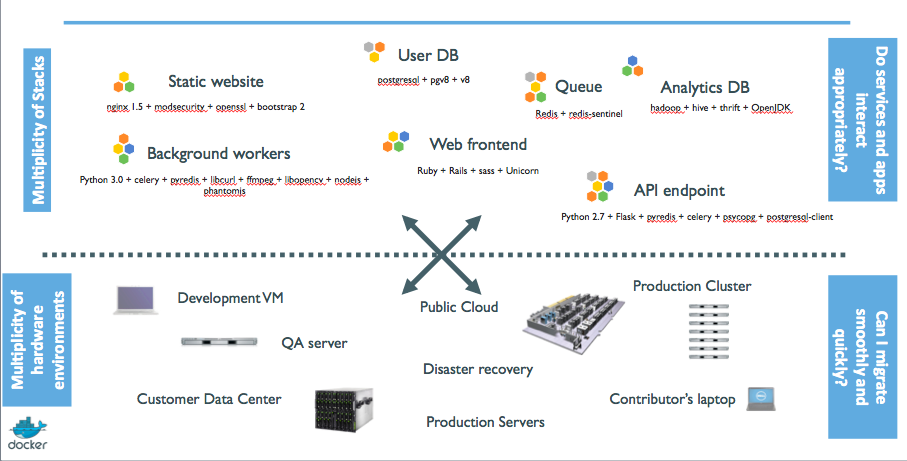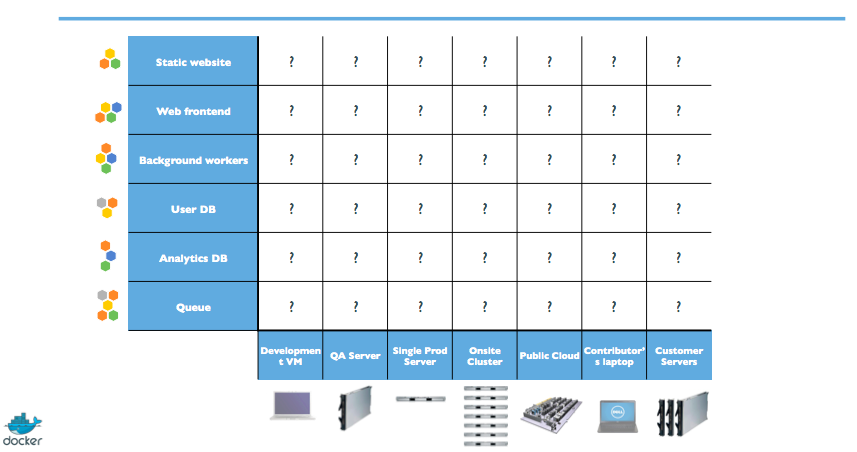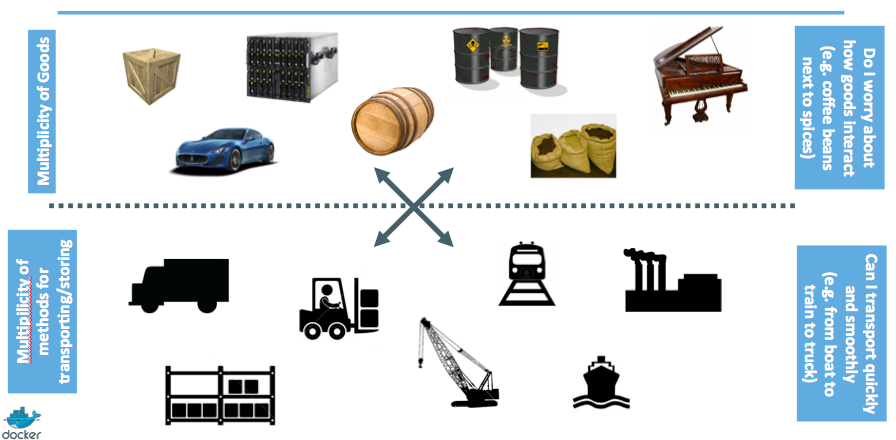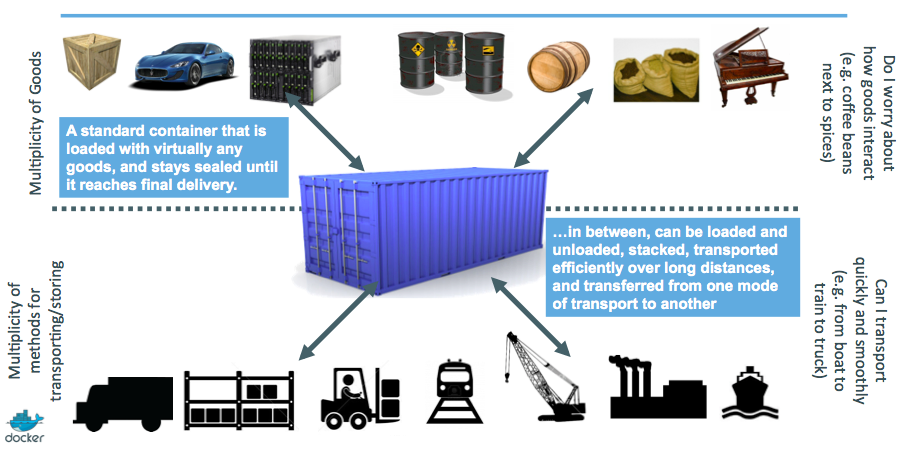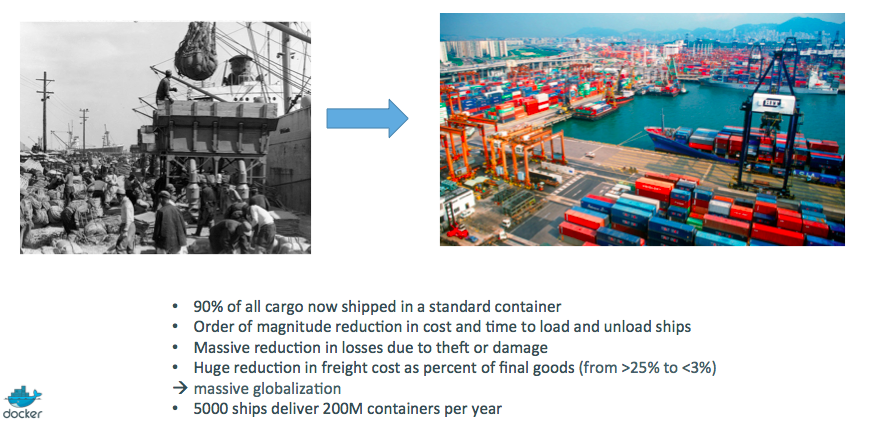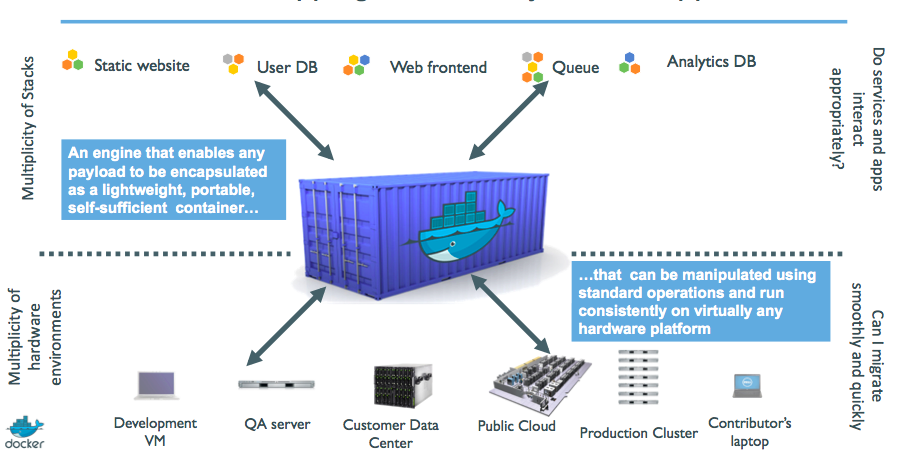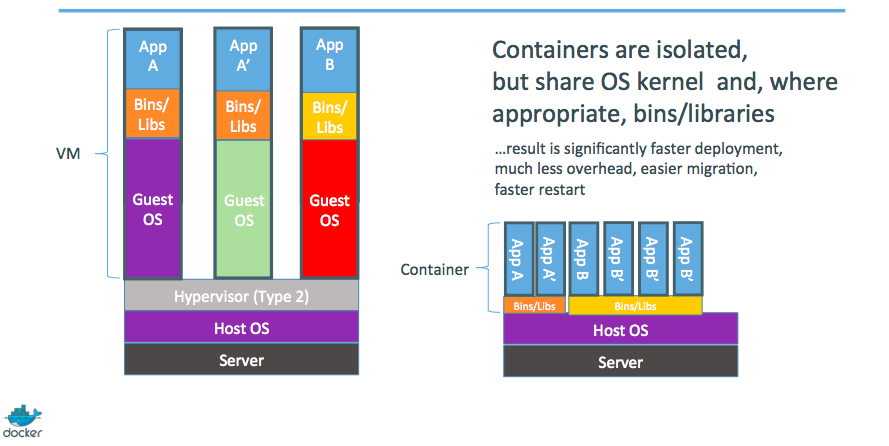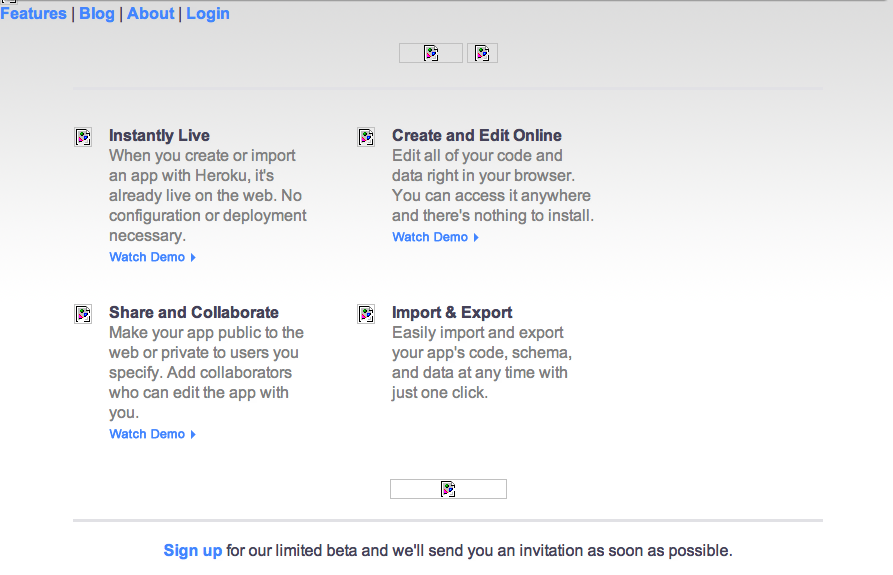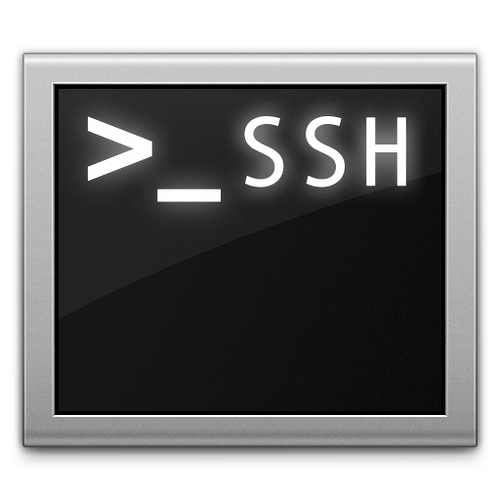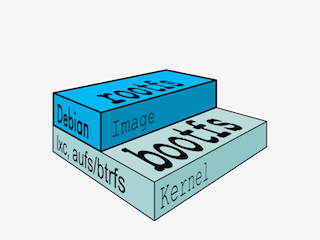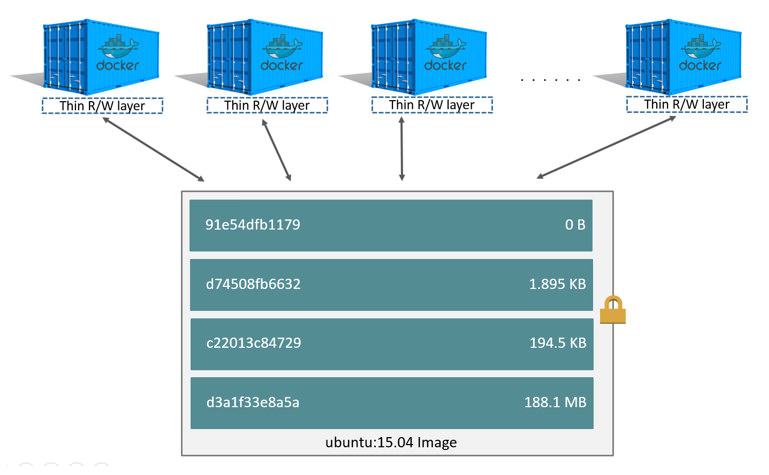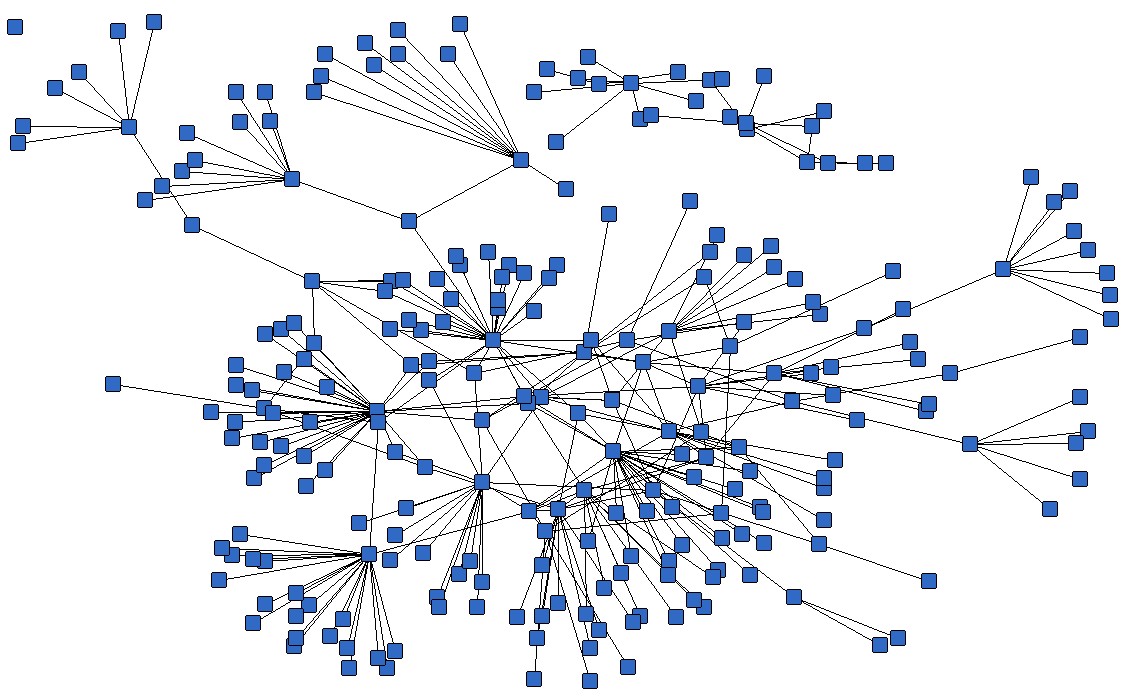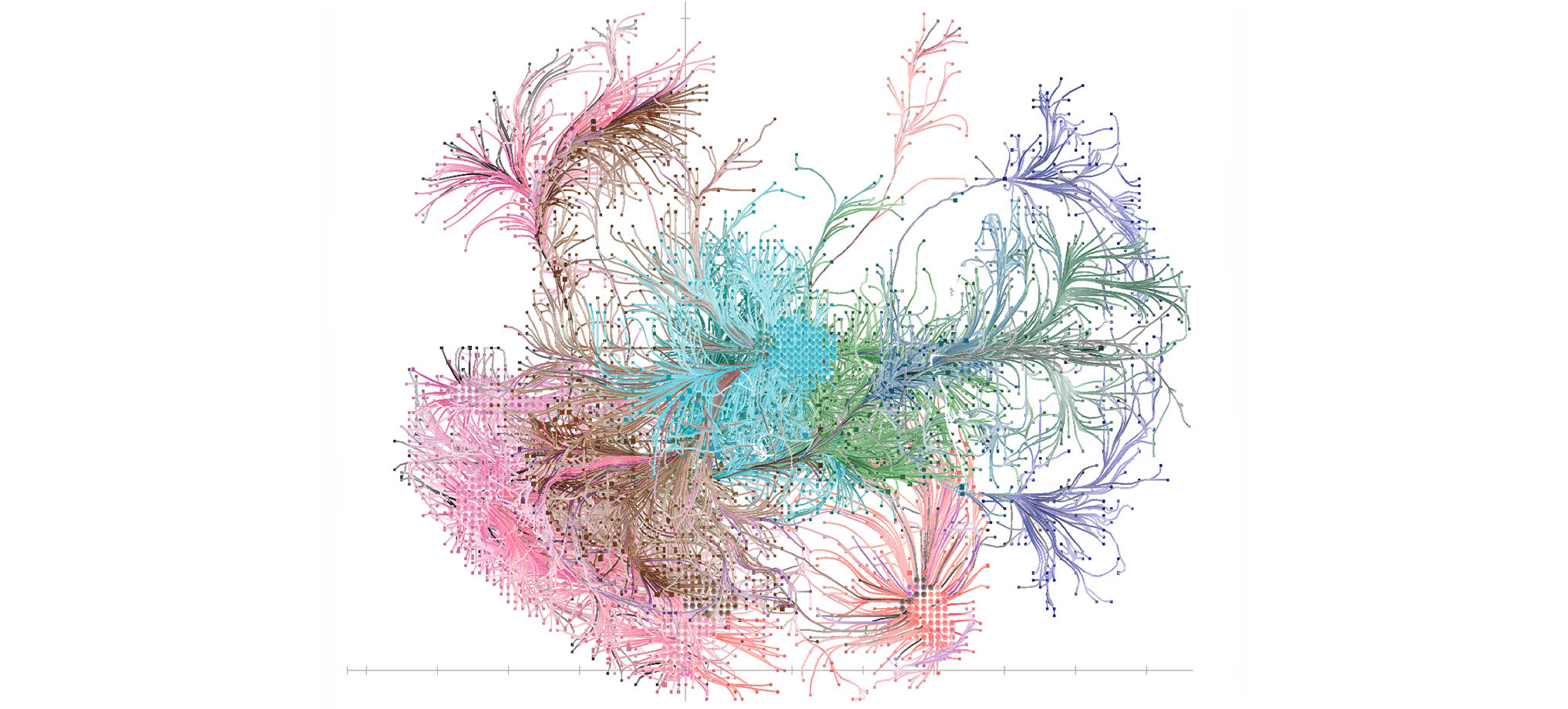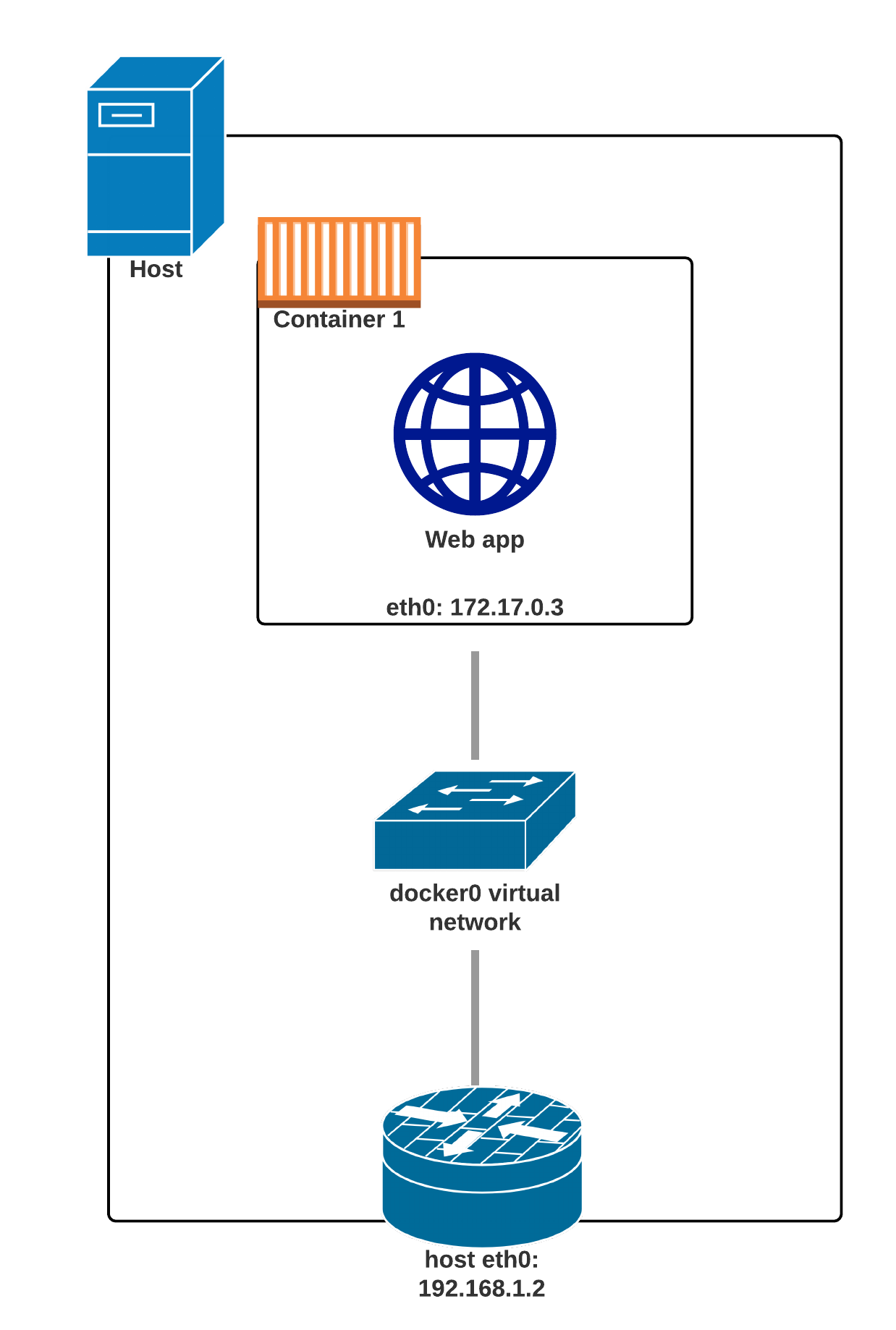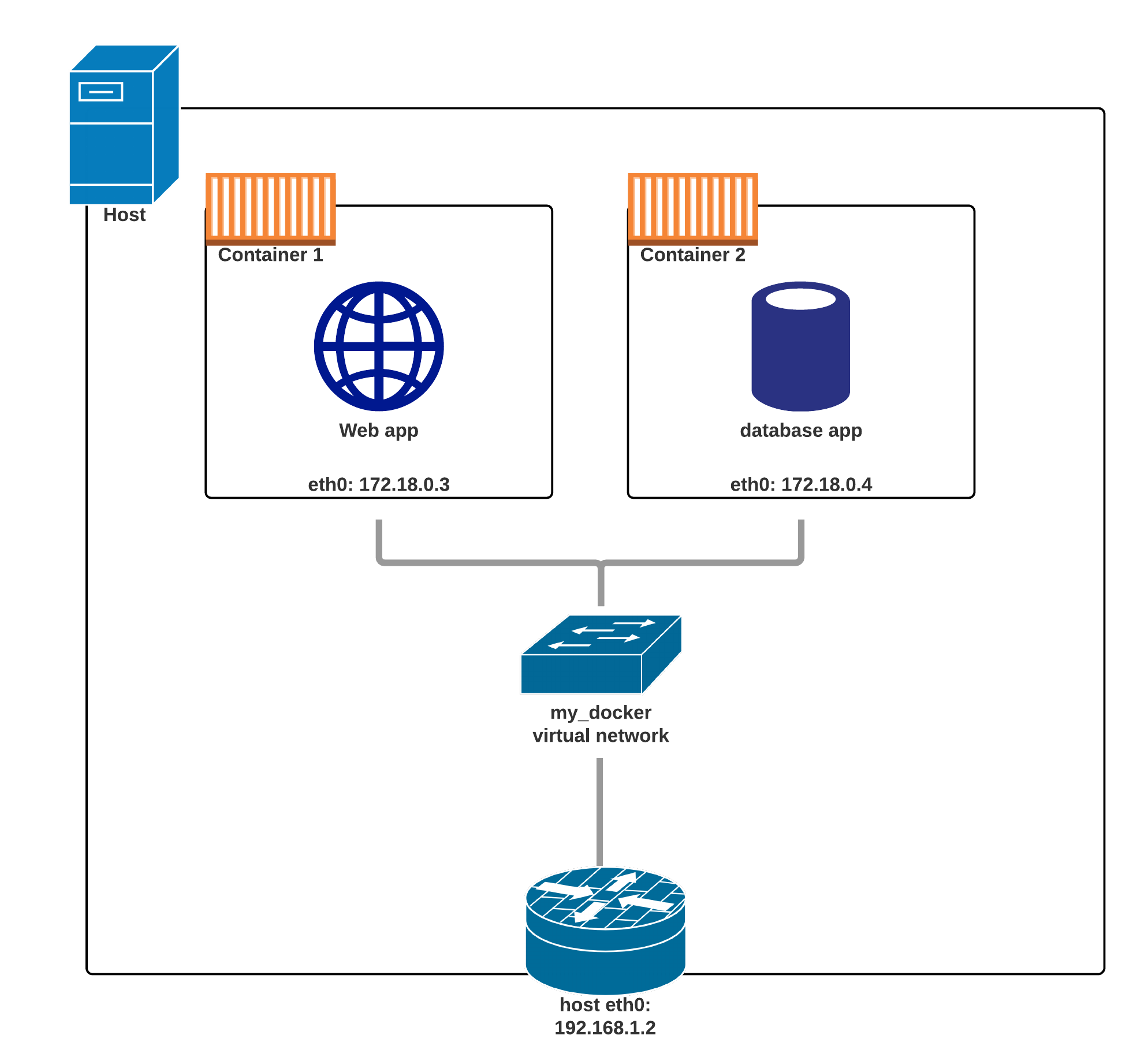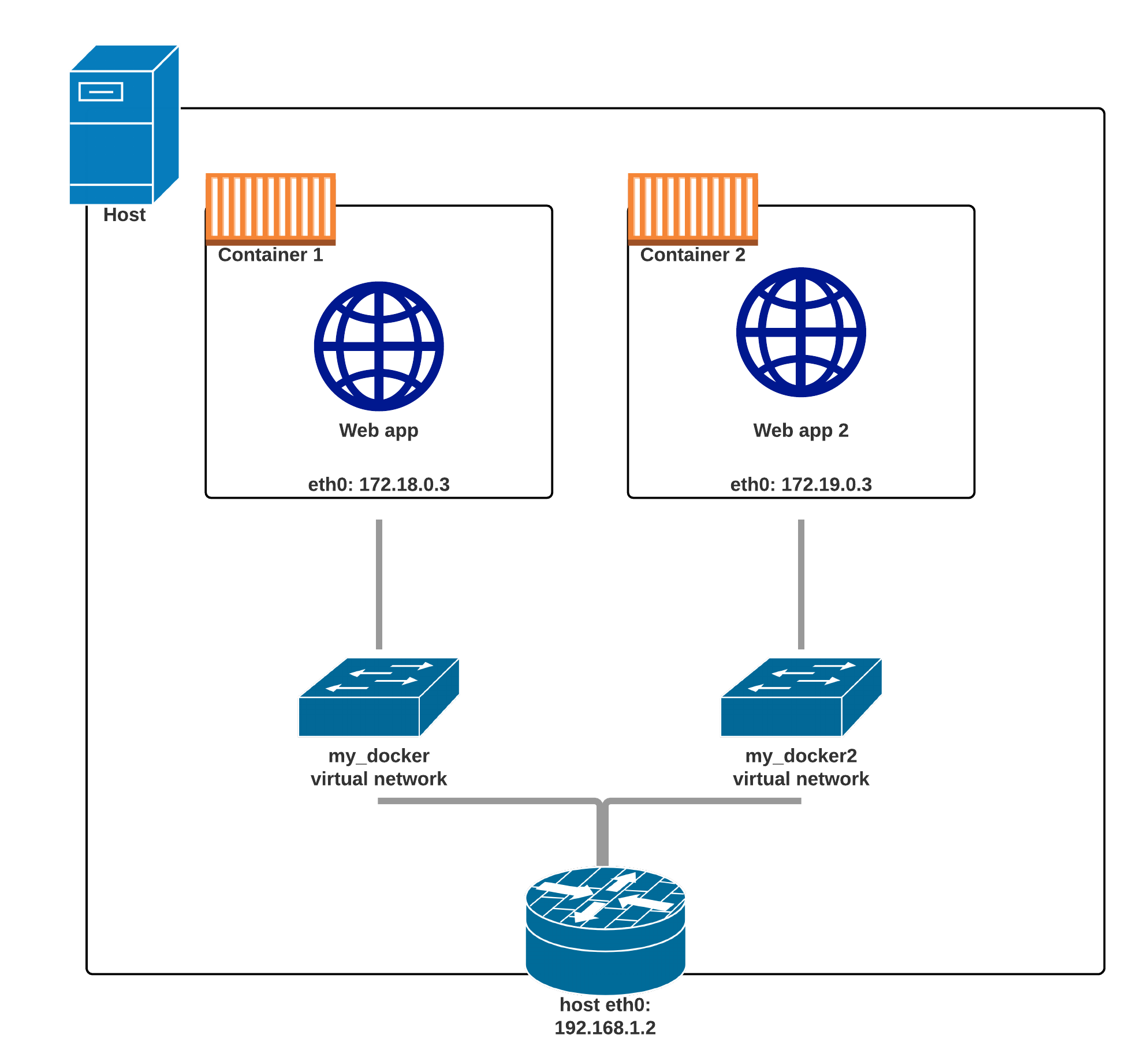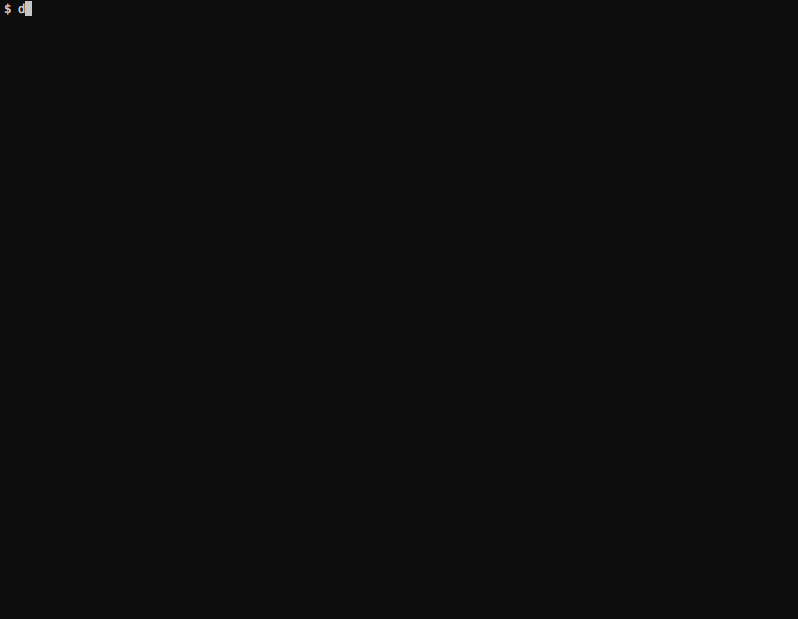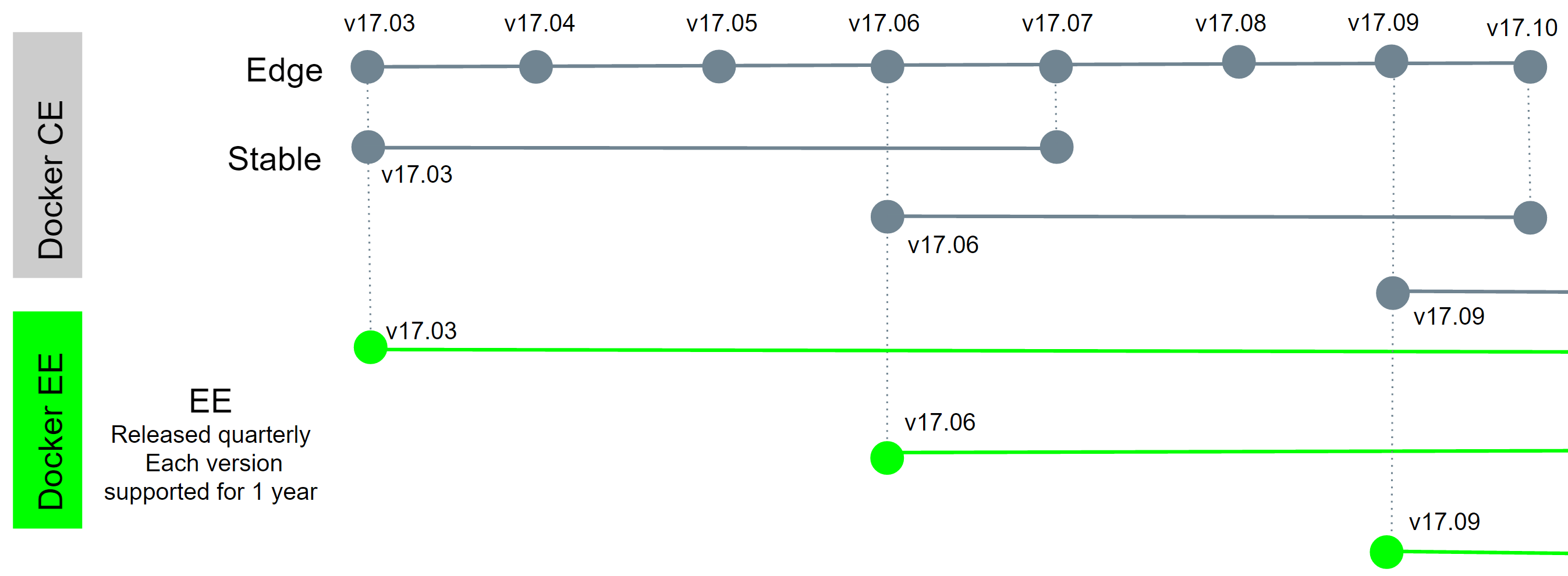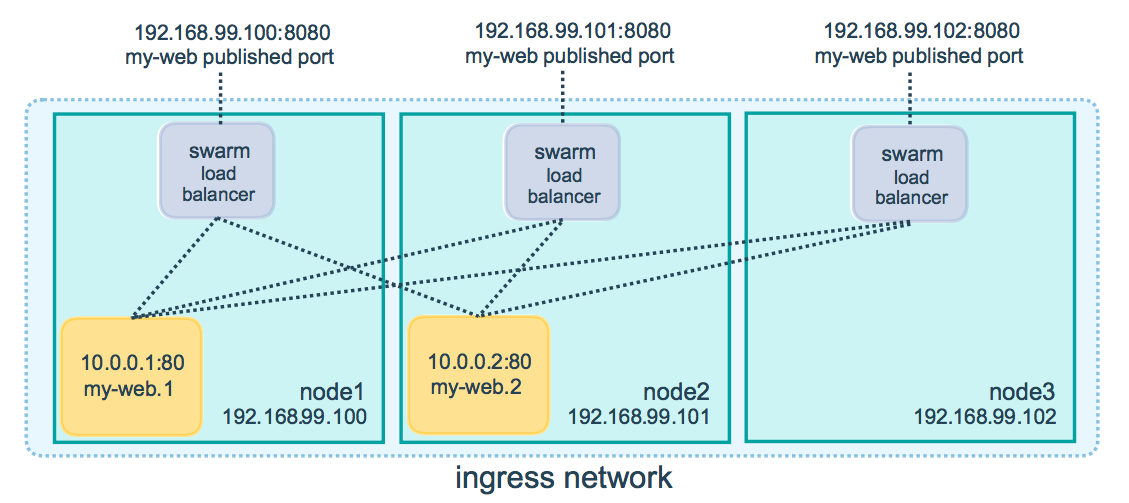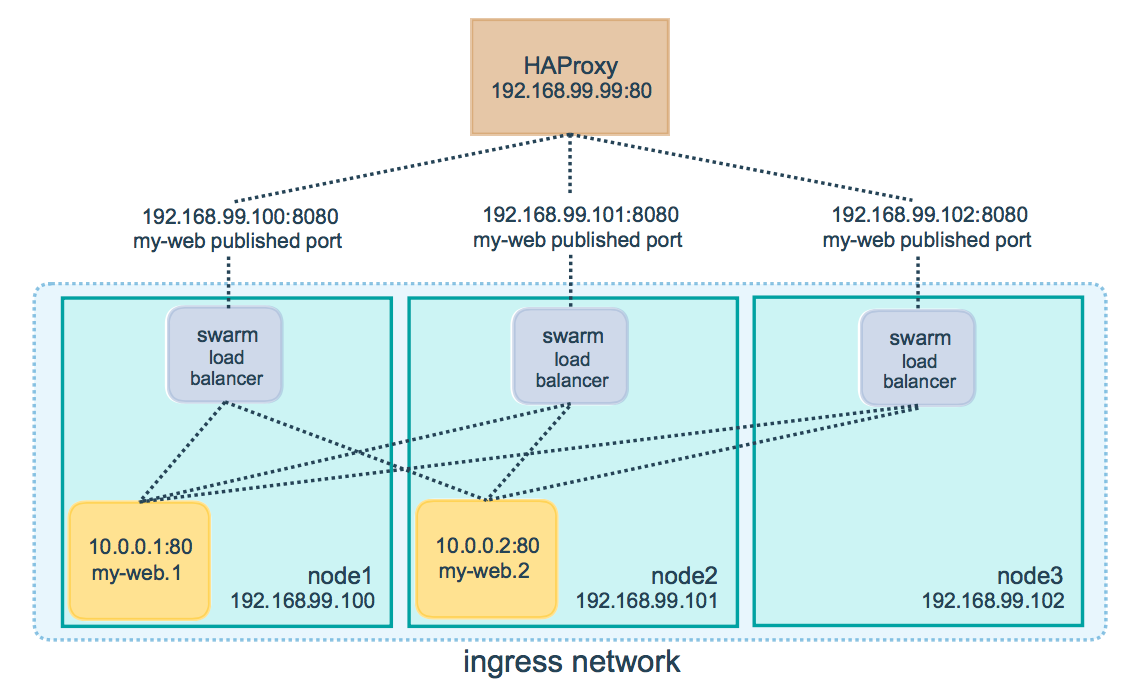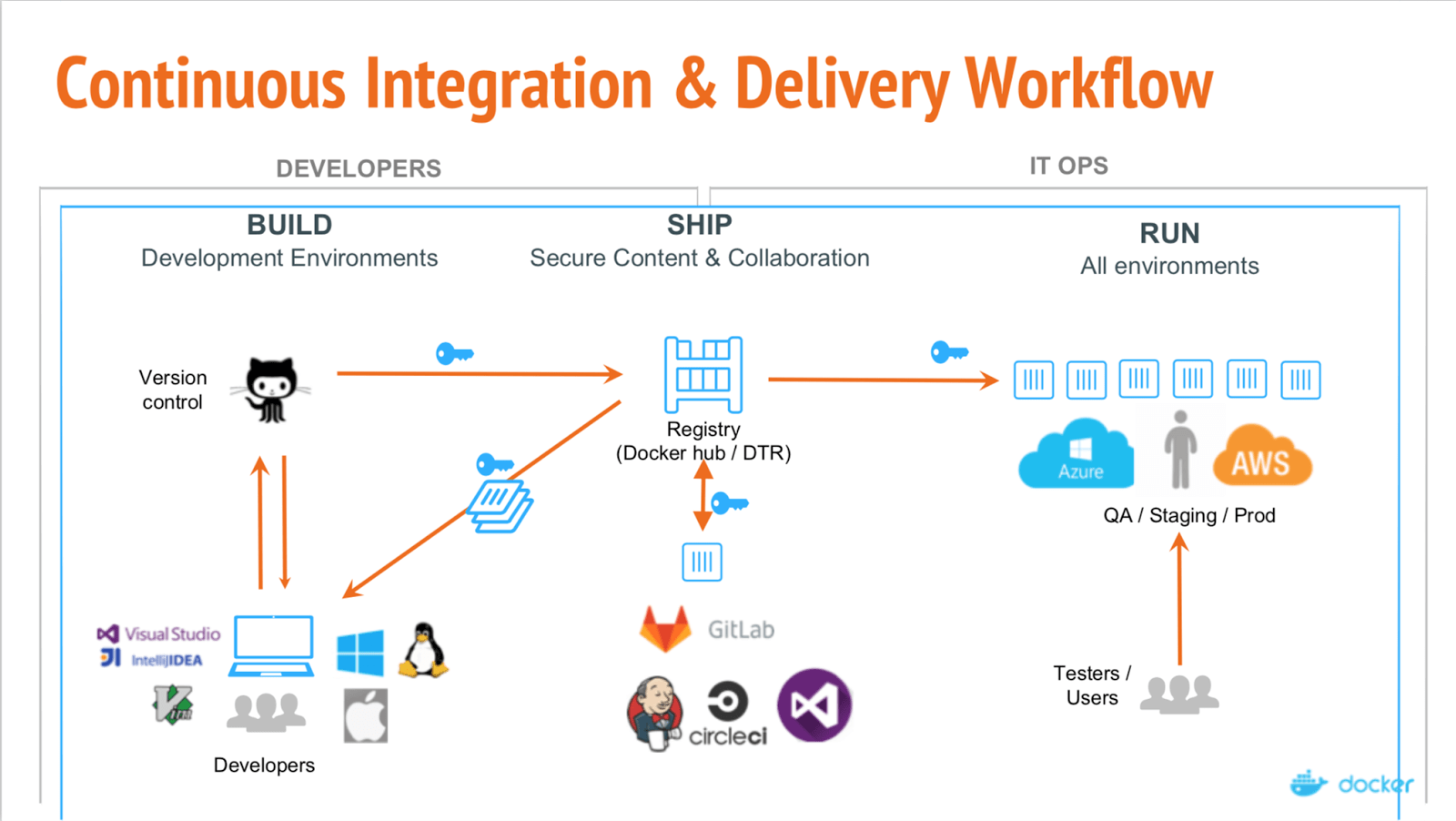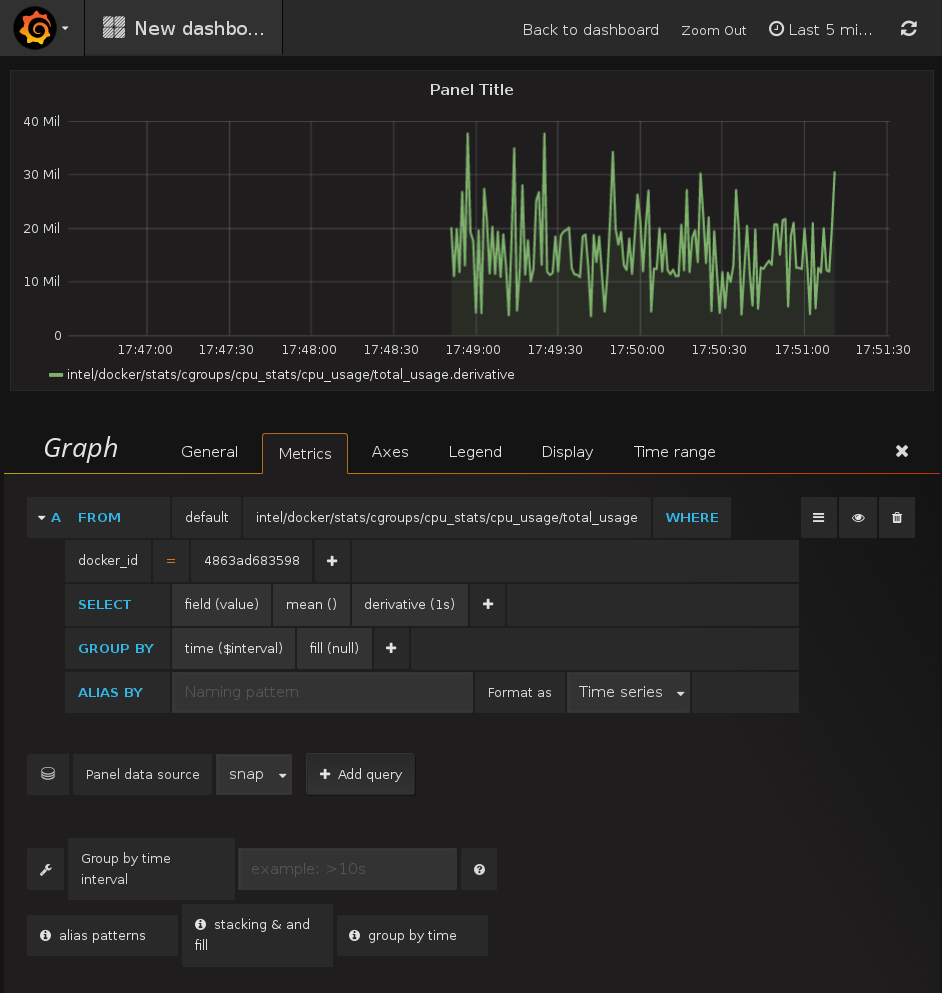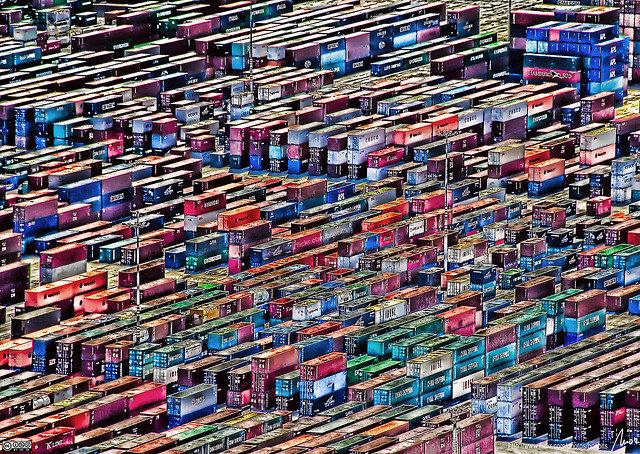Docker, créer et administrer
vos conteneurs d'applications
Allez-y doucement avec le WiFi!
N'utilisez pas votre hotspot.
Ne chargez pas de vidéos, ne téléchargez pas de gros fichiers pendant la formation.
Présentations
Bonjour, je suis:
- 👨🏾🎓 djalal
Cet atelier se déroulera de 9h à 17h.
La pause déjeuner se fera entre 12h et 13h30.
(avec 2 pauses café à 10h30 et 15h!)
N'hésitez pas à m'interrompre pour vos questions, à n'importe quel moment.
Surtout quand vous verrez des photos de conteneurs en plein écran!
Une brève introduction
Ce cours a été écrit à l'origine comme support à des ateliers en présentiel
Ce contenu est maintenu par Jérôme Petazzoni et de nombreux contributeurs
La traduction intégrale depuis l'anglais est réalisée et maintenue par @djalal
Vous pouvez aussi le parcourir à votre propre rythme.
Nous avons inclus autant d'information que possible dans les diapositives.
Nous vous recommandons d'avoir un instructeur pour vous aider...
... sauf si vous êtes à l'aise avec la lecture minutieuse de la documentation Docker...
... et avec la recherche de réponses dans les forums Docker, StackOverflow, et autres boutiques.
À propos de ces diapositives
Tout le contenu est disponible dans un dépôt public Github:
Vous pouvez obtenir une version à jour de ces diapos ici:
https://container.training/ (anglais) ou https://docker.djal.al/ (français)
À propos de ces diapositives
Tout le contenu est disponible dans un dépôt public Github:
Vous pouvez obtenir une version à jour de ces diapos ici:
https://container.training/ (anglais) ou https://docker.djal.al/ (français)
- Coquilles? Erreurs? Questions? N'hésitez pas à passer la souris en bas de diapo...
👇 Essayez! Le code source sera affiché et vous pourrez l'ouvrir dans Github pour le consulter et le corriger.
Détails supplémentaires
Cette diapo a une petite loupe dans le coin en haut à gauche.
Cette loupe signifie que ces diapos apportent des détails supplémentaires.
Vous pouvez les zapper si:
vous êtes pressé(e);
vous êtes tout nouveau et vous craignez la surcharge cognitive;
vous ne souhaitez que l'essentiel des informations.
Vous pourrez toujours y revenir une autre fois, ils vous attendront ici ☺
Chapitre 1
(auto-generated TOC)
Chapitre 2
(auto-generated TOC)
Chapitre 3
(auto-generated TOC)
Chapitre 4
(auto-generated TOC)
Chapitre 5
(auto-generated TOC)

Docker vu d'hélicoptère
(automatically generated title slide)
Docker vu d'hélicoptère
Dans cette leçon, nous apprendrons:
Pourquoi les conteneurs (pitch d'ascenseur non-technique)
Pourquoi les conteneurs (version technique du pitch d'ascenseur)
Comment Docker nous aide à les construire, transporter et lancer
L'Histoire des conteneurs
On ne va pas (encore!) lancer Docker ou des conteneurs dans ce chapitre.
Pas de souci, nous y arriverons assez tôt!
OK... Pourquoi ce buzz autour des conteneurs?
L'industrie logicielle a changé
Avant:
- applications monolithiques
- longs cycles de développements
- environnement unique
- montée en charge lente
Maintenant:
- services découplés
- améliorations rapides, itératives
- environnements multiples
- montée en charge rapide
Déployer devient très compliqué
Nombreuses technos différentes:
- langages
- frameworks
- bases de données
Nombreux environnements différents:
- espaces de développement individuels
- pre-production, QA, staging...
- production: on-prem, cloud, hybride
Pitch d'ascenseur
(pour vos collègues développeurs et admin. système)
Echapper à l'enfer des dépendances
Ecrire les instructions d'installation dans un fichier
INSTALL.txtAvec ce fichier, écrire un script
install.shqui va marcher pour vousTraduire ce fichier en
Dockerfile, le tester sur votre machineSi le Dockerfile passe sur votre machine, il passera n'importe où
Réjouissez-vous, car vous êtes sauvé de l'enfer des dépendances et du "ça marche sur ma machine"
Plus jamais de "ça marchait en dev - c'est le problème des admins maintenant!"
Intégrez des développeurs et contributeurs rapidement
Ecrire les Dockerfiles pour les composants applicatifs
Utiliser des images pré-générées du Docker Hub (mysql, redis, etc.)
Décrire votre suite logicielle avec un fichier Compose
Intégrer quelqu'un avec deux commandes:
git clone ...docker-compose upAvec ça, vous pouvez monter des environnements de développement, intégration ou QA en quelques minutes!
Implémenter facilement une CI stable
Montez un environnement de test avec un Dockerfile ou un fichier Compose
Pour chaque lancement de test, montez un nouveau conteneur (ou une suite complète)
Chaque test est lancé dans un environnement propre.
Aucune pollution des précédents tests
Bien plus rapide et économique que de monter des VMs à chaque fois!
Utiliser des images de conteneurs comme artefacts de build
Générez votre appli à partir de Dockerfiles
Stockez les images résultantes dans un dépôt
Stockez-les pour toujours (ou aussi longtemps que nécessaire)
Testez ces images en QA, CI ou intégration...
Lancez les mêmes images en production
Quelque chose est cassé? Repassez à l'image précédente.
Diagnostic d'une ancienne régression? Une ancienne image est toujours là pour vous!
Les images contiennent toutes les bibliothèques, dépendances, etc. nécessaires au lancement de l'appli.
Découplez la "plomberie" de la logique applicative
Ecrivez votre code pour qu'il se connecte à des services nommés ("db", "api", etc.)
Utilisez Compose pour démarrer votre suite
Docker va fournir un DNS pour conteneur pour résoudre ces noms de services
Vous pouvez maintenant monter en charge, ajouter des répartiteurs de charge, de la réplication... sans changer votre code.
Note: ce n'est pas couvert dans cet atelier d'introduction!
Formats et APIs, avant Docker
Aucun format d'échange standard.
(Non, un fichier tarball n'est pas un format!)Difficile d'utiliser des conteneurs pour les développeurs.
(Quel est l'équivalent d'undocker run debian?)En conséquence, ils restent cachés des utilisateurs finaux.
Aucun composant réutilisable, APIs ou outils.
(Au mieux, abstractions de VMs, e.g libvirt)
Analogie:
- Transporter des conteneurs n'est pas une question de boîte d'acier.
- Ce sont des boîtes d'acier de taille standard, avec les mêmes crochets et trous.
Formats et APIs, après Docker
Standardiser le format de conteneur, parce que les conteneurs n'étaient pas portables.
Rendre les conteneurs faciles à utiliser pour les développeurs.
Focus sur les composants réutilisables, APIs et l'écosystème d'outils standard.
Amélioration par rapport aux outils ad-hoc, interne et spécifique.
Livraison, avant Docker
Déploiement par paquets: deb, rpm, gem, jar, homebrew...
Enfer des dépendances
"Ça marche chez moi."
Base de livraison souvent réalisée de zéro (debootstrap...) et fragile.
Livraison, après Docker
Livrez des images de conteneurs avec toutes leurs dépendances.
De plus grosses images, mais sous-découpées en couches.
Ne livre que les couches qui ont changé.
Économise du disque, du réseau et de la mémoire.
Exemple
Couches (Layers):
- CentOS
- JRE
- Tomcat
- Dépendances
- Application JAR
- Configuration
Devs vs Ops, avant Docker
On va livrer un fichier tarball (ou un hash de commit) avec ses instructions.
Avec un environnement de dev très différent de la production.
Sauf que les admin. système n'ont pas toujours un environnement de test eux-mêmes...
... et quand ils l'ont, il peut différer de celui des devs.
Donc les admin. système doivent déterminer les différences, et faire en sorte que ça marche...
... ou le renvoyer aux développeurs.
Déployer du code est cause de friction et de délais.
Devs vs Ops, après Docker
On va livrer une image de conteneur ou un fichier Compose.
Un admin. système pourra toujours lancer cette image de conteneur.
Un admin. système pourra toujours lancer ce fichier Compose.
Les admin. doivent toujours adapter la configuration à l'environnement de prod, mais ils ont au moins un point de référence.
L'outillage des admin. système permet d'utiliser la même image en dev et prod.
Les développeurs pourront plus facilement être mis en position de lancer les déploiements eux-mêmes.

Histoire des conteneurs ... et de Docker
(automatically generated title slide)
Premières expérimentations
Cela fait très longtemps que les conteneurs existent.
(Voir cet excellent billet par Serge Hallyn pour plus de détails historiques.)
Conteneurs = moins cher que les VMs
Utilisateurs: fournisseurs d'hébergement.
Audience hautement spécialisée avec une forte culture d'admin. système.
Conteneurs = plus facile que les VMs
Je ne peux pas parler pour Heroku, mais les conteneurs étaient l'arme secrète de dotCloud (parmi d'autres).
dotCloud maintenait un PaaS, via un moteur de conteneur personnalisé.
Ce moteur était basé sur OpenVZ (et plus tard, LXC) et AUFS.
Tout a commencé (vers 2008) par un simple script Python.
En 2012, le moteur comptait plusieurs composants Python (env. 10)
(et env. 100 micro-services!)Fin 2012, dotCloud reconstruit le moteur de conteneur.
Le nom de code de ce projet est "Docker".
Première version publique de Docker
Mars 2013, Pycon, Santa Clara:
"Docker" est montré en public pour la première fois.Il est publié avec une licence open source.
Réactions et retours très positifs!
L'équipe dotCloud est progressivement réaffectée au développement de Docker.
La même année, dotCloud change de nom pour s'appeler Docker.
En 2014, l'activité PaaS est revendue.
Premiers utilisateurs de Docker
Gestionnaires de PAAS (Flynn, Dokku, Tsuru, Deis...)
Utilisateurs de PAAS (ceux assez gros pour justifier la construction de leur propre PAAS)
Services d'intégration continue
développeurs, développeurs, développeurs
Boucle de retours positifs
En 2013, la technologie sous-tenant les conteneurs (cgroups, namespaces, stockage copy-on-write, etc.)
La popularité croissante de Docker et des conteneurs a mis en lumière de nombreux bugs.
En conséquence, ces bugs sont corrigés, résultant dans une meilleure stabilité des conteneurs.
Aujourd'hui, tout fournisseur d'hébergement/cloud un peu sérieux peut lancer des conteneurs.
Les conteneurs sont devenus un super outil pour déployer/transporter des applis vers/depuis les environnements on-prem/cloud.
Docker devient un standard d'industrie
Docker atteint le jalon symbolique du 1.0
Docker est maintenant supporté par les systèmes existants comme Mesos ou Cloud Foundry.
Standardisation autour de l'OCI (Open Containers Initiative).
De nouveaux moteurs de conteneurs sont développés.
Création de la CNCF (Cloud Native Computing Foundation).
Docker devient une plate-forme
Le moteur de conteneur initial est maintenant nommé "Docker Engine".
D'autres outils y sont ajoutés:
- Docker Compose (anciennement "Fig")
- Docker Machine
- Docker Swarm
- Kitematic
- Docker Cloud (anciennement "Tutum")
- Docker Datacenter
- etc.
Docker Inc. lance ses offres commerciales.

Notre environnement de formation
(automatically generated title slide)
Notre environnement de formation
Si vous assistez à un atelier ou un tutoriel:
- une VM a été provisionnée pour chaque apprenant
Si vous suivez ou révisez ce cours tout seul, vous pouvez:
installer Docker en local (comme expliqué dans le chapitre "Installer Docker")
installer Docker sur une VM dans le cloud (par ex.)
utiliser https://www.play-with-docker.com/ pour lancer en un instant un environnement de formation
containers/Training_Environment.md
Notre VM Docker
Cette section suppose que vous suivez ce cours dans le cadre d'un tutoriel, une atelier ou une formation, où chaque apprenant reçoit une VM Docker individuelle.
La VM est créée juste avant la formation.
Elle restera allumée pendant toute la durée de la formation.
Elle sera détruite peu de temps après la formation.
Elle est fournie avec Docker et quelques autres outils utiles.
containers/Training_Environment.md
C'est quoi Docker?
"Installer Docker" signifie en vrai "Installer le Docker Engine et le client en ligne de commande".
Le Docker Engine est un daemon (un service tournant en tâche de fond).
Ce daemon gère les conteneurs, à la manière d'un hyperviseur qui gère ses VMs.
Nous dialoguons avec le Docker Engine par la Docker CLI (ligne de commande).
Docker CLI et Docker Engine communiquent via une API.
Il existe de nombreux autres programmes, et de composants client, pour exploiter cette API.
containers/Training_Environment.md
Pourquoi on ne lance pas Docker en local?
On va télécharger des images de conteneur et des paquets de distribution.
Cela pourrait quelque peu stresser la connexion WiFi locale, et nous ralentir.
Au lieu de ça, on préfère passer par une VM distante qui a une meilleure connectivité.
Dans de rares cas, installer Docker en local peut s'avérer tortueux:
pas d'accès au compte admin/root (poste géré par une DSI stricte)
CPU ou système d'exploitation 32 bits.
vieille version de l'OS (par ex. CentOS 6, OSX pré-Yosemite, Windows 7)
Il est meilleur de passer du temps à apprendre les conteneurs qu'à trifouiller l'installateur!
containers/Training_Environment.md
Se connecter à votre Machine Virtuelle
Vous avez besoin d'un client SSH.
- Sur OS X, Linux et autres systèmes UNIX,
sshsuffit:
$ ssh <login>@<ip-address>Sur Windows, si vous n'avez pas de client SSH, vous pouvez télécharger:
Putty (www.putty.org)
Git BASH (https://git-for-windows.github.io/)
MobaXterm (https://mobaxterm.mobatek.net/)
containers/Training_Environment.md
Vérifier votre Machine Virtuelle
Une fois connecté(e), assurez-vous que la commande Docker de base fonctionne:
$ docker versionClient: Version: 18.03.0-ce API version: 1.37 Go version: go1.9.4 Git commit: 0520e24 Built: Wed Mar 21 23:10:06 2018 OS/Arch: linux/amd64 Experimental: false Orchestrator: swarmServer: Engine: Version: 18.03.0-ce API version: 1.37 (minimum version 1.12) Go version: go1.9.4 Git commit: 0520e24 Built: Wed Mar 21 23:08:35 2018 OS/Arch: linux/amd64 Experimental: falseSi ça ne marche pas, levez la main et on viendra vous aider!
containers/Training_Environment.md

Nos premiers conteneurs
(automatically generated title slide)
Objectifs
À la fin de cette leçon, vous aurez:
vu Docker en action;
démarré vos premiers conteneurs.
containers/First_Containers.md
Hello World
Depuis votre environnement Docker, lancez juste la commande suivante:
$ docker run busybox echo hello worldhello world(Si votre installation Docker est vierge, quelques lignes en plus s'afficheront,
correspondant au téléchargement de l'image busybox.)
containers/First_Containers.md
C'était notre premier conteneur!
Nous avons utilisé l'une des images les plus petites et simples:
busybox.busyboxest typiquement utilisée dans les systèmes embarqués (téléphones, routeurs, etc.)Nous avons lancé un seul processus pour afficher
hello world.
containers/First_Containers.md
Un conteneur plus utile
Lançons un conteneur un peu plus excitant:
$ docker run -it ubunturoot@04c0bb0a6c07:/#C'est un conteneur tout neuf.
Il exécute un système
ubuntubasique et sans fioritures.-itest le raccourci pour-i -t.-idit à Docker de nous connecter à l'entrée du conteneur.-tdit à Docker que nous voulons un pseudo-terminal.
containers/First_Containers.md
Faire quelque chose dans notre conteneur
Essayez de lancer figlet dans notre conteneur.
root@04c0bb0a6c07:/# figlet hellobash: figlet: command not foundD'accord, donc nous allons devoir l'installer.
containers/First_Containers.md
Installer un paquet dans notre conteneur
Nous voulons figlet, alors installons-le:
root@04c0bb0a6c07:/# apt-get update...Fetched 1514 kB in 14s (103 kB/s)Reading package lists... Doneroot@04c0bb0a6c07:/# apt-get install figletReading package lists... Done...Une minute plus tard, figlet est installé!
containers/First_Containers.md
Essayons de lancer notre programme fraichement installé
Le programme figlet prend un message en paramètre.
root@04c0bb0a6c07:/# figlet hello _ _ _ | |__ ___| | | ___ | '_ \ / _ \ | |/ _ \ | | | | __/ | | (_) ||_| |_|\___|_|_|\___/Magnifique! 😍
containers/First_Containers.md
Compter les paquets dans le conteneur
Vérifions maintenant combien de paquets y sont installés.
root@04c0bb0a6c07:/# dpkg -l | wc -l190dpkg -lliste les paquets installés dans notre conteneurwc -lva les compter
Combien de paquets avons-nous sur notre hôte?
containers/First_Containers.md
Compter les paquets sur l'hôte?
Quittez le conteneur en vous déconnectant du shell, comme d'habitude.
(i.e. avec ^D ou exit)
root@04c0bb0a6c07:/# exitMaintenant, essayons de:
lancer
dpkg -l | wc -l. Combien de paquets sont installés?lancer
figlet. Est-ce que ça marche?
containers/First_Containers.md
Hôte et conteneurs sont deux systèmes indépendants
Nous avons lancé un conteneur
ubuntusur un hôte Linux/Windows/macOS.Ils possèdent des paquets indépendants et différents.
Installer quelque chose sur l'hôte ne l'expose pas dans le conteneur.
Et vice-versa.
Même si l'hôte et le conteneur ont tous deux la même distribution Linux.
Nous pouvons lancer n'importe quel conteneur sur n'importe quel hôte.
(Une exception: les conteneurs Windows ne peuvent tourner sur les machines Linux; par encore en tout cas.)
containers/First_Containers.md
Où est notre conteneur?
Notre conteneur est maintenant en état stopped.
Il existe encore sur le disque, mais toutes ses ressources ont été libérées.
Nous verrons plus tard comment récupérer ce conteneur.
containers/First_Containers.md
Démarrer un autre conteneur
Et si nous démarrions un nouveau conteneur, pour y lancer à nouveau figlet?
$ docker run -it ubunturoot@b13c164401fb:/# figletbash: figlet: command not foundNous avons lancé un tout nouveau conteneur.
Dans l'image de base Ubuntu utilisée ci-dessus,
figletest absent.
containers/First_Containers.md
Où est mon conteneur?
Pouvons nous réutiliser ce conteneur que nous avons pris le soin de personnaliser?
On pourrait, mais ce n'est pas le mode de production par défaut avec Docker.
Quel est le processus général, alos?
Toujours démarrer avec un conteneur tout nouveau.
Si on a besoin d'installer quoique ce soit dans notre conteneur, générer une nouvelle image.Ça a l'air compliqué!
Nous allons voir que c'est en fait assez simple!
Et tout ça pour quoi?
Tout ça pour appuyer sur l'automatisation et la répétabilité. Voyons voir pourquoi ...
containers/First_Containers.md
Animaux de compagnie et bétail
Dans la métaphore "pets vs cattle", il existe deux genres de serveurs.
Les animaux de compagnie (Pets):
ont un petit nom et une configuration unique
quand ils défaillent, on fait tout ce qu'on peut pour les soigner.
Le bétail (Cattle):
ont des noms génériques (par ex. contenant des numéros) et une configuration générique
leur configuration est générée par une couche de gestion de configuration, et des templates ...
quand une panne advient, on peut les remplacer immédiatement par un nouveau serveur
Quelle est la relation avec Docker et les conteneurs?
containers/First_Containers.md
Environnement de développement locaux
Avec l'usage de VMs locales (comme par ex. Virtualbox ou VMware), notre flux de travail ressemble à ce qui suit:
créer une VM à partir d'un gabarit de base (Ubuntu, CentOS...)
installer les paquets, configurer l'environnement
travail sur le projet en tant que tel
finalement, éteindre la VM
la prochaine fois qu'on aborde ce projet, redémarrer la VM dans l'état où on l'a laissée
si on a besoin de retoucher l'environnement, on le fait en direct.
Au fil du temps, la configuration de la VM évolue et diverge.
Il nous manque une procédure propre, fiable et déterministe de provisionner cet environnement.
containers/First_Containers.md
Développement local avec Docker
Avec Docker, la démarche est la suivante:
créer une image de conteneur représentant notre environnement de dév.
lancer un conteneur basé sur cette image
travailler sur notre projet proprement dit
finalement, stopper le conteneur
la prochaine fois qu'on aborde le projet, démarrer un nouveau contneeur
en cas de changement de l'environnement, on créé une nouvelle image.
Nous avons une définition claire de notre environnement, qu'on peut partager de manière fiable avec les autres.
Nous verrons dans les chapitres suivants comment préparer une image personnalisée avec
figlet.
containers/First_Containers.md

Conteneurs en tâche de fond
(automatically generated title slide)
Objectifs
Nos premiers conteneurs étaient interactifs.
Nous allons maintenant voir comment:
- Lancer un conteneur non-interactif
- Lancer un conteneur en tâche de fond.
- Lister les conteneurs en cours d'exécution.
- Vérifier les logs d'un conteneur.
- Arrêter un conteneur.
- Lister les conteneurs à l'arrêt.
containers/Background_Containers.md
Un conteneur non-interactif
Nous allons lancer un petit conteneur spécial.
Ce conteneur ne fait qu'afficher l'heure à chaque seconde.
$ docker run jpetazzo/clockFri Feb 20 00:28:53 UTC 2015Fri Feb 20 00:28:54 UTC 2015Fri Feb 20 00:28:55 UTC 2015...- Ce conteneur va tourner indéfiniment.
- Pour l'arrêter, appuyer sur
^C. - Docker a automatiquement téléchargé l'image
jpetazzo/clock. - Cette image est une image utilisateur, créée par
jpetazzo. - Nous en apprendrons plus sur les images utilisateur (et autres types d'images) plus tard.
containers/Background_Containers.md
Lancer un conteneur en tâche de fond
Les conteneurs peuvent être démarrés en tâche de fond, avec l'option -d (mode daemon)
$ docker run -d jpetazzo/clock47d677dcfba4277c6cc68fcaa51f932b544cab1a187c853b7d0caf4e8debe5ad- Nous ne voyons pas l'affichage du conteneur.
- Mais pas de souci: Docker collecte tout affichage et l'écrit dans un log!
- Docker nous retourne un identifiant (ID) du conteneur.
containers/Background_Containers.md
Lister les conteneurs en cours d'exécution
Comment vérifier que notre conteneur est encore lancé?
Avec docker ps, tout comme la commande ps d'UNIX, qui liste les processus qui tournent.
$ docker psCONTAINER ID IMAGE ... CREATED STATUS ...47d677dcfba4 jpetazzo/clock ... 2 minutes ago Up 2 minutes ...Docker nous indique:
- l'ID (tronqué) de notre conteneur;
- l'image utilisée pour démarrer le conteneur;
- que notre conteneur est lancé (
Up) depuis quelques minutes; - d'autres informations (COMMAND, PORTS, NAME) que nous verrons plus tard.
containers/Background_Containers.md
Lancer plus de conteneurs
Démarrons deux autres conteneurs.
$ docker run -d jpetazzo/clock57ad9bdfc06bb4407c47220cf59ce21585dce9a1298d7a67488359aeaea8ae2a$ docker run -d jpetazzo/clock068cc994ffd0190bbe025ba74e4c0771a5d8f14734af772ddee8dc1aaf20567dVérifiez que docker ps mentionne correctement tous les 3 conteneurs.
containers/Background_Containers.md
Afficher uniquement le dernier conteneur démarré
Quand de nombreux conteneurs tournent déjà, il peut être utile de limiter l'affichage au dernier conteneur démarré.
C'est à ça que sert l'option -l ("Last"):
$ docker ps -lCONTAINER ID IMAGE ... CREATED STATUS ...068cc994ffd0 jpetazzo/clock ... 2 minutes ago Up 2 minutes ...containers/Background_Containers.md
Voir uniquement les IDs des conteneurs
Plusieurs commandes Docker sont basées sur des IDs de conteneurs: docker stop, docker rm, etc.
Si nous voulons lister uniquement les IDs de nos conteneurs (sans les autres colonnes ni en-tête),
nous pouvons utiliser l'option -q ("Quiet", "Quick"):
$ docker ps -q068cc994ffd057ad9bdfc06b47d677dcfba4containers/Background_Containers.md
Combinaison d'options
Nous pouvons combiner -l et -q pour uniquement voir l'ID du dernier conteneur démarré:
$ docker ps -lq068cc994ffd0A première vue, cela parait vraiment utile dans le cadre de scripts.
Toutefois, si nous voulons démarrer un conteneur et récupérer son ID de manière sécurisée,
il est plus conseillé d'utiliser docker run -d, ce que nous aborderons dans un instant.
(Using docker ps -lq is prone to race conditions: what happens if someone
else, or another program or script, starts another container just before
we run docker ps -lq?)
containers/Background_Containers.md
Voir les logs d'un conteneur
On vous a dit que Docker enregistrait l'affichage d'un conteneur.
C'est le moment d'en parler.
$ docker logs 068Fri Feb 20 00:39:52 UTC 2015Fri Feb 20 00:39:53 UTC 2015...- Nous avons spécifié un préfixe de l'ID d'un conteneur.
- On peut, bien sûr, utiliser l'ID complet.
- La commande
logsva afficher les logs complets du conteneur.
(Parfois, c'est bien trop. Voyons comment gérer ça.)
containers/Background_Containers.md
Afficher uniquement la fin des logs
Pour éviter de se faire spammer avec des dizaines de pages d'infos,
on peut utiliser l'option --tail:
$ docker logs --tail 3 068Fri Feb 20 00:55:35 UTC 2015Fri Feb 20 00:55:36 UTC 2015Fri Feb 20 00:55:37 UTC 2015- Le paramètre est le nombre de lignes que nous voulons afficher.
containers/Background_Containers.md
Suivre les logs en temps réel
Tout comme la commande UNIX standard tail -f, on peut
suivre les logs de notre conteneur:
$ docker logs --tail 1 --follow 068Fri Feb 20 00:57:12 UTC 2015Fri Feb 20 00:57:13 UTC 2015^C- Cela affichera la dernière ligne du fichier log
- Puis, l'affichage continuera de se mettre à jour en temps réel.
- Pour sortir, appuyer sur
^C.
containers/Background_Containers.md
Arrêter notre conteneur
Il y a deux façons de stopper notre conteneur détaché;
- Le tuer via la commande
docker kill. - Le stopper via la commande
docker stop.
La première arrête le conteneur immédiatement, en utilisant
le signal KILL.
La seconde est plus douce. Elle envoie un signal TERM, et
après 10 secondes, si le conteneur n'est pas arrêté,
il envoie KILL.
Rappel: le signal KILL ne peut être intercepté, et terminera
le conteneur de force.
containers/Background_Containers.md
Arrêter nos conteneurs
Essayons d'arrêter un de ces conteneurs:
$ docker stop 47d647d6Cela va prendre 10 secondes:
- Docker envoie le signal TERM;
- le conteneur ne réagit pas à ce signal (c'est un simple script Shell sans gestion de signal spécifique);
- 10 secondes plus tard, puisque le conteneur est toujours actif, Docker envoie le signal KILL;
- ceci neutralise le conteneur.
containers/Background_Containers.md
Supprimer le reste des conteneurs
Soyons moins patient avec les deux autres conteneurs:
$ docker kill 068 57ad06857adLes commandes stop et kill acceptent plusieurs IDs de conteneurs.
Ces conteneurs seront supprimés immédiatement (sans le délai de 10 secondes).
Vérifions que nos conteneurs ne s'affichent plus:
$ docker pscontainers/Background_Containers.md
Lister les conteneurs arrêtés
Nous pouvons aussi afficher les conteneurs stoppés, avec l'option -a (--all).
$ docker ps -aCONTAINER ID IMAGE ... CREATED STATUS068cc994ffd0 jpetazzo/clock ... 21 min. ago Exited (137) 3 min. ago57ad9bdfc06b jpetazzo/clock ... 21 min. ago Exited (137) 3 min. ago47d677dcfba4 jpetazzo/clock ... 23 min. ago Exited (137) 3 min. ago5c1dfd4d81f1 jpetazzo/clock ... 40 min. ago Exited (0) 40 min. agob13c164401fb ubuntu ... 55 min. ago Exited (130) 53 min. agocontainers/Background_Containers.md

Comprendre les images Docker
(automatically generated title slide)
Objectifs
Dans cette section, nous expliquerons:
Ce qu'est une image;
Ce qu'est un layer;
Les différents nommages d'image;
Comment chercher et télécharger des images;
Les tags d'image et quand les utiliser.
Qu'est-ce qu'une image?
Image = fichiers + méta-données
Ces fichiers forment le système de fichier racine de notre conteneur.
Les méta-données indiquent un nombre de choses, comme:
- l'auteur de l'image
- la commande à exécuter dans le conteneur au démarrage
- les variables d'environnement à initialiser
- etc.
Des couches composent les images, appelées layers, empilées les unes au-dessus des autres.
Chaque couche peut ajouter, modifier, supprimer des fichiers ou des méta-données.
Les layers sont partagés entre images pour optimiser l'usage du disque, les temps de transfert et la consommation mémoire.
Exemple d'une web app Java
Chaque des points suivants se traduira par un layer:
- couche de base CentOS
- Paquets et fichier de configuration fournis par le service informatique interne
- JRE
- Tomcat
- Dépendances de notre application
- Code et sources de notre application
- Configuration de notre appli
Différences entre conteneurs et images
Une image est un système de fichiers en lecture seule.
Un conteneur est un ensemble de processus encapsulé dans une copie en lecture/écriture de ce système de fichiers.
Pour optimiser le temps de démarrage du conteneur, on fait du copy-on-write au lieu d'une copie traditionnelle.
docker rundémarre un conteneur depuis une image donnée.
Comparaison avec la programmation orientée objet
Conceptuellement, les images sont proches des classes.
Conceptuellement, les layers sont proches de l'héritage.
Conceptuellement, les conteneurs sont proches des instances.
Attends un peu...
Si une image est en lecture-seule, comment on la change?
On ne la change pas.
On lance un nouveau conteneur à partir de cette image.
Puis on apporte des modifications à ce conteneur.
Quand on a fini, nous les figeons dans un nouveau layer.
Une nouvelle image est créée en empilant la nouvelle couche au-dessus de l'ancienne image.
Le problème de l'oeuf et la poule
La seule façon de créer une image est de geler un conteneur.
La seule façon de créer un conteneur est d'instancier une image.
A l'aide!
Créer les premières images
Il existe une image spéciale vide, appelée scratch.
- Elle permet de générer une image de zéro.
La commande docker import charge un fichier tarball dans Docker.
- L'image importée devient une image indépendante.
- Cette nouvelle image a un seul layer.
Note: vous n'aurez sans doute jamais à faire cela vous-même.
Créer d'autres images
docker commit
- Enregistre tous les changements d'un conteneur dans un nouveau layer.
- Génère une nouvelle image (en réalité une copie du conteneur).
docker build (utilisé 99% du temps)
- Exécute une séquence répétable de construction.
- C'est la méthode recommandée!
Nous expliquerons les deux méthodes dans un moment.
Images et espaces de nommage
Il existe trois espaces de nommage (namespaces):
Images officielles:
par ex.
ubuntu,busybox, etc.Images d'utilisateurs (et organisations):
par ex.
jpetazzo/clockImages auto hébergées
par ex.
registry.example.com:5000/mon-image/privee
Examinons chacun d'entre eux.
Espace de nom 'racine'
L'espace de nom racine est pour les images officielles. Elles y sont placées par Docker Inc., mais sont généralement écrites et maintenues par des tierces parties.
Ces images incluent:
De petites images "couteau suisse", telles busybox.
Des images de distributions Linux servant de base aux builds, comme ubuntu, fedora, etc.
Des services et composants prêts à l'emploi, comme redis, postgresql, etc.
Plus de 150 à ce jour!
Espace de nommage utilisateur
L'espace de nommage pour utilisateur contient les images dans Docker Hub fournies par les utilisateurs et organisations.
Par exemple:
jpetazzo/clockL'utilisateur Docker Hub est:
jpetazzoLe nom de l'image est:
clockEspace de nommage auto-hébergé
Cet espace de nommage contient les images qui ne sont pas hébergées sur Docker Hub, mais sur des registres de tierce partie.
Ils contiennent le nom de serveur (ou adresse IP), et le port (en option), du serveur de registre.
Par exemple:
localhost:5000/wordpresslocalhost:5000est l'hôte et le port du registrewordpressest le nom de cette image
Other examples:
quay.io/coreos/etcdgcr.io/google-containers/hugoComment gérer et stocker les images?
On stocke les images:
- sur votre hôte Docker.
- dans un registre Docker.
Vous pouvez utiliser le client Docker pour télécharger (pull) ou téléverser (push) des images.
Pour être plus précis: vous pouvez utiliser le client Docker pour intimer au Docker Engine de push et pull des images vers/depuis un registre.
Afficher les images actuelles
Voyons quelles sont les images disponibles sur notre serveur.
$ docker imagesREPOSITORY TAG IMAGE ID CREATED SIZEfedora latest ddd5c9c1d0f2 3 days ago 204.7 MBcentos latest d0e7f81ca65c 3 days ago 196.6 MBubuntu latest 07c86167cdc4 4 days ago 188 MBredis latest 4f5f397d4b7c 5 days ago 177.6 MBpostgres latest afe2b5e1859b 5 days ago 264.5 MBalpine latest 70c557e50ed6 5 days ago 4.798 MBdebian latest f50f9524513f 6 days ago 125.1 MBbusybox latest 3240943c9ea3 2 weeks ago 1.114 MBtraining/namer latest 902673acc741 9 months ago 289.3 MBjpetazzo/clock latest 12068b93616f 12 months ago 2.433 MBChercher des images
Nous ne pouvons lister toutes les images sur un registre distant, mais nous pouvons chercher un mot-clé spécifique:
$ docker search marathonNAME DESCRIPTION STARS OFFICIAL AUTOMATEDmesosphere/marathon A cluster-wide init and co... 105 [OK]mesoscloud/marathon Marathon 31 [OK]mesosphere/marathon-lb Script to update haproxy b... 22 [OK]tobilg/mongodb-marathon A Docker image to start a ... 4 [OK]"Stars" mesure la popularité de l'image.
"Official" concerne les images qui sont dans le namespace racine.
"Automated" indique que l'image est générée automatiquement par le Docker Hub.
(Cela signifie que leur recette de construction est toujours disponible.)
Télécharger des images
Il y a deux façons de récupérer des images.
Explicite, avec
docker pull.Implicite, en lançant
docker runet l'image n'est pas disponible en local.
Télécharger une image via pull
$ docker pull debian:jessiePulling repository debianb164861940b8: Download completeb164861940b8: Pulling image (jessie) from debiand1881793a057: Download completeComme vu précédemment, les images sont faites de layers.
Docker a téléchargé tous les layers nécessaires.
Dans notre exemple,
:jessieindique quelle version exacte de Debian nous voulons.
C'est un tag (étiquette) de version.
Images et tags
On peut associer des tags aux images.
C'est utile pour préciser les versions ou variantes d'une image.
docker pull ubuntuva se référer àubuntu:latest.Le tag
latestest par tradition mis à jour fréquemment.
Quand utiliser (et ne pas utiliser) les tags
Pas besoin de spécifier d'étiquette (tag) pour:
- des tests ou prototypes rapides.
- expérimenter.
- récupérer la dernière version.
Utiliser des tags pour:
- Persister une procédure dans un script;
- Déployer en production;
- Garantir que la même version sera utilisée partout;
- Garantir la répétabilité future.
This is similar to what we would do with pip install, npm install, etc.
Résumé du chapitre
Nous avons appris comment:
- Comprendre les images et layers;
- Fonctionne les espaces de nom dans Docker;
- Chercher et télécharger des images.

Construire des images Docker avec un Dockerfile
(automatically generated title slide)
Construire des images Docker avec un Dockerfile

containers/Building_Images_With_Dockerfiles.md
Objectifs
Nous allons construire une image de conteneur automatiquement, grâce au Dockerfile.
A la fin de cette leçon, vous saurez comment:
Ecrire un
Dockerfile.Générer une image (build) via un
Dockerfile.
containers/Building_Images_With_Dockerfiles.md
Aperçu d'un Dockerfile
Un
Dockerfileest une recette de construction pour une image Docker.Il contient une série d'instructions indiquant à Docker comment l'image est construite.
La commande
docker buildgénère une image à partir d'unDockerfile.
containers/Building_Images_With_Dockerfiles.md
Ecrire notre premier Dockerfile
Notre Dockerfile doit être dans un dossier nouveau et vide.
- Ajouter un nouveau dossier pour accueillir notre
Dockerfile.
$ mkdir myimage- Créer un fichier
Dockerfileà l'intérieur de ce nouveau dossier.
$ cd myimage$ vim DockerfileBien sûr, vous pouvez utiliser n'importe quel éditeur de votre choix.
containers/Building_Images_With_Dockerfiles.md
Entrez ces lignes dans notre Dockerfile...
FROM ubuntuRUN apt-get updateRUN apt-get install figletFROMindique notre image de base pour notre build.Chaque ligne
RUNsera exécutée par Docker pendant le build.Nos commandes
RUNdoivent être non-interactive.
(Aucune entrée ne peut être fournie à Docker pendant le build).Dans bien des cas, nous ajouterons l'option
-yàapt-get.
containers/Building_Images_With_Dockerfiles.md
Construisons-la!
Enregistrez notre fichier, et lancez:
$ docker build -t figlet .-tindique le tag à appliquer à l'image..indique la localisation du build context.
Nous parlerons en détails du build context plus tard.
Pour garder les choses simples: c'est le dossier où se trouve notre Dockerfile.
containers/Building_Images_With_Dockerfiles.md
Que se passe-t-il quand nous générons l'image?
L'affichage de docker build ressemble à ceci:
docker build -t figlet .Sending build context to Docker daemon 2.048kBStep 1/3 : FROM ubuntu ---> f975c5035748Step 2/3 : RUN apt-get update ---> Running in e01b294dbffd(...output of the RUN command...)Removing intermediate container e01b294dbffd ---> eb8d9b561b37Step 3/3 : RUN apt-get install figlet ---> Running in c29230d70f9b(...output of the RUN command...)Removing intermediate container c29230d70f9b ---> 0dfd7a253f21Successfully built 0dfd7a253f21Successfully tagged figlet:latest- L'affichage des commandes
RUNa été omis. - Voyons voir en quoi consiste cet affichage.
containers/Building_Images_With_Dockerfiles.md
Envoi du build context à Docker
Sending build context to Docker daemon 2.048 kBLe build context est le dossier
.donné àdocker build.Il est envoyé (sous forme d'archive) par le client Docker au daemon Docker.
Cela permet d'utiliser un serveur distant pour le build utilisant des fichiers locaux.
Soyez attentifs (ou patient) si ce dossier est lourd et votre connexion est lente.
You can speed up the process with a
.dockerignorefileIt tells docker to ignore specific files in the directory
Only ignore files that you won't need in the build context!
containers/Building_Images_With_Dockerfiles.md
Exécution de chaque étape
Step 2/3 : RUN apt-get update ---> Running in e01b294dbffd(...output of the RUN command...)Removing intermediate container e01b294dbffd ---> eb8d9b561b37Un container (
e01b294dbffd) est créé à partir de l'image de base.La commande
RUNse lance dans ce container.Le conteneur est sauvé dans une nouvelle image (
eb8d9b561b37)Le conteneur de build (
e01b294dbffd) est supprimé.Le résultat de cette étape sera l'image de base pour la prochaine commande.
containers/Building_Images_With_Dockerfiles.md
Le système de cache
Si vous lancez le même build de nouveau, ce sera instantané. Pourquoi?
Après chaque étape de build, Docker prend un snapshot de l'image résultante.
Avant chaque nouvelle étape, Docker vérifie si la même séquence a été générée.
Docker utilise les chaines de caractères exactes définies dans votre
Dockerfile, donc:RUN apt-get install figlet cowsay
est différent de
RUN apt-get install cowsay figletRUN apt-get updaten'est pas exécuté, quand les miroirs sont mis à jour.
Vous pouvez forcer un nouveau build avec docker build --no-cache....
containers/Building_Images_With_Dockerfiles.md
Lancer l'image
L'image résultante n'est pas différente de celle définie manuellement.
$ docker run -ti figletroot@91f3c974c9a1:/# figlet hello _ _ _ | |__ ___| | | ___ | '_ \ / _ \ | |/ _ \ | | | | __/ | | (_) ||_| |_|\___|_|_|\___/Youpi! 🎉
containers/Building_Images_With_Dockerfiles.md
Utiliser l'image et afficher l'historique
La commande history liste toutes les couches composant une image.
Pour chaque couche (layer), on voit la date de création, sa taille et la commande utilisée.
Quand une image est générée via un Dockerfile, chaque layer correspond à une ligne du Dockerfile.
$ docker history figletIMAGE CREATED CREATED BY SIZEf9e8f1642759 About an hour ago /bin/sh -c apt-get install fi 1.627 MB7257c37726a1 About an hour ago /bin/sh -c apt-get update 21.58 MB07c86167cdc4 4 days ago /bin/sh -c #(nop) CMD ["/bin 0 B<missing> 4 days ago /bin/sh -c sed -i 's/^#\s*\( 1.895 kB<missing> 4 days ago /bin/sh -c echo '#!/bin/sh' 194.5 kB<missing> 4 days ago /bin/sh -c #(nop) ADD file:b 187.8 MBcontainers/Building_Images_With_Dockerfiles.md
Introduction à la syntaxe JSON
La plupart des arguments de Dockerfile peuvent être passés sous deux formes:
chaine simple:
RUN apt-get install figletliste JSON:
RUN ["apt-get", "install", "figlet"]
Nous allons changer notre Dockerfile et voir comment cela affecte l'image résultante.
containers/Building_Images_With_Dockerfiles.md
Usage de la syntaxe JSON dans notre Dockerfile
Changeons notre Dockerfile comme suit:
FROM ubuntuRUN apt-get updateRUN ["apt-get", "install", "figlet"]Puis relançons un build du nouveau Dockerfile.
$ docker build -t figlet .containers/Building_Images_With_Dockerfiles.md
Syntaxe JSON vs syntaxe simple
Comparons le nouvel historique:
$ docker history figletIMAGE CREATED CREATED BY SIZE27954bb5faaf 10 seconds ago apt-get install figlet 1.627 MB7257c37726a1 About an hour ago /bin/sh -c apt-get update 21.58 MB07c86167cdc4 4 days ago /bin/sh -c #(nop) CMD ["/bin 0 B<missing> 4 days ago /bin/sh -c sed -i 's/^#\s*\( 1.895 kB<missing> 4 days ago /bin/sh -c echo '#!/bin/sh' 194.5 kB<missing> 4 days ago /bin/sh -c #(nop) ADD file:b 187.8 MBLa syntaxe JSON spécifie une commande exacte à exécuter.
La syntaxe simple spécifie une commande à être encapsulée dans
/bin/sh -c "...".
containers/Building_Images_With_Dockerfiles.md
Quand utiliser la syntaxe JSON et la syntaxe simple
La syntaxe simple:
- est plus facile à écrire
- extrapole les variables d'environnement et d'autres expressions de shell
- crée un processus supplémentaire (
/bin/sh -c ...) pour interpréter la commande - exige l'existence de
/bin/shdans le conteneur
La syntaxe JSON:
- est plus longue à écrire (et à lire!)
- passe tous les arguments sans interprétation
- n'ajoute pas de processus supplémentaire
- ne requiert pas l'existence de
/bin/shdans le conteneur
containers/Building_Images_With_Dockerfiles.md

CMD et ENTRYPOINT
(automatically generated title slide)
Objectifs
Dans cette leçon, nous verrons deux instructions
importantes du Dockerfile:
CMD et ENTRYPOINT.
Ces instructions nous permettent de déclarer la commande par défaut à lancer dans un conteneur.
containers/Cmd_And_Entrypoint.md
Définir une commande par défaut
Quand quelqu'un lancera notre conteneur, nous voulons le saluer avec un sympathique bonjour, et une fonte spéciale.
Pour ça, nous allons lancer:
figlet -f script hello-f scriptdit à figlet d'utiliser une fonte spécifique.helloest le message que nous voulons afficher.
containers/Cmd_And_Entrypoint.md
Ajouter CMD à notre Dockerfile
Notre nouveau Dockerfile aura cet aspect:
FROM ubuntuRUN apt-get updateRUN ["apt-get", "install", "figlet"]CMD figlet -f script helloCMDdéfinit une commande par défaut à lancer quand aucune n'est précisée.Elle peut apparaître n'importe où dans le fichier.
Chaque
CMDannulera et remplacera la précédente.Par conséquent, même si vous pouvez utiliser plusieurs fois
CMD, c'est inutile au final.
containers/Cmd_And_Entrypoint.md
Générer et tester notre image
Essayons de lancer un build:
$ docker build -t figlet ....Successfully built 042dff3b4a8dSuccessfully tagged figlet:latestEt de le lancer:
$ docker run figlet _ _ _ | | | | | | | | _ | | | | __ |/ \ |/ |/ |/ / \_| |_/|__/|__/|__/\__/containers/Cmd_And_Entrypoint.md
Surcharger CMD
Si nous voulons ouvrir un shell dans notre conteneur (au lieu de
lancer figlet), il suffit de spécifier un autre programme à lancer:
$ docker run -it figlet bashroot@7ac86a641116:/#On a indiqué
bashIl a remplacé la valeur de
CMD
containers/Cmd_And_Entrypoint.md
Utiliser ENTRYPOINT
Nous voulons être capable de spécifier un message différent en ligne de commande,
tout en gardant figlet et quelques paramètres par défaut.
Autrement dit, on aimerait taper quelque chose comme:
$ docker run figlet salut _ | | , __, | | _|_ / \_/ | |/ | | | \/ \_/|_/|__/ \_/|_/|_/Nous utiliserons pour ça l'instruction ENTRYPOINT du Dockerfile.
containers/Cmd_And_Entrypoint.md
Ajouter ENTRYPOINT à notre Dockerfile
Notre nouveau Dockerfile aura cet aspect:
FROM ubuntuRUN apt-get updateRUN ["apt-get", "install", "figlet"]ENTRYPOINT ["figlet", "-f", "script"]ENTRYPOINTdéfinit une commande de base (et ses paramètres) pour le conteneur.Les arguments en ligne de commande sont ajoutés aux paramètres ci-dessus.
Tout comme
CMD,ENTRYPOINTpeut apparaître n'importe où, et remplacera la valeur précédente.
Pourquoi avoir utilisé la syntaxe JSON pour notre ENTRYPOINT?
containers/Cmd_And_Entrypoint.md
Implications des syntaxes JSON vs simple
Quand CMD ou ENTRYPOINT utilisent la syntaxe simple, ils sont encapsulés dans
sh -cPour éviter ce comportement, on peut utiliser la syntaxe JSON.
Et qu'est-ce qu'il se passerait avec une syntaxe simple dans ENTRYPOINT?
$ docker run figlet salutOn obtiendrait la commande suivante dans l'image figlet:
sh -c "figlet -f script" salutcontainers/Cmd_And_Entrypoint.md
Générer et tester notre image
Lançons un build:
$ docker build -t figlet ....Successfully built 36f588918d73Successfully tagged figlet:latestExécutons là:
$ docker run figlet salut _ | | , __, | | _|_ / \_/ | |/ | | | \/ \_/|_/|__/ \_/|_/|_/containers/Cmd_And_Entrypoint.md
Usage conjoint de CMD et ENTRYPOINT
Et si nous voulions définir un message par défaut pour notre conteneur?
Alors nous utiliserions ENTRYPOINT et CMD ensemble.
ENTRYPOINTva définir la commande de base pour notre conteneur.CMDdéfinira les paramètres par défaut pour cette commande.
Ils doivent tous les deux utiliser la syntaxe JSON.
containers/Cmd_And_Entrypoint.md
CMD et ENTRYPOINT ensemble
Notre nouveau Dockerfile a cette tête:
FROM ubuntuRUN apt-get updateRUN ["apt-get", "install", "figlet"]ENTRYPOINT ["figlet", "-f", "script"]CMD ["hello world"]ENTRYPOINTdéfinit une commande de base (et ses paramètres) pour le conteneur.Si nous ne spécifions aucun argument supplémentaire au lancement du conteneur, la valeur de
CMDy est ajoutée.Autrement, nos arguments supplémentaires de ligne de commande remplacent
CMD.
containers/Cmd_And_Entrypoint.md
Générer et tester notre image
Lançons un build:
$ docker build -t myfiglet ....Successfully built 6e0b6a048a07Successfully tagged myfiglet:latestExécutons-là sans paramètres:
$ docker run myfiglet _ _ _ _ | | | | | | | | | | | _ | | | | __ __ ,_ | | __| |/ \ |/ |/ |/ / \_ | | |_/ \_/ | |/ / | | |_/|__/|__/|__/\__/ \/ \/ \__/ |_/|__/\_/|_/containers/Cmd_And_Entrypoint.md
Surcharger les paramètres par défaut de l'image
Maintenant, passons des arguments supplémentaires à l'image.
$ docker run myfiglet hola mundo _ _ | | | | | | | __ | | __, _ _ _ _ _ __| __ |/ \ / \_|/ / | / |/ |/ | | | / |/ | / | / \_| |_/\__/ |__/\_/|_/ | | |_/ \_/|_/ | |_/\_/|_/\__/Nous avons surchargé CMD tout en gardant ENTRYPOINT.
containers/Cmd_And_Entrypoint.md
Surcharger ENTRYPOINT
Et si nous voulons lancer un shell dans notre conteneur?
On ne peut pas juste taper docker run figlet bash car
ça dirait juste à figlet d'afficher le mot "bash".
On utilise donc le paramètre --entrypoint:
$ docker run -it --entrypoint bash myfigletroot@6027e44e2955:/#containers/Cmd_And_Entrypoint.md

Copier des fichiers pendant le build
(automatically generated title slide)
Objectifs
Jusqu'ici, nous avons installé des choses dans nos images de conteneurs en téléchargeant des paquets.
Nous pouvons aussi copier des fichiers depuis le build context vers le conteneur que nous générons.
Rappel: le build context est le dossier qui contient le Dockerfile.
Dans ce chapitre, nous apprendrons une nouvelle instruction du Dockerfile: COPY.
containers/Copying_Files_During_Build.md
Compilons du code C
Nous voulons construire un conteneur qui compile un simple programme "Hello world" écrit en C.
Voici le programme, hello.c:
int main () { puts("Hello, world!"); return 0;}Ouvrons un nouveau dossier, et plaçons ce fichier à l'intérieur.
Nous écrirons ensuite le Dockerfile.
containers/Copying_Files_During_Build.md
Le Dockerfile
Sur Debian et Ubuntu, le paquet build-essential nous donnera un compilateur.
En l'installant, n'oubliez pas de spécifier l'option -y, ou sinon le build échouera
(puisque cette phase ne peut pas être intéractive).
Puis nous allons utiliser COPY pour placer le fichier source dans le conteneur.
FROM ubuntuRUN apt-get updateRUN apt-get install -y build-essentialCOPY hello.c /RUN make helloCMD /helloEcrivez ce Dockerfile.
containers/Copying_Files_During_Build.md
Tester notre programme C
Créez les fichiers
hello.cetDockerfiledans le même dossier.Lancer
docker build -t hello .dans ce dossier.Lancer
docker run hello, vous devriez voirHello, world!.
Victoire!
containers/Copying_Files_During_Build.md
COPY et le cache de build
Lancez le build encore.
Maintenant, modifiez
hello.cet lancer le build encore.Docker peut mettre en cache les étapes impliquant
COPY.Ces étapes ne seront pas exécutées si les fichiers n'ont pas changé.
containers/Copying_Files_During_Build.md
Détails
On peut
COPYdes dossiers complets en récursif.D'anciens Dockerfiles peuvent aussi comporter l'instruction
ADD.
C'est similaire sauf qu'il peut aussi extraire des archives automatiquement.Si nous voulions vraiment compiler le code C dans le conteneur, nous aurions:
copié le source dans un dossier différent, via l'instruction
WORKDIR.ou mieux encore, utilisé l'image officielle
gcc.
containers/Copying_Files_During_Build.md

Réduire la taille de l'image
(automatically generated title slide)
Réduire la taille de l'image
Dans notre précédent exemple, notre image finale contenait:
notre programme
helloson code source
le compilateur
Seul le premier élément est strictement nécessaire.
Nous allons voir comment obtenir une image sans les composants superflus.
containers/Multi_Stage_Builds.md
Ne pouvons-nous pas retirer les fichiers superflus avec RUN?
Que se passe-t-il si nous utilisons une des commandes suivantes?
RUN rm -rf ...RUN apt-get remove ...RUN make clean ...
Ne pouvons-nous pas retirer les fichiers superflus avec RUN?
Que se passe-t-il si nous utilisons une des commandes suivantes?
RUN rm -rf ...RUN apt-get remove ...RUN make clean ...
Cela ajoute une couche qui supprime un tas de fichiers.
Mais les couches précédentes (qui ont ajouté les fichiers) existent toujours.
containers/Multi_Stage_Builds.md
Retirer les fichiers avec un layer en plus
En téléchargeant une image, tous les layers doivent être récupérés.
| Instruction Dockerfile | Taille du layer | Taille de l'image |
|---|---|---|
FROM ubuntu |
Taille de l'image de base | Taille de l'image de base |
... |
... | Somme de cette couche + toutes les précédentes |
RUN apt-get install somepackage |
Taille des fichiers ajoutés (e.g. qqes Mo) |
Somme de cette couche + toutes les couches précédentes |
... |
... | idem |
RUN apt-get remove somepackage |
Env. zéro (méta-données seules) |
Identique à la précédente |
En conséquence, RUN rm ne réduit pas la taille de l'image, ni ne libère d'espace disque.
containers/Multi_Stage_Builds.md
Supprimer les fichiers inutiles
Des techniques variées sont disponibles pour obtenir des images plus petites:
dégonflement de layers,
ajouter des binaires qui sont générés hors du Dockerfile,
aplatir l'image finale,
les builds multi-stage, à multiples étapes.
Passons-les en revue rapidement.
containers/Multi_Stage_Builds.md
Dégonflement de layers
Vous verrez souvent des Dockerfiles comme suit:
FROM ubuntuRUN apt-get update && apt-get install xxx && ... && apt-get remove xxx && ...Ou la variante plus lisible:
FROM ubuntuRUN apt-get update \ && apt-get install xxx \ && ... \ && apt-get remove xxx \ && ...Cette commande RUN nous retourne une seule couche.
Les fichiers qui y sont ajoutés, puis supprimés dans le même layer, n'augmentent pas sa taille.
containers/Multi_Stage_Builds.md
Dégonflement de layers : pour et contre
Pour:
fonctionne sur toutes les versions de Docker
n'exige pas d'outils spéciaux
Contre:
pas très lisible
quelques fichiers inutiles pourraient subsister si le nettoyage n'était pas assez poussé
ce layer est coûteux (lent à générer)
containers/Multi_Stage_Builds.md
Compiler les binaires hors du Dockerfile
Cela résulte dans un Dockerfile qui ressemble à ça:
FROM ubuntuCOPY xxx /usr/local/binBien sûr, cela suppose que le fichier xxx existe déjà dans le build context.
Ce fichier doit exister avant de lancer docker build.
Par exemple, il peut:
- exister dans le dépôt du code,
- être créé par un autre outil (script, Makefile...),
- être créé par un autre conteneur puis extrait depuis l'image.
Voir par exemple l'image officielle busybox ou cette image busybox plus ancienne.
containers/Multi_Stage_Builds.md
Compiler les binaires en dehors: pour et contre
Pour:
- l'image finale peut être très petite
Contre:
exige un outil de build supplémentaire
nous retombons dans l'enfer des dépendances et le "ça-marche-sur-mon-poste"
Contre, si le binaire est ajouté au dépôt de code:
brise la portabilité entre différentes plate-formes
augmente largement la taille du dépôt si le binaire est souvent mis à jour
containers/Multi_Stage_Builds.md
Aplatir l'image finale
L'idée est de transformer l'image finale en une image à un seul layer.
Cela peut être réalisé de deux manières (au moins).
- Activer les fonctions expérimentales et aplatir l'image finale:docker image build --squash ...
- Exporter/importer l'image finale.docker build -t temp-image .docker run --entrypoint true --name temp-container temp-imagedocker export temp-container | docker import - final-imagedocker rm temp-containerdocker rmi temp-image
containers/Multi_Stage_Builds.md
Aplatir l'image finale: pour et contre
Pour:
les images à layer unique sont plus légères et rapides à télécharger
les fichiers supprimés ne prennent plus de place ni de ressources réseau.
Contre:
nous devons quand même activement supprimer les fichiers inutiles;
aplatir une image peut prendre beaucoup de temps (pour les plus grosses images)
aplatir est une opération qui annule le cache
(ne changer ne serait-ce qu'un petit fichier, et toute l'image doit être aplatie de nouveau)
containers/Multi_Stage_Builds.md
Builds multi-stage
Un build multi-stage nous permet d'indiquer plusieurs étapes d'images.
Chaque étape constitue une image séparée, et peut copier les fichiers des images précédentes.
Nous allons voir comment ça marche plus en détail.
containers/Multi_Stage_Builds.md
Builds multi-stage
(automatically generated title slide)
Builds multi-stage
A tout moment dans notre
Dockerfile, nous pouvons ajouter une ligneFROM.Cette ligne démarre une nouvelle étape dans notre build.
Chaque étape peut accéder aux fichiers des étapes précédentes avec
COPY --from=....Quand un build est étiqueté (avec
docker build -t ...), c'est la dernière étape qui récupère le tag.Les étapes précédentes ne sont pas supprimées, elle seront utilisées par le cache, et peuvent être référencées.
containers/Multi_Stage_Builds.md
Builds multi-stage en pratique
Chaque étape est numérotée, en débutant à
0Nous pouvons copier un fichier d'une étape précédente en indiquant son numéro, par ex.:
COPY --from=0 /fichier/depuis/etape/une /chemin/dans/etape/couranteNous pouvons aussi nommer les étapes, et y faire référence:
FROM golang AS builderRUN ...FROM alpineCOPY --from=builder /go/bin/mylittlebinary /usr/local/bin/
containers/Multi_Stage_Builds.md
Builds multi-stage pour notre programme C
Nous allons changer notre Dockerfile pour:
donner un surnom à notre première étape:
compilerajouter une seconde étape utilisant la même image de base
ubuntuajouter le binaire
helloà la seconde étapevérifier que
CMDest dans la seconde étape
Le Dockerfile résultant est dans la prochaine diapo.
containers/Multi_Stage_Builds.md
Dockerfile du build multi-stage
Voici le Dockerfile final:
FROM ubuntu AS compilerRUN apt-get updateRUN apt-get install -y build-essentialCOPY hello.c /RUN make helloFROM ubuntuCOPY --from=compiler /hello /helloCMD /helloEssayons de le générer, et vérifions que cela fonctionne bien:
docker build -t hellomultistage .docker run hellomultistagecontainers/Multi_Stage_Builds.md
Comparaison des tailles d'image en build simple/multi-stage
Listez nos images avec docker images, et vérifiez la taille de:
l'image de base
ubuntu,l'image
helloà étape unique,l'image
hellomultistageà plusieurs étapes.
Nous pouvons arriver à des tailles d'images encore plus petites avec des images de base plus petites.
Toutefois, si nous utilisons une image de base commune (par ex. en prenant comme standard ubuntu), ces images en commun ne seront téléchargées qu'une fois par hôte, les rendant
virtuellement "gratuites".
containers/Multi_Stage_Builds.md
Cibles de build
On peut aussi étiqueter une étape intermédiaire avec
docker build --target STAGE --tag NAMECela va créer une image (appelée
NAME) correspondant à l'étapeSTAGEElle peut être utilisée pour accéder facilement à une étape intermédiaire pour inspection.
(Au lieu de fouiller l'affichage de
docker buildpour trouver l'ID d'image)Elle peut aussi être utilisée pour générer de multiples images avec un seul Dockerfile
(Au lieu d'utiliser plusieurs Dockerfiles, qu'il faudrait perpétuellement synchroniser)
containers/Multi_Stage_Builds.md

Publier des images sur le Docker Hub
(automatically generated title slide)
Publier des images sur le Docker Hub
Nous avons généré nos premières images.
Nous pouvons maintenant les publier vers le Docker Hub!
Vous n'avez pas à faire les exercices de cette section, parce qu'ils exigent un compte sur le Docker Hub, et nous ne voulons forcer personne à en créer un.
Veuillez noter, toutefois, que la création d'un compte sur le Docker Hub est gratuite (sans carte bancaire), et que l'hébergement d'images publiques est aussi gratuit.
containers/Publishing_To_Docker_Hub.md
Connexion au Docker Hub
- C'est faisable depuis la ligne de commande Docker:docker login
Depuis Docker sur Mac/Windows, ou Docker sur un
poste de travail Linux, on peut (et on préfére si possible)
s'intégrer avec le trousseau de clés du système pour stocker
les accès en sécurité. Toutefois, sur la plupart des serveurs
Linux, ce sera stocké par défaut dans ~/.docker/config.
containers/Publishing_To_Docker_Hub.md
Tags d'image et adresses de registre
Docker et ses tags d'images sont comme Git et ses tags/branches.
Ce sont des pointeurs vers un ID d'image spécifique.
Marquer une image ne renomme pas cette image: elle ne fait qu'ajouter une étiquette.
En poussant une image vers un registre distant, l'adresse de registre est dans le tag.
Example:
registry.example.net:5000/imageQu'en est-il des images du Docker Hub?
Tags d'image et adresses de registre
Docker et ses tags d'images sont comme Git et ses tags/branches.
Ce sont des pointeurs vers un ID d'image spécifique.
Marquer une image ne renomme pas cette image: elle ne fait qu'ajouter une étiquette.
En poussant une image vers un registre distant, l'adresse de registre est dans le tag.
Example:
registry.example.net:5000/imageQu'en est-il des images du Docker Hub?
jpetazzo/clockest, en fait,index.docker.io/jpetazzo/clockubuntuest, en fait,library/ubuntu, i.e.index.docker.io/library/ubuntu
containers/Publishing_To_Docker_Hub.md
Etiqueter une image pour la pousser sur le Hub
Ajoutons une étiquette à notre image
figlet(ou une autre):docker tag figlet jpetazzo/figletEt poussons-là sur le Hub:
docker push jpetazzo/figletC'est tout!
Etiqueter une image pour la pousser sur le Hub
Ajoutons une étiquette à notre image
figlet(ou une autre):docker tag figlet jpetazzo/figletEt poussons-là sur le Hub:
docker push jpetazzo/figletC'est tout!
N'importe qui peut maintenant
docker run jpetazzo/figletde partout.
containers/Publishing_To_Docker_Hub.md
Les vertus des builds automatisés
Vous pouvez lier un dépôt du Docker Hub avec un dépôt Github ou BitBucket.
Chaque push dans Github/Bitbucket va déclencher un build sur Docker Hub.
Si l'image est générée avec succès, elle sera disponible sur Docker Hub.
Vous pouvez associer tags et branches entre le code source et images de conteneurs.
Si vous maintenez des dépôts publics, tout ça est gratuit.
containers/Publishing_To_Docker_Hub.md
Installer un build automatisé
- Vous avez besoin d'un code source "Dockerisé"!
- Direction https://github.com/jpetazzo/trainingwheels pour le fork.
- Allez sur Docker Hub (https://hub.docker.com/) et connectez-vous. Sélectionnez "Repositories" dans la barre de navigation bleue.
- Connectez votre compte Docker Hub à votre compte Github.
- Cliquez sur le bouton "Create".
- Puis allez dans l'onglet "Builds".
- Cliquez sur l'icône Github et choisissez le compte/dépôt que nous avons juste fork.
- Dans le bloc "Builds rules" en bas de page, indiquez
/wwwdans la colonne "Build context" (ou le dossier qui contient le Dockerfile). - Cliquez "Save and build" pour lancer un build immédiatement (sans attendre le prochain git push).
- Les prochains builds seront automatiques, grâce aux notifications Github.
containers/Publishing_To_Docker_Hub.md

Astuces pour Dockerfiles efficaces
(automatically generated title slide)
Astuces pour Dockerfiles efficaces
Nous allons voir comment:
réduire le nombre de layers.
Exploiter le cache de build pour accélérer la construction.
Injecter les tests unitaires dans le processus de génération.
Réduire le nombre de layers
Chaque ligne du Dockerfile ajoute une nouvelle couche.
Ecrivez votre Dockerfile pour exploiter le système de cache de Docker.
Combinez les commandes avec
&&pour chainer les commandes et\pour empiler les lignes.
Note: il est fréquent d'écrire un Dockerfile ligne par ligne:
RUN apt-get install thisthingRUN apt-get install andthatthing andthatotheroneRUN apt-get install somemorestuffPuis le corriger très facilement avant déploiement:
RUN apt-get install thisthing andthatthing andthatotherone somemorestuffEviter de ré-installer les dépendances à chaque build
Problème classique de Dockerfile:
"chaque fois que je change une ligne de code, toutes mes dépendances sont ré-installées!"
Solution:
COPY-er les listes de dépendances (packages.json,requirements.txt, etc.) à part pour éviter de ré-installer des dépendances inchangées chaque fois.
Exemple de "mauvais" Dockerfile
Les dépendances sont ré-installées chaque fois, car le système de build ne sait pas si requirements.txt a été mis à jour.
FROM pythonWORKDIR /srcCOPY . .RUN pip install -qr requirements.txtEXPOSE 5000CMD ["python", "app.py"]Correction du Dockerfile
Ajouter les dépendances dans une étape à part permet à Docker un cache plus efficace, car il ne les installera que si requirements.txt change.
FROM pythonCOPY requirements.txt /tmp/requirements.txtRUN pip install -qr /tmp/requirements.txtWORKDIR /srcCOPY . .EXPOSE 5000CMD ["python", "app.py"]Injecter les tests unitaires dans le processus de génération.
FROM <baseimage>RUN <install dependencies>COPY <code>RUN <build code>RUN <install test dependencies>COPY <test data sets and fixtures>RUN <unit tests>FROM <baseimage>RUN <install dependencies>COPY <code>RUN <build code>CMD, EXPOSE ...- Le build échoue dès qu'une instruction échoue
- Si
RUN <unit tests>échoue, le build ne produira aucune image - S'il réussit, le build générera une image propre (sans librairie de test ni données)

Exemples de Dockerfile
(automatically generated title slide)
Exemples de Dockerfile
Il y a quelques astuces, conseils et techniques qu'on peut appliquer dans nos Dockerfiles.
Mais parfois, on se doit de passer par des formes différentes, voire opposées, selon:
la complexité du projet,
le langage de programmation ou le framework choisi,
l'étape du projet (nouveau MVP vs prod super-stable),
si nous générons une image finale, ou une base pour d'autres images,
etc.
Nous allons montrer quelques exemples de techniques très différentes.
Quand optimiser une image
Au moment d'écrire des images officielles, c'est une bonne idée de réduire au maximum:
le nombre de couches,
la taille finale de l'image.
C'est souvent au détriment du temps de génération et du confort pour le mainteneur de l'image; mais quand une image est téléchargée des millions de fois, économiser ne serait-ce qu'une poignée de secondes de délai vaut le coup.
RUN apt-get update && apt-get install -y libpng12-dev libjpeg-dev && rm -rf /var/lib/apt/lists/* \ && docker-php-ext-configure gd --with-png-dir=/usr --with-jpeg-dir=/usr \ && docker-php-ext-install gd...RUN curl -o wordpress.tar.gz -SL https://wordpress.org/wordpress-${WORDPRESS_UPSTREAM_VERSION}.tar.gz \ && echo "$WORDPRESS_SHA1 *wordpress.tar.gz" | sha1sum -c - \ && tar -xzf wordpress.tar.gz -C /usr/src/ \ && rm wordpress.tar.gz \ && chown -R www-data:www-data /usr/src/wordpress(Source: Image officielle Wordpress)
Quand ne pas optimiser une image
Parfois, il est préférable de prioriser le confort du mainteneur
En particulier, si:
l'image change beaucoup,
l'image a peu d'utilisateurs (par ex. 1 seul, le mainteneur!),
l'image est générée et lancée sur la même machine,
l'image est générée et lancée sur des machines sur un réseau très rapide...
Dans ces cas, mieux vaut garder les choses simples!
(Prochaine diapo: un Dockerfile qui peut être utilisé pour un aperçu de site Jekyll / github pages)
FROM debian:sidRUN apt-get update -qRUN apt-get install -yq build-essential makeRUN apt-get install -yq zlib1g-devRUN apt-get install -yq ruby ruby-devRUN apt-get install -yq python-pygmentsRUN apt-get install -yq nodejsRUN apt-get install -yq cmakeRUN gem install --no-rdoc --no-ri github-pagesCOPY . /blogWORKDIR /blogVOLUME /blog/_siteEXPOSE 4000CMD ["jekyll", "serve", "--host", "0.0.0.0", "--incremental"]Système de version multi-dimensionnels
Un tag d'image peut indiquer une version de l'image.
Mais parfois, plusieurs composants importants co-existent, et nous devons indiquer les versions de chacun.
C'est possible en passant par des variables d'environnement:
ENV PIP=9.0.3 \ ZC_BUILDOUT=2.11.2 \ SETUPTOOLS=38.7.0 \ PLONE_MAJOR=5.1 \ PLONE_VERSION=5.1.0 \ PLONE_MD5=76dc6cfc1c749d763c32fff3a9870d8d(Source: Image officielle Plone)
Entrypoints et démarreurs
Il est très courant de définir un entrypoint spécifique.
Ce point d'entrée est généralement un script, réalisant une série d'opérations telles que:
vérifications avant démarrage (si une dépendance obligatoire n'est pas disponible, afficher un message d'erreur sympa au lieu d'un obscur paquet de lignes dans un fichier log);
génération ou validation de fichier de configuration;
limiter les privilèges (avec par ex.
suougosu, parfois combiné avecchown);et plus encore.
Un script d'entrypoint typique
#!/bin/sh set -e # first arg is '-f' or '--some-option' # or first arg is 'something.conf' if [ "${1#-}" != "$1" ] || [ "${1%.conf}" != "$1" ]; then set -- redis-server "$@" fi # allow the container to be started with '--user' if [ "$1" = 'redis-server' -a "$(id -u)" = '0' ]; then chown -R redis . exec su-exec redis "$0" "$@" fi exec "$@"(Source: Image officielle Redis)
Factoriser les informations
Pour faciliter la maintenance (et éviter les erreurs humaines), évitez de répéter des informations comme:
numéros de versions,
URLs de ressources distantes (par ex. fichiers tarballs) ...
Pour ce faire, utilisez des variables d'environnement.
ENV NODE_VERSION 10.2.1...RUN ... && curl -fsSLO --compressed "https://nodejs.org/dist/v$NODE_VERSION/node-v$NODE_VERSION.tar.xz" \ && curl -fsSLO --compressed "https://nodejs.org/dist/v$NODE_VERSION/SHASUMS256.txt.asc" \ && gpg --batch --decrypt --output SHASUMS256.txt SHASUMS256.txt.asc \ && grep " node-v$NODE_VERSION.tar.xz\$" SHASUMS256.txt | sha256sum -c - \ && tar -xf "node-v$NODE_VERSION.tar.xz" \ && cd "node-v$NODE_VERSION" \...(Source: Image officielle Nodejs)
Surcharge
En théorie, les images de production et développement devraient être les mêmes.
En pratique, nous avons souvent besoin d'activer des comportements spécifiques en développement (par ex. trace de debogage).
Une façon de concilier les deux besoins est d'utiliser Compose pour activer ces comportements.
Jetons un oeil à l'appli de démo trainingwheels comme exemple.
Image de production
Le Dockerfile génère une image exploitant gunicorn:
FROM pythonRUN pip install flaskRUN pip install gunicornRUN pip install redisCOPY . /srcWORKDIR /srcCMD gunicorn --bind 0.0.0.0:5000 --workers 10 counter:appEXPOSE 5000(Source: Dockerfile trainingwheels)
Fichier Compose de développement
Ce fichier Compose utilise la même image, mais avec quelques valeurs surchargées en développement:
On préfère le serveur Flask de développement (surcharge de
CMD);On définit la variable d'environnement
DEBUG;On utilise un volume pour fournir un processus de développement local plus rapide.
services: www: build: www ports: - 8000:5000 user: nobody environment: DEBUG: 1 command: python counter.py volumes: - ./www:/src(Source: Fichier Compose trainingwheels)
Comment choisir quelles bonnes pratiques sont les meilleures?
Le but principal des conteneurs est de rendre notre vie meilleure;
Dans ce chapitre, nous avons montré bien des façons d'écrire des Dockerfiles;
Ces Dockerfiles utilisent parfois des techniques diamétralement opposées;
Et pourtant, c'était la "bonne" technique pour cette situation spécifique;
C'est bien (et souvent encouragé) de commencer simple et d'évoluer selon le besoin;
N'hésitez pas à revoir ce chapitre plus tard (après quelques Dockerfiles) pour inspiration!

Dockerfiles avancés
(automatically generated title slide)
Objectifs
Nous avons vu des Dockerfiles simples pour illustrer comment Docker construit des images de conteneurs.
Dans cette section, nous allons voir d'autres commandes propres aux Dockerfiles.
containers/Advanced_Dockerfiles.md
Dockerfile, l'essentiel
Les instructions d'un
Dockerfilesont exécutées dans l'ordre.Chaque instruction ajoute une nouvelle couche à l'image (layer).
Docker gère un cache avec les layers des builds précédents.
Quand rien ne change dans les instructions ou les fichiers qui définissent un layer, le builder récupère la version en cache, sans exécuter l'instruction de ce layer.
L'instruction
FROMDOIT être la première instruction (hormis les commentaires).Les lignes débutant par
#sont considérées comme des commentaires.Quelques instructions (comme
CMDetENTRYPOINT) concernent les méta-données. (avec pour conséquence que chaque mention de ces instructions rend les précédentes obsolètes)
containers/Advanced_Dockerfiles.md
Instruction RUN
L'instruction RUN peut être utilisée de deux manières.
Via le shell wrapping, qui exécute la commande spécifiée dans un shell,
avec /bin/sh -c, exemple:
RUN apt-get updateOu via la méthode exec, qui évite l'expansion de chaine du shell, et
permet l'exécution pour les images qui n'embarquent pas /bin/sh, i.e. :
RUN [ "apt-get", "update" ]containers/Advanced_Dockerfiles.md
RUN plus en détail
RUN est utile pour:
- Exécuter une commande.
- Enregistrer les changements du système de fichiers.
- Installer efficacement des bibliothèques, paquets et divers fichiers.
RUN n'est pas fait pour:
- Enregistrer l'état des processus
- Démarrer automatiquement un process en tache de fond (daemon).
Si vous voulez démarrer automatiquement un processus quand le container se lance,
vous devriez passer par CMD et/ou ENTRYPOINT.
containers/Advanced_Dockerfiles.md
Fusion de layers:
Il est possible d'exécuter plusieurs commandes d'un seul coup:
RUN apt-get update && apt-get install -y wget && apt-get cleanIl est aussi possible de répartir une même commande sur plusieurs lignes:
RUN apt-get update \ && apt-get install -y wget \ && apt-get cleancontainers/Advanced_Dockerfiles.md
Instruction EXPOSE
L'instruction EXPOSE indique à Docker quels ports doivent être publiés
pour cette image.
EXPOSE 8080EXPOSE 80 443EXPOSE 53/tcp 53/udpTous les ports sont privés par défaut;
Déclarer un port avec
EXPOSEne suffit pas à le rendre public;Le
Dockerfilene contrôle pas sur quel port un service sera exposé.
containers/Advanced_Dockerfiles.md
Exposer des ports
Quand vous lancez
docker run -p <port> ..., ce port devient public;(Même s'il n'a pas été déclaré via
EXPOSE.)Quand vous lancez
docker run -P...(sans numéro de port), tous les ports déclarés viaEXPOSEdeviennent publics.
Un port public est accessible depuis les autres containers et depuis l'extérieur de la machine hôte.
Un port privé n'est pas accessible depuis l'extérieur.
containers/Advanced_Dockerfiles.md
Instruction COPY
L'instruction COPY ajoute des fichiers et du contenu depuis votre machine hôte
vers l'image.
COPY . /srcCela va ajouter le contenu du build context (le dossier passé en argument
à la commande docker build) au dossier /src dans l'image.
containers/Advanced_Dockerfiles.md
Isolation du build context
Note: vous pouvez manipuler uniquement les fichiers et dossier contenus dans le build context. Tout chemin absolu est traité comme ayant pour racine le build context, i.e que les 2 lignes suivantes sont équivalentes:
COPY . /srcCOPY / /srcToute tentative d'utiliser .. pour sortir du build context sera
détectée et bloquée par Docker, et le build échouera.
Sans cela, un Dockerfile pourrait être valide sur une machine A, mais échouer sur une machine B.
containers/Advanced_Dockerfiles.md
Instruction ADD
ADD fonctionne presque comme COPY, mais avec quelques petits plus.
ADD peut récupérer des fichiers à distance:
ADD http://www.example.com/webapp.jar /opt/Cette ligne irait télécharger le fichier webapp.jar pour le placer
dans le dossier /opt.
ADD va automatiquement décompresser les fichiers zip et tar:
ADD ./assets.zip /var/www/htdocs/assets/Cette ligne décompresse assets.zip pour copier son contenu dans /var/www/htdocs/assets.
Néanmoins, ADD ne décompressera pas automatiquement les fichiers téléchargés à distance.
containers/Advanced_Dockerfiles.md
ADD, COPY, et le cache de build
Avant d'ajouter un nouveau layer, Docker vérifie son cache de build.
Pour la plupart des instructions
Dockerfile, Docker examine simplement le contenu du Dockerfile pour la vérification du cache.Pour les instructions
ADDetCOPY, Docker vérifie aussi si les fichiers à ajouter à l'image ont été modifiés.ADDdoit toujours télécharger tout fichier distant avant de vérifier s'il a changé.(Il ne sait pas utiliser par ex. les en-têtes ETags ou If-Modified-Since)
containers/Advanced_Dockerfiles.md
Instruction VOLUME
L'instruction VOLUME indique à Docker qu'un dossier spécifique devrait
être un volume.
VOLUME /var/lib/mysqlLes accès filesystem dans les volumes contournent la couche copy-on-write, offrant une performance native dans les I/O de ses dossiers.
Les volumes peuvent être attachés à plusieurs containers, permettant de "transporter" les données d'un container à un autre, dans le cas par ex. d'une mise à jour de base de données vers une version plus récente.
Il est possible de démarrer un container en mode "lecture seule". Le filesystem du container sera restreint en mode "lecture seule", mais tout volume restera en lecture/écriture si nécessaire.
containers/Advanced_Dockerfiles.md
Instruction WORKDIR
L'instruction WORKDIR change le dossier en cours
pour les instructions suivantes.
Cela affecte aussi CMD et ENTRYPOINT, puisque cela modifie
le dossier de démarrage quand un container se lance.
WORKDIR /srcVous pouvez spécifier plusieurs WORKDIR pour changer de dossier au cours
des différentes opérations.
containers/Advanced_Dockerfiles.md
Instruction ENV
L'instruction ENV déclare des variables d'environnement qui devraient être
affectées dans tout container lancé depuis cette image.
ENV WEBAPP_PORT 8080Ceci a pour résultat de créer une variable d'environnement dans tout container provenant de cette image.
WEBAPP_PORT=8080Vous pouvez aussi spécifier des variables d'environnement via docker run.
$ docker run -e WEBAPP_PORT=8000 -e WEBAPP_HOST=www.example.com ...containers/Advanced_Dockerfiles.md
Instruction USER
L'instruction USER change l'utilisateur ou l'UID à utiliser pour la suite des opérations,
mais aussi l'utilisateur au lancement du container.
Comme WORKDIR, elle peut être utilisée plusieurs fois, par ex.
pour repasser à root ou un autre utilisateur.
containers/Advanced_Dockerfiles.md
Instruction CMD
L'instruction CMD est la commande par défaut qui se lance quand un
container est instancié à partir d'une image.
CMD [ "nginx", "-g", "daemon off;" ]Ceci signifie que nous n'avons pas besoin de spécifier nginx -g "daemon off;"
lors du lancement de notre container.
Au lieu de:
$ docker run <dockerhubUsername>/web_image nginx -g "daemon off;"Nous pouvons juste écrire:
$ docker run <dockerhubUsername>/web_imagecontainers/Advanced_Dockerfiles.md
CMD plus en détail
Tout comme RUN, l'instruction CMD existe sous deux formes.
La première lance un shell:
CMD nginx -g "daemon off;"La seconde s'exécute directement, sans passer par un shell:
CMD [ "nginx", "-g", "daemon off;" ]containers/Advanced_Dockerfiles.md
Surcharger l'instruction CMD
CMD peut être forcé au lancement d'un container.
$ docker run -it <dockerhubUsername>/web_image bashCeci lancera bash au lieu de nginx -g "daemon off;".
containers/Advanced_Dockerfiles.md
Instruction ENTRYPOINT
L'instruction ENTRYPOINT ressemble à l'instruction CMD, sauf
que les arguments passés en ligne de commande sont ajoutés au point d'entrée.
Note: vous devez utiliser pour cela la syntaxe "exec" (["..."]).
ENTRYPOINT [ "/bin/ls" ]Avec ceci, si nous lançons la commande:
$ docker run training/ls -lAu lieu d'essayer de lancer -l, le container va exécuter /bin/ls -l
containers/Advanced_Dockerfiles.md
Surcharger l'instruction the ENTRYPOINT
Le point d'entrée peut aussi être redéfini.
$ docker run -it training/lsbin dev home lib64 mnt proc run srv tmp varboot etc lib media opt root sbin sys usr$ docker run -it --entrypoint bash training/lsroot@d902fb7b1fc7:/#containers/Advanced_Dockerfiles.md
Comment CMD et ENTRYPOINT interagissent
Les instructions CMD et ENTRYPOINT fonctionnent mieux
quand elles sont définies ensemble.
ENTRYPOINT [ "nginx" ]CMD [ "-g", "daemon off;" ]La ligne ENTRYPOINT spécifie la command à lancer et la ligne CMD
spécifie ses options. En ligne de commande, nous pourrons donc
potentiellement surcharger les options le cas échéant.
$ docker run -d <dockerhubUsername>/web_image -tCela surchargera les options CMD avec de nouvelles valeurs.
containers/Advanced_Dockerfiles.md
Instructions Dockerfile avancées
ONBUILDvous permet de cacher des commandes qui ne seront executées que quand cette image servira de base à une autre.LABELajoute des meta-datas libres à l'image.ARGdéclare des variables de build (optionelles ou obligatoires).STOPSIGNALindique le signal à envoyer lors d'undocker stop(TERMpar défault).HEALTHCHECKdéfinit une commande de test vérifiant le statut d'un container.SHELLchoisit le programme par défaut pour la forme string de RUN, CMD, etc.
containers/Advanced_Dockerfiles.md
Instruction ONBUILD
L'instruction ONBUILD est un déclencheur. Elle indique les commandes à
exécuter quand une image se base sur l'image en cours de build.
Ceci est utile pour construire des images qui seront une base pour d'autres images.
ONBUILD COPY . /src- Vous ne pouvez pas chainer des instructions
ONBUILD. ONBUILDne peut être utilisé pour déclencher des instructionsFROM
containers/Advanced_Dockerfiles.md

Bases du réseau pour conteneur
(automatically generated title slide)
Objectifs
Nous allons maintenant lancer des services connectés (acceptant des requêtes) dans des conteneurs.
À la fin de cette section, vous serez capable de:
Lancer un service connecté dans un conteneur;
Manipuler les bases du réseau pour conteneur;
Trouver l'adresse IP d'un conteneur.
Nous expliquerons aussi les différents modèles de réseau usités par Docker.
containers/Container_Networking_Basics.md
Un serveur web simple, statique
Lancer l'image nginx du Docker Hub, qui contient un serveur web basique:
$ docker run -d -P nginx66b1ce719198711292c8f34f84a7b68c3876cf9f67015e752b94e189d35a204eDocker va télécharger l'image depuis le Docker Hub.
-ddit à Docker de lancer une image en tâche de fond.-Pdit à Docker de rendre ce service disponible depuis d'autres serveurs.
(-Pest la version courte de--publish-all)
Mais, comment on se connecte à notre serveur web maintenant?
containers/Container_Networking_Basics.md
Trouver le port de notre serveur web
Nous allons utiliser docker ps:
$ docker psCONTAINER ID IMAGE ... PORTS ...e40ffb406c9e nginx ... 0.0.0.0:32768->80/tcp ...Le serveur web tourne sur le port 80 à l'intérieur du conteneur.
Ce port correspond au port 32768 sur notre hôte Docker.
Nous expliquerons les pourquoi et comment de ce mappage.
Mais d'abord, assurons-nous que tout fonctionne correctement.
containers/Container_Networking_Basics.md
Connexion à notre serveur web (IHM)
Pointer votre navigateur à l'adresse IP de votre hôte Docker, sur le port
affiché par docker ps, correspondant au port 80 du conteneur.
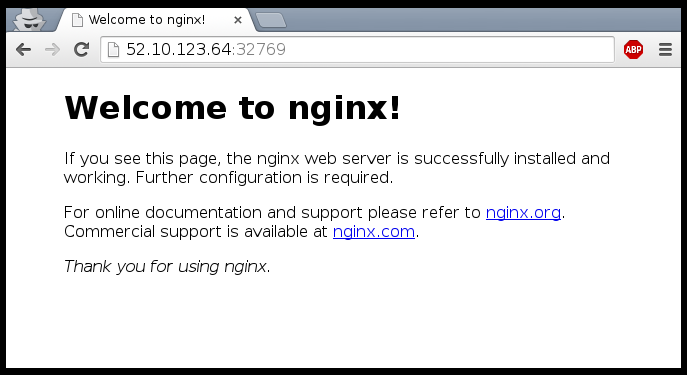
containers/Container_Networking_Basics.md
Connexion à notre serveur web (CLI)
Vous pouvez aussi utiliser curl directement depuis le hôte Docker.
Assurez-vous d'utiliser le bon numéro de port s'il est différent de notre exemple ci-dessous:
$ curl localhost:32768<!DOCTYPE html><html><head><title>Welcome to nginx!</title>...containers/Container_Networking_Basics.md
Comment Docker sait quel port associer?
Il y a des meta-données dans l'image indiquant "cette image fait tourner quelque chose sur le port 80"
On peut examiner ces meta-donnéees avec
docker inspect:
$ docker inspect --format '{{.Config.ExposedPorts}}' nginxmap[80/tcp:{}]Cette méta-donnée a pour origine le Dockerfile, via le mot-clé
EXPOSE.On peut le constater avec
docker history:
$ docker history nginxIMAGE CREATED CREATED BY7f70b30f2cc6 11 days ago /bin/sh -c #(nop) CMD ["nginx" "-g" "…<missing> 11 days ago /bin/sh -c #(nop) STOPSIGNAL [SIGTERM]<missing> 11 days ago /bin/sh -c #(nop) EXPOSE 80/tcpcontainers/Container_Networking_Basics.md
Pourquoi le mappage de ports?
Nous n'avons plus d'adresses IPv4.
Les conteneurs ne peuvent pas avoir d'adresse IPv4 publiques.
Ils possèdent des adresses privées.
Les services doivent être exposés port par port.
Le mappage de ports est obligatoire pour éviter les conflits.
containers/Container_Networking_Basics.md
Trouver le port du serveur web via un script
Manipuler la sortie de docker ps serait fastidieux.
Il y a une commande pour nous aider:
$ docker port <containerID> 8032768containers/Container_Networking_Basics.md
Affectation manuelle des numéros de port
Si vous voulez allouer vous-même les numéros de port, aucun souci:
$ docker run -d -p 80:80 nginx$ docker run -d -p 8000:80 nginx$ docker run -d -p 8080:80 -p 8888:80 nginx- Trois serveurs web NGINX tournent.
- Le premier est exposé sur le port 80.
- Le deuxième est exposé sur le port 8000.
- Le troisième est exposé sur les ports 8080 et 8888.
Note: la convention est port-du-hôte:port-du-conteneur.
containers/Container_Networking_Basics.md
Intégrer les conteneurs dans votre infrastructure
On peut intégrer les conteneurs au réseau de bien des manières.
Démarrer le conteneur, pour laisser Docker lui allouer un port public.
Puis lire le port affecté et l'injecter dans votre configuration.Choisir un numéro de port à l'avance, au moment de générer votre configuration.
Puis démarrer votre conteneur en forçant les ports à la main.Utiliser un plugin de réseau, pour brancher vos conteneurs sur des VLANs, tunnels, etc.
Activer le Mode Swarm pour un déploiement à travers un cluster.
Le conteneur sera accessible depuis n'importe quel noeud du cluster.
En utilisant Docker à travers une couche de gestion supplémentaire comme Mesos ou Kubernetes, ils fournissent en général leurs propres mécanismes d'exposition de conteneurs.
containers/Container_Networking_Basics.md
Trouver l'adresse IP du conteneur
Nous pouvons utiliser la commande docker inspect pour trouver l'adresse IP
de notre conteneur.
$ docker inspect --format '{{ .NetworkSettings.IPAddress }}' <yourContainerID>172.17.0.3docker inspectest une commande avancée, qui peut retourner une tonne d'informations à propos des conteneurs.Ici, nous lui fournissons une chaîne pour extraire exactement l'adresse IP du conteneur.
containers/Container_Networking_Basics.md
Interroger notre conteneur
Nous pouvons tester la connectivité du conteneur via l'adresse IP
déterminée précédemment. Voyons ceci avec l'outil ping.
$ ping <ipAddress>64 bytes from <ipAddress>: icmp_req=1 ttl=64 time=0.085 ms64 bytes from <ipAddress>: icmp_req=2 ttl=64 time=0.085 ms64 bytes from <ipAddress>: icmp_req=3 ttl=64 time=0.085 mscontainers/Container_Networking_Basics.md
Résumé du chapitre
Nous avons appris comment:
Exposer un port sur le réseau;
Manipuler les bases du réseau pour conteneur;
Trouver une adresse IP de conteneur.
Dans le chapitre suivant, nous verrons comment connecter les conteneurs entre eux, sans publier leurs ports.
containers/Container_Networking_Basics.md

Pilote réseau pour conteneur
(automatically generated title slide)
Pilote réseau pour conteneur
Le Docker Engine prend en charge de nombreux pilotes réseau.
Certains pilotes sont inclus à l'installation:
bridge(par défaut)nonehostcontainer
Le pilote est indiqué avec docker run --net ....
Les différents pilotes sont expliqués en détail dans les diapos suivantes.
La passerelle par défaut (bridge)
Par défaut, le conteneur dispose d'une interface
eth0virtuelle.
(En supplément delo, sa propre interface de boucle interne).Cette interface est fournie par une paire
veth.Elle est connectée au Docker bridge.
(Appelédocker0par défaut; configurable avec--bridge.)L'allocation d'adresses IP se fait sur un sous-réseau privé interne.
(Docker utilise 172.17.0.0/16 par défaut; configurable avec--bip.)Le trafic sortant passe à travers une règle iptables MASQUERADE.
Le trafic entrant passe à travers une règle iptables DNAT.
Le conteneur peut avoir ses propres routes, règles iptables, etc.
Le pilote null
On démarre le conteneur avec
docker run --net none ...Il n'aura que l'interface de bouclage
lo. Pas deeth0.Il ne peut ni recevoir ni envoyer de trafic réseau.
Utile pour les logiciels isolés/suspects.
Le pilote hôte
On démarre le conteneur avec
docker run --net host ...Il voit (et peut accéder) aux interfaces réseau de l'hôte.
Il peut ouvrir n'importe quelle interface et port (pour le meilleur et pour le pire).
Le trafic réseau se passe des couches NAT, bridge ou veth.
Performance = native!
Cas d'usage:
Applications sensibles à la performance (VOIP, jeu-vidéo, streaming...)
découvertes d'homologue (par ex. mappage de port Erlang, Raft, Serf ...)
Le pilote conteneur
On démarre le conteneur avec
docker run --net container:id ...Il recycle la pile réseau d'un autre conteneur.
Il partage avec l'autre conteneur les mêmes interfaces, adresses IP, routes, règles iptables, etc.
Ces conteneurs peuvent communiquer à travers leur interface
lo.
(i.e. l'un peut s'attacher à 127.0.0.1 et les autres peuvent s'y connecter.)

Le Container Network Model
(automatically generated title slide)
Objectifs
Nous aborderons le CNM (Modèle de Réseau pour Container)
A la fin de la leçon, vous serez capable de:
Créer un réseau privé pour un groupe de containers;
Utiliser le nommage de container pour connecter les services ensemble;
Connecter et déconnecter dynamiquement des containers à des réseaux;
Affecter l'adresse IP à un container.
Nous expliquerons aussi le principe des réseaux overlay et des plugins de réseau.
containers/Container_Network_Model.md
Le Container Network Model
Le CNM a été introduit dans Engine 1.9.0 (Novembre 2015).
Le CNM ajoute la notion de network, et une commande principale pour manipuler et inspecter ces réseaux: docker network.
$ docker network lsNETWORK ID NAME DRIVER6bde79dfcf70 bridge bridge8d9c78725538 none nulleb0eeab782f4 host host4c1ff84d6d3f blog-dev overlay228a4355d548 blog-prod overlaycontainers/Container_Network_Model.md
Qu'est-ce qu'il y a dans un réseau?
Dans le concept, un réseau est un switch virtuel;
Il peut être local (dans un Engine simple) ou global (transversal à plusieurs hôtes);
Un réseau possède un sous-réseau IP associé;
Docker va affecter de nouvelles adresses IP aux containers connectés à ce réseau;
Des containers peuvent être connectés à plusieurs réseaux;
Des containers peuvent se voir affecté des noms et alias par réseau;
Les noms et alias sont résolus via un serveur DNS embarqué.
containers/Container_Network_Model.md
Détails d'implémentation de réseau
Un réseau est géré par un driver.
Les drivers inclus par défaut:
bridge(par défaut)nonehostmacvlan
Un driver multi-hôte, overlay, est inclus sans installation supplémentaire (pour les clusters Swarm).
Des drivers supplémentaires sont disponibles sous forme de plugins (OVS, VLAN, etc)
Un réseau peut avoir son propre IPAM (allocation d'IP)
containers/Container_Network_Model.md
Différences avec le CNI
CNI = Container Network Interface
CNI est utilisé en particulier par Kubernetes
Dans CNI, toutes les nodes et containers sont sur un seul et même réseau IP
CNI et CNM offrent les mêmes fonctions, mais via des méthodes très différentes
containers/Container_Network_Model.md
Créer un réseau
Essayons de déclarer un nouveau réseau appelé dev.
$ docker network create dev4c1ff84d6d3f1733d3e233ee039cac276f425a9d5228a4355d54878293a889baLe réseau est maintenant visible avec la commande network ls;
$ docker network lsNETWORK ID NAME DRIVER6bde79dfcf70 bridge bridge8d9c78725538 none nulleb0eeab782f4 host host4c1ff84d6d3f dev bridgecontainers/Container_Network_Model.md
Placer des containers sur un réseau
Nous allons créer un container nommé sur ce réseau.
Il sera disponible via son nom, es.
$ docker run -d --name es --net dev elasticsearch:28abb80e229ce8926c7223beb69699f5f34d6f1d438bfc5682db893e798046863containers/Container_Network_Model.md
Communication entre containers
Et maintenant, ajoutons un autre container sur ce réseau.
$ docker run -ti --net dev alpine shroot@0ecccdfa45ef:/#Depuis ce nouveau container, nous pouvons résoudre et ping l'autre, en utilisant son nom:
/ # ping esPING es (172.18.0.2) 56(84) bytes of data.64 bytes from es.dev (172.18.0.2): icmp_seq=1 ttl=64 time=0.221 ms64 bytes from es.dev (172.18.0.2): icmp_seq=2 ttl=64 time=0.114 ms64 bytes from es.dev (172.18.0.2): icmp_seq=3 ttl=64 time=0.114 ms^C--- es ping statistics ---3 packets transmitted, 3 received, 0% packet loss, time 2000msrtt min/avg/max/mdev = 0.114/0.149/0.221/0.052 msroot@0ecccdfa45ef:/#containers/Container_Network_Model.md
Résoudre des adresses de container
Dans le Docker Engine 1.9, la résolution de nom est implémentée avec /etc/hosts, et mise à jour chaque fois que les containers sont ajoutés/supprimés.
[root@0ecccdfa45ef /]# cat /etc/hosts172.18.0.3 0ecccdfa45ef127.0.0.1 localhost::1 localhost ip6-localhost ip6-loopbackfe00::0 ip6-localnetff00::0 ip6-mcastprefixff02::1 ip6-allnodesff02::2 ip6-allrouters172.18.0.2 es172.18.0.2 es.devDans le Docker Engine 1.10, ceci a été remplacé par une résolution dynamique.
(Cela résoud les race conditions lors de la mise à jour de /etc/hosts)
containers/Container_Network_Model.md

Service discovery avec les containers
(automatically generated title slide)
Service discovery avec les containers
Essayons de lancer une application reposant sur deux containers;
Le premier container est un serveur web;
L'autre est une base de données redis;
Nous les placerons tous deux sur le réseau
devcréé auparavant;
containers/Container_Network_Model.md
Lancer le serveur web
L'application est fournie par l'image
jpetazzo/trainingwheels.Nous en savons peu sur elle, donc nous la lançons et on verra ce qui arrivera!
Démarrer le container, en publiant tous ses ports:
$ docker run --net dev -d -P jpetazzo/trainingwheelsVérifier quel port lui a été alloué:
$ docker ps -lcontainers/Container_Network_Model.md
Tester le serveur web
- Si nous ouvrons l'application à ce stage, nous verrons une page d'erreur:
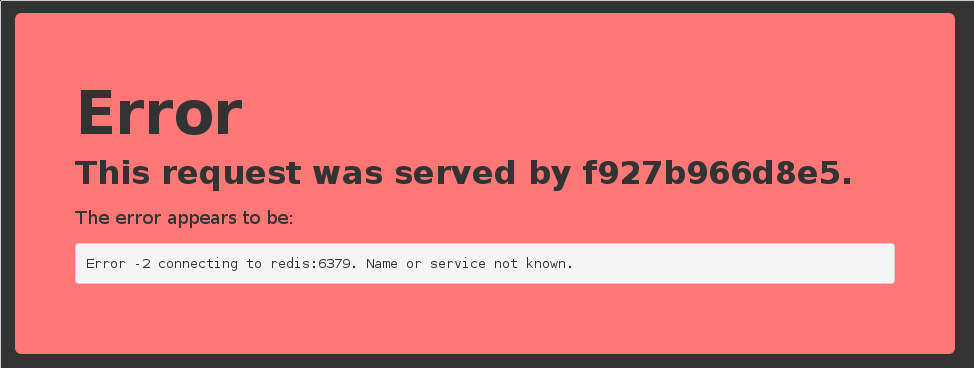
C'est parce que le service Redis n'est pas lancé.
Ce container essaie de résoudre le nom
redis.
Note: nous n'utilisons pas de FQDN ou une adresse IP ici; juste redis.
containers/Container_Network_Model.md
Démarrer la base de données
Nous devons démarrer un container Redis.
Ce container doit être sur le même réseau que le serveur web.
Il doit porter le nom correct (
redis) pour que l'application le trouve.
Démarrer le container;
$ docker run --net dev --name redis -d rediscontainers/Container_Network_Model.md
Tester à nouveau le serveur web
- Si nous ouvrons l'application à présent, nous devrions voir que l'appli fonctionne correctement:
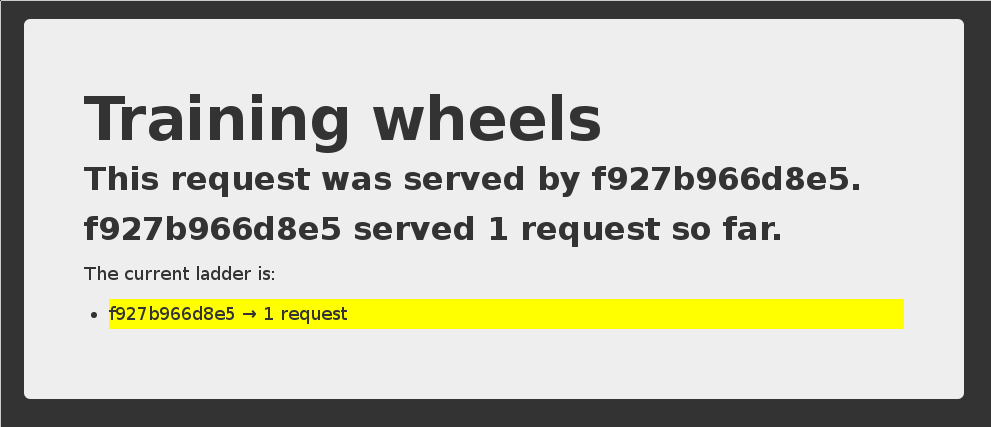
- Quand l'appli essaie de résoudre
redis, au lieu d'avoir une erreur DNS, on récupère l'adresse IP de notre container Redis.
containers/Container_Network_Model.md
A propos du scope
Et si nous voulions lancer plusieurs clones de notre application?
Puisque les noms sont uniques, il ne peut y avoir qu'un seul container nommé
redis.Toutefois, nous pouvons forcer un nom de réseau de notre container avec
--net-alias.--net-aliasa une portée par réseau, et indépendant du nom de container d'origine.
containers/Container_Network_Model.md
Utiliser un alias de réseau au lieu d'un nom
Supprimons le container redis:
$ docker rm -f redisEt ajoutons un nouveau qui ne bloque pas le nom redis:
$ docker run --net dev --net-alias redis -d redisVérifier que l'appli fonctionne toujours (mais le compteur est revenu à 1, car on a dégagé l'ancien container Redis).
containers/Container_Network_Model.md
Tout nom est spécifique à un seul réseau
Essayons de ping notre container es depuis un autre container, dans le cas où l'autre container n'est pas sur le réseau dev
$ docker run --rm alpine ping esping: bad address 'es'Un nom est résolu uniquement quand les containers sont sur le même réseau.
Les containers peuvent se contacter les uns les autres seulement quand ils sont sur le même réseau (vous pouvez essayer de ping avec l'adresse IP pour vérifier).
containers/Container_Network_Model.md
Alias de réseau
Nous aimerions avoir un autre réseau, prod avec son propre container es. Mais il ne peut y avoir qu'un seul container nommé es!
Nous utiliserons les alias de réseau.
Un container peut avoir plusieurs alias de réseau.
Les alias de réseau sont locaux à un réseau donné (qui existent juste sur ce réseau).
Plusieurs containers peuvent avoir le même alias de réseau (y compris sur le même réseau). Dans Docker Engine 1.11, la résolution d'un alias de réseau renvoie l'adresse IP de tous les containers disposant de cet alias.
containers/Container_Network_Model.md
Créer des containers sur un autre réseau
Créez un réseau prod.
$ docker network create prod5a41562fecf2d8f115bedc16865f7336232a04268bdf2bd816aecca01b68d50cNous pouvons maintenant créer plusieurs containers avec un alias es sur le nouveau réseau prod.
$ docker run -d --name prod-es-1 --net-alias es --net prod elasticsearch:238079d21caf0c5533a391700d9e9e920724e89200083df73211081c8a356d771$ docker run -d --name prod-es-2 --net-alias es --net prod elasticsearch:21820087a9c600f43159688050dcc164c298183e1d2e62d5694fd46b10ac3bc3dcontainers/Container_Network_Model.md
Résoudre les alias de réseau
Essayons la résolution DNS, en utilisant l'outil nslookup livré dans l'image alpine.
$ docker run --net prod --rm alpine nslookup esName: esAddress 1: 172.23.0.3 prod-es-2.prodAddress 2: 172.23.0.2 prod-es-1.prod(On peut ignorer les erreurs can't resolve '(null)')
containers/Container_Network_Model.md
Se connecter aux containers avec alias
Chaque instance ElasticSearch a un nom (généré au démarrage). Ce nom est visible quand on lance une simple requête HTTP sur le point d'accès de l'API ElasticSearch.
Essayons de lancer la commande suivante plusieurs fois:
$ docker run --rm --net dev centos curl -s es:9200{ "name" : "Tarot",...}Puis essayons-la à nouveau plusieurs fois en remplaçant --net dev par --net prod:
$ docker run --rm --net prod centos curl -s es:9200{ "name" : "The Symbiote",...}containers/Container_Network_Model.md
Bon à savoir...
Docker ne peut créer des noms de réseau et alias sur le réseau par défaut
bridge.Sachant ceci, pour utiliser ces fonctions, vous devez créer un réseau spécifique d'abord.
Les alias de réseau ne sont pas uniques au sein d'un réseau donné.
i.e plusieurs containers peuvent porter le même alias sur le même réseau.
Dans ce scénario, le serveur DNS Docker retournera plusieurs enregistrements.
(i.e, vous aurez un "DNS round robin" prêt à l'emploi)Activer le Mode Swarm donne accès au traitement distribué (clustering) et la répartition de charge (load balancing) via IPVS.
Créer les réseaux et les alias de réseau est en général automatisé par des outils comme Compose.
containers/Container_Network_Model.md
Quelques mots à propos du DNS round robin
Ne comptez pas exclusivement sur le DNS round robin pour de la répartition de charge.
Plusieurs facteurs peuvent affecter la réolution DNS, et vous pourriez avoir:
- tout le trafic dirigé vers une seule instance;
- le trafic réparti inégalement entre quelques instances;
- comportement différent selon le langage de votre application;
- comportement différent selon votre distribution de base;
- comportement différent selon d'autres facteurs (sic).
Aucun problème à utiliser le DNS pour explorer les points d'accès disponibles, mais prenez bien soin de les re-résoudre de temps à autre pour trouver les nouveaux points d'accès.
containers/Container_Network_Model.md
Réseaux spécifiques
Lors de la création de réseaux, plusieurs options peuvent être fournies:
When creating a network, extra options can be provided.
--internaldésactive tout trafic sortant (le réseau n'aura pas de passerelle par défaut).--gatewayindique quelle adresse utiliser pour la passerelle (quand le trafic sortant est autorisé).--subnet(en notation CIDR) indique le sous-réseau à utiliser.--ip-range(en notation CIDR) indique le sous-réseau pour l'allocation.--aux-addresspermet de spécifier une liste d'adresse réservées (qui ne seront jamais affectées aux containers).
containers/Container_Network_Model.md
Choisir l'adresse IP des containers
- Il est possible de forcer l'addrese IP du container avec
--ip. - L'adresse IP doit respecter le sous-réseau utilisé par le container
Voici ci-dessous un exemple complet.
$ docker network create --subnet 10.66.0.0/16 pubnet42fb16ec412383db6289a3e39c3c0224f395d7f85bcb1859b279e7a564d4e135$ docker run --net pubnet --ip 10.66.66.66 -d nginxb2887adeb5578a01fd9c55c435cad56bbbe802350711d2743691f95743680b09Note: ne forcez pas d'adresse IP explicite de container dans votre code!
Je répète: ne forcez pas d'adresse IP de container dans votre code!
containers/Container_Network_Model.md
Réseaux superposés (overlay)
Les caractéristiques vues jusqu'ici fonctionnent uniquement quand les containers sont sur un seul hôte.
Si les containers sont répartis sur plusieurs hôtes, nous aurons besoin d'un réseau overlay pour les connecter ensemble.
Docker est livré avec un plugin de réseau par défaut,
overlay, qui implémente un réseau superposé exploitant le concept de VXLAN, qui s'active via le Mode Swarm.D'autres plugins (Weave, Calico...) peuvent aussi fournir des réseaux superposés.
Une fois que vous avez un réseau superposé, toutes les fonctions utilisées dans ce chapitre fonctionnent de la même manière à travers plusieurs hôtes.
containers/Container_Network_Model.md
Réseau multi-hôtes (overlay)
Hors-sujet pour cet atelier d'introduction!
Instructions très rapides:
- activer le Mode Swarm (
docker swarm initpuisdocker swarm joinsur les autres noeuds) docker network create mynet --driver overlaydocker service create --network mynet myimage
Pour en savoir plus sur le mode Swarm, jetez un oeil à cette vidéo ou ces diapos.
containers/Container_Network_Model.md
Réseau multi-hôtes (plugins)
Hors-sujet pour cet atelier d'introduction!
Idée générale:
installer le plugin (souvent livré dans des containers)
lancer le plugin ( si c'est dans un container, il y a souvent besoin de paramètres supplémentaires; n'allez pas
docker runà l'aveugle!)certains plugins exigent une configuration ou une activation (en créant un fichier spécial qui dit à Docker "utilise le plugin dont la socket est au chemin suivant)
vous pouvez ensuite
docker network create --driver pluginname
containers/Container_Network_Model.md
Connexion et déconnexion dynamique
Jusqu'ici, nous avons choisi quel réseau utiliser au démarrage du container.
Le Docker Engine permet aussi la connexion/déconnexion pendant que le container tourne.
Cette fonction est exposée via l'API Docker, et à travers deux commandes:
docker network connect <network> <container>docker network disconnect <network> <container>
containers/Container_Network_Model.md
Connexion dynamique à un réseau
Nous avons un container nommé
esconnecté à un réseau nommédev.Démarrons un simple container alpine sur le réseau par défaut:
$ docker run -ti alpine sh/ #Dans ce container, essayons de ping le container
es:/ # ping esping: bad address 'es'
Cela ne fonctionne pas, mais nous allons corriger cela en connectant le container.
containers/Container_Network_Model.md
Trouver l'ID du container et le connecter
Extraire l'ID de notre container alpine; voici deux méthodes:
jeter un oeil à
/etc/hostnamedans le container,exécuter sur le hôte
docker ps -lq.
Lancer la commande suivant sur l'hôte:
$ docker network connect dev <container_id>
containers/Container_Network_Model.md
Vérifier nos actions
Essayez encore
ping esdepuis le container.Cela devrait fonctionner correctement normalement:
/ # ping esPING es (172.20.0.3): 56 data bytes64 bytes from 172.20.0.3: seq=0 ttl=64 time=0.376 ms64 bytes from 172.20.0.3: seq=1 ttl=64 time=0.130 ms^CStoppez-le avec Ctrl-C.
containers/Container_Network_Model.md
Examen du réseau dans le container
Nous pouvons lister les interfaces réseau avec ifconfig, ip a, ou ip l:
/ # ip a1: lo: <LOOPBACK,UP,LOWER_UP> mtu 65536 qdisc noqueue state UNKNOWN qlen 1000 link/loopback 00:00:00:00:00:00 brd 00:00:00:00:00:00 inet 127.0.0.1/8 scope host lo valid_lft forever preferred_lft forever18: eth0@if19: <BROADCAST,MULTICAST,UP,LOWER_UP,M-DOWN> mtu 1500 qdisc noqueue state UP link/ether 02:42:ac:11:00:02 brd ff:ff:ff:ff:ff:ff inet 172.17.0.2/16 brd 172.17.255.255 scope global eth0 valid_lft forever preferred_lft forever20: eth1@if21: <BROADCAST,MULTICAST,UP,LOWER_UP,M-DOWN> mtu 1500 qdisc noqueue state UP link/ether 02:42:ac:14:00:04 brd ff:ff:ff:ff:ff:ff inet 172.20.0.4/16 brd 172.20.255.255 scope global eth1 valid_lft forever preferred_lft forever/ #Chaque connexion réseau est matérialisée via une interface réseau virtuelle.
Comme nous pouvons le voir, nous pouvons être connectés à plusieurs réseaux en même temps.
containers/Container_Network_Model.md
Se déconnecter d'un réseau
Essayons ce que donne la commande symétrique pour déconnecter le container:
$ docker network disconnect dev <container_id>
A partir de maintenant, si on cherche à ping
es, ce ne sera pas résolu:/ # ping esping: bad address 'es'
Si on essaie de ping l'adresse IP directement, cela ne fonctionne plus non plus:
/ # ping 172.20.0.3... (rien ne se passe jusqu'à ce qu'on tape Ctrl-C)
containers/Container_Network_Model.md
Visibilité des alias de réseau par réseau
Chaque réseau possède sa propre liste d'alias réseau.
Comme vu précédemment:
esest résolu avec différentes adresses selon les réseauxdevetprod.Si nous sommes connectés à plusieurs réseaux, la résolution passe les noms en revue dans chaque réseau (dans Docker Engine 18.03, par ordre de connexion), et arrête dès que le nom a été trouvé.
Par conséquent, en étant connecté aux réseaux
devetprod, la résolution deesne nous donnera pas tous les noms des serviceses, mais seulement ceux dansdevouprod.Toutefois, on peut interroger
es.devoues.prodsi on a besoin.
containers/Container_Network_Model.md
En apprendre plus sur nos réseaux et noms
Nous pouvons lancer des requêtes DNS inverses sur les adresses IP des containers.
Si l'adresse IP appartient à un réseau (autre que le bridge par défaut), le résultat sera:
nom-du-premier-alias-ou-id-container.nom-reseauExemple:
$ docker run -ti --net prod --net-alias hello alpine/ # apk add --no-cache drill...OK: 5 MiB in 13 packages/ # ifconfigeth0 Link encap:Ethernet HWaddr 02:42:AC:15:00:03 inet addr:172.21.0.3 Bcast:172.21.255.255 Mask:255.255.0.0 UP BROADCAST RUNNING MULTICAST MTU:1500 Metric:1.../ # drill -t ptr 3.0.21.172.in-addr.arpa...;; ANSWER SECTION:3.0.21.172.in-addr.arpa. 600 IN PTR hello.prod....containers/Container_Network_Model.md
Générer une image dans un réseau spécifique
On peut construire un Dockerfile avec un réseau spécial via
docker build --network NAME.Ça peut servir à garantir qu'un build n'accède pas au réseau.
(Gardez à l'esprit que la plupart des Dockerfiles vont échouer,
car ils auront besoin d'installer des paquets à distance et leurs dépendances!)Cela servira à accéder à un dépôt interne privé.
(Mais essayez si possible d'utiliser un build multi-stage!)
containers/Container_Network_Model.md

Processus de développement local avec Docker
(automatically generated title slide)
Objectifs
A la fin de cette section, vous serez capable de:
Partager du code entre conteneur et hôte.
Utiliser un processus de développement local simple.
containers/Local_Development_Workflow.md
Développement local dans un conteneur
On veut résoudre les problèmes suivants:
"Ça marche sur ma machine"
"Pas la même version"
"Manque une dépendance"
En utilisant les conteneurs Docker, on arrivera à un environnement de développement homogène.
containers/Local_Development_Workflow.md
Travailler à l'application "namer"
Nous avons à travailler sur une application dont le code est sur:
De quoi s'agit-il? On ne le sait pas encore!
Récupérons le code.
$ git clone https://github.com/jpetazzo/namercontainers/Local_Development_Workflow.md
Examiner le code
$ cd namer$ ls -1company_name_generator.rbconfig.rudocker-compose.ymlDockerfileGemfileExaminer le code
$ cd namer$ ls -1company_name_generator.rbconfig.rudocker-compose.ymlDockerfileGemfileAha, un Gemfile! C'est du Ruby. Probablement. On s'en doute. A moins que?
containers/Local_Development_Workflow.md
Examiner le Dockerfile
FROM rubyCOPY . /srcWORKDIR /srcRUN bundler installCMD ["rackup", "--host", "0.0.0.0"]EXPOSE 9292- Cette appli utilise l'image de base
ruby. - Le code est copié dans
/src. - Les dépendances sont installées avec
bundler. - L'application est lancée via
rackup. - Elle écoute sur le port 9292.
containers/Local_Development_Workflow.md
Générer et lancer l'application "namer"
- Générons l'application grâce au
Dockerfile!
Générer et lancer l'application "namer"
- Générons l'application grâce au
Dockerfile!
$ docker build -t namer .Générer et lancer l'application "namer"
- Générons l'application grâce au
Dockerfile!
$ docker build -t namer .- Et maintenant lancez-là. on doit publier ses ports.
Générer et lancer l'application "namer"
- Générons l'application grâce au
Dockerfile!
$ docker build -t namer .- Et maintenant lancez-là. on doit publier ses ports.
$ docker run -dP namerGénérer et lancer l'application "namer"
- Générons l'application grâce au
Dockerfile!
$ docker build -t namer .- Et maintenant lancez-là. on doit publier ses ports.
$ docker run -dP namer- Vérifiez sur quel port le conteneur écoute.
Générer et lancer l'application "namer"
- Générons l'application grâce au
Dockerfile!
$ docker build -t namer .- Et maintenant lancez-là. on doit publier ses ports.
$ docker run -dP namer- Vérifiez sur quel port le conteneur écoute.
$ docker ps -lcontainers/Local_Development_Workflow.md
Accéder à notre application
- Pointez le navigateur sur le serveur Docker, et sur le port alloué au conteneur.
Accéder à notre application
Pointez le navigateur sur le serveur Docker, et sur le port alloué au conteneur.
Cliquez "Recharger" plusieurs fois.
Accéder à notre application
Pointez le navigateur sur le serveur Docker, et sur le port alloué au conteneur.
Cliquez "Recharger" plusieurs fois.
C'est un générateur de nom d'entreprise de première classe, certifié ISO, niveau opérateur de réseau!
(Avec 50% de plus de baratin que la moyenne de la compétition!)
(Attends, c'était 50% de plus, ou 50% de moins? Qu'importe!)
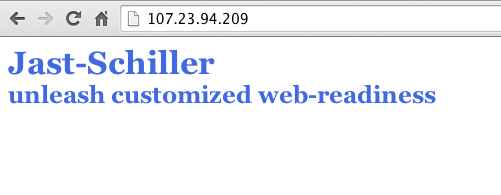
containers/Local_Development_Workflow.md
Amender le code
Option 1:
- Modifier le code en local
- Re-générer une image
- Relancer un conteneur
Option 2:
- S'introduire dans le conteneur (avec
docker exec) - Installer un éditeur
- Changer le code depuis l'intérieur du conteneur
Option 3:
- Utiliser un volume pour monter les fichiers locaux dans le conteneur
- Opérer les changements en local
- Constater les changements dans le conteneur
containers/Local_Development_Workflow.md
Notre premier volume
On va indiquer à Docker de monter le dossier en cours sur /src dans le conteneur.
$ docker run -d -v $(pwd):/src -P namer-d: le conteneur doit tourner en mode détaché (en arrière-plan).-v: le dossier du hôte mentionné doit être monté à l'intérieur du conteneur.-P: tous les ports exposés par cette image doivent être publiés.namerest le nom de l'image à exécuter.Nous n'ajoutons pas la commande à lancer car elle est déjà dans le Dockerfile avec
CMD.
Note: sur Windows, remplacer $(pwd)par %cd% (ou ${pwd} avec PowerShell).
containers/Local_Development_Workflow.md
Monter les volumes dans des conteneurs
L'option -v monte un dossier depuis votre hôte dans le conteneur Docker.
La structure de l'option est:
[chemin-hote]:[chemin-conteneur]:[rw|ro]Si
[chemin-hote]ou[chemin-conteneur]n'existe pas, il sera créé.Vous pouvez contrôler l'option d'écriture du volume avec les options
roetrw.Si vous ne spécifiez ni
rwouro, ce serarwpar défaut.
Il y aura un chapitre complet sur les volumes!
containers/Local_Development_Workflow.md
Tester le conteneur de développement
- Trouvez le port utilisé par notre nouveau conteneur.
$ docker ps -lCONTAINER ID IMAGE COMMAND CREATED STATUS PORTS NAMES045885b68bc5 namer rackup 3 seconds ago Up ... 0.0.0.0:32770->9292/tcp ...- Ouvrez l'application sur votre navigateur web.
containers/Local_Development_Workflow.md
Opérer un changement dans notre application
Notre client n'aime pas du tout la couleur de notre texte. Allons la changer.
$ vi company_name_generator.rbEt changeons:
color: royalblue;En:
color: red;containers/Local_Development_Workflow.md
Tester nos changements
- Recharger l'application dans notre navigateur
Tester nos changements
Recharger l'application dans notre navigateur
La couleur doit avoir changé.
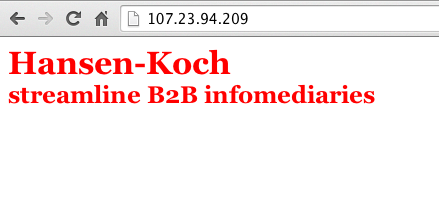
containers/Local_Development_Workflow.md
Comprendre les volumes
Aucune copie ou synchronisation de fichiers entre hôte et conteneur ne se passe dans un volume.
Les volumes sont des bind mounts: un mécanisme du noyau associant un chemin à un autre.
Un bind mount est une sorte de lien symbolique, mais à un niveau très différent.
Tout changement sur l'hôte ou le conteneur sera visible de l'autre côté.
(Puisque sous le capot, c'est le même fichier de toute façon.)
containers/Local_Development_Workflow.md
Jetez vos serveurs et brûlez votre code
(C'est le titre d'un billet de blog de 2013 par Chad Fowler, expliquant le concept d'infrastructure immuable.)
Jetez vos serveurs et brûlez votre code
(C'est le titre d'un billet de blog de 2013 par Chad Fowler, expliquant le concept d'infrastructure immuable.)
Mettons un grand bazar dans notre conteneur.
(Supprimer des fichiers ou autre.)
Maintenant, comment réparer ça?
Jetez vos serveurs et brûlez votre code
(C'est le titre d'un billet de blog de 2013 par Chad Fowler, expliquant le concept d'infrastructure immuable.)
Mettons un grand bazar dans notre conteneur.
(Supprimer des fichiers ou autre.)
Maintenant, comment réparer ça?
Notre vieux conteneur (avec la version bleue du code) tourne toujours.
Voyons sur quel port c'est exposé:
docker ps- Pointez le navigateur dessus pour confirmer que ça marche toujours bien.
containers/Local_Development_Workflow.md
Infrastructure immuable en deux mots
Au lieu de modifier le serveur, nous en déployons un nouveau.
Cela peut sembler un défi pour les serveurs classiques, mais c'est trivial avec les conteneurs.
En fait, avec Docker, le processus le plus logique est de générer une nouvelle image et de la lancer.
Si quoique ce soit cloche avec la nouvelle image, on peut toujours relancer l'ancienne.
On peut même garder les deux versions côte-à-côte.
Si ce motif vous semble intéressant, vous pouvez regarder du côté des déploiements blue/green ou canary
containers/Local_Development_Workflow.md
Récap' du process de développement
Ecrire un Dockerfile pour générer une image contenant l'environnement de développement.
(Rails, Django, ... et toutes les dépendances de notre appli)Démarrer un conteneur de cette image.
Utiliser l'option-vpour monter notre code source dans le conteneur.Modifier le code source hors des conteneurs, avec les outils habituels.
(vim, emacs, textmate...)Tester l'application.
(Certains frameworks détectent les changements automatiquement
D'autres exigent un Ctrl+C / redémarrage après chaque modification..)Reboucler et répéter les étapes 3 et 4 jusqu'à satisfaction.
Quand c'est fini, faire un "commit+push" des changements de code.
containers/Local_Development_Workflow.md
Débugger à l'intérieur du conteneur
Docker dispose d'une commande appelée docker exec.
Cela permet aux utilisateurs de lancer un nouveau processus dans un conteneur déjà lancé.
Si parfois vous sentez que vous aimeriez entrer via SSH sur un conteneur: vous pouvez utiliser docker exec à la place.
Vous pouvez ainsi récupérer un terminal ou lancer une n'importe quelle autre commande pour automatisation.
containers/Local_Development_Workflow.md
Exemple avec docker exec
$ #Vous pouvez lancer des commandes ruby dans le même conteneur où l'appli tourne!$ docker exec -it <yourContainerId> bashroot@5ca27cf74c2e:/opt/namer# irbirb(main):001:0> [0, 1, 2, 3, 4].map {|x| x ** 2}.compact=> [0, 1, 4, 9, 16]irb(main):002:0> exitcontainers/Local_Development_Workflow.md
Arrêter le conteneur
Maintenant que nous avons fini, arrêtons notre conteneur.
$ docker stop <yourContainerID>Et supprimons-le.
$ docker rm <yourContainerID>containers/Local_Development_Workflow.md
Résumé de section
Nous avons appris à:
Partager le code entre conteneur et hôte.
Régler notre dossier de travail.
Utiliser un processus simple de développement.
containers/Local_Development_Workflow.md

Travailler avec des volumes
(automatically generated title slide)
Objectifs
A la fin de cette section, vous serez capable de:
Créer des conteneurs gérant des volumes.
Partager des volumes à travers des conteneurs.
Partager un dossier du serveur avec un ou plusieurs conteneurs.
containers/Working_With_Volumes.md
Travailler avec des volumes
Les volumes Docker sont utilisés pour accomplir bien des buts, y compris:
Contourner le système copy-on-write pour obtenir une performance d'I/O native.
Contourner le copy-on-write pour laisser quelques fichiers hors de
docker commit.Partager un dossier entre plusieurs conteneurs.
Partager un dossier entre le serveur et le conteneur.
Partager un seul fichier entre l'hôte et le conteneur.
Utiliser un stockage distant et un stockage spécifique avec les "pilotes de volumes".
containers/Working_With_Volumes.md
"Volumes", des dossiers spéciaux d'un conteneur
On peut déclarer des volumes de deux façons différentes.
- Dans un
Dockerfile, avec une instructionVOLUME.
VOLUME /uploads- En ligne de commande, avec l'option
-vavecdocker run.
$ docker run -d -v /uploads myappDans les deux cas, /uploads (à l'intérieur du conteneur) sera un volume.
containers/Working_With_Volumes.md
Les volumes pour contourner le système copy-on-write
Les volumes agissent comme des passerelles vers le système de fichier de l'hôte.
La performance d'un volume en termes d'I/O disque est exactement la même que sur l'hôte Docker.
Quand on fait un
docker commit, le contenu des volumes n'est pas intégré dans l'image résultante.Si une instruction
RUNdans unDockerfilechange le contenu d'un volume, ces changements ne seront pas non plus enregistrés.Si un conteneur est démarré avec l'option
--read-only, le volume sera toujours modifiable (à moins que le volume lui-même soit en lecture-seule).
containers/Working_With_Volumes.md
Les volumes peuvent être partagés entre conteneurs
Vous pouvez démarrer un conteneur avec exactement les mêmes volumes qu'un autre.
Le nouveau conteneur aura les mêmes volumes, dans les mêmes dossiers.
Ils contiendront exactement la même chose, et resteront synchronisés.
Sous le capot, ce sont en fait les mêmes dossiers sur le serveur.
C'est possible avec l'option --volumes-from dans docker run.
Nous allons en voir un exemple dans les diapos suivantes.
containers/Working_With_Volumes.md
Partager les logs d'un serveur d'application avec un autre conteneur
Démarrons un conteneur Tomcat:
$ docker run --name webapp -d -p 8080:8080 -v /usr/local/tomcat/logs tomcatMaintenant, démarrons un conteneur alpine avec les mêmes volumes:
$ docker run --volumes-from webapp alpine sh -c "tail -f /usr/local/tomcat/logs/*"Puis, d'une autre fenêtre, envoyons des requêtes à notre conteneur Tomcat:
$ curl localhost:8080containers/Working_With_Volumes.md
Les volumes existent indépendemment des conteneurs
Si un conteneur est arrêté ou supprimé, ses volumes existent toujours et sont accessibles.
On peut lister et manipuler les volumes avec les sous-commandes de docker volume:
$ docker volume lsDRIVER VOLUME NAMElocal 5b0b65e4316da67c2d471086640e6005ca2264f3...local pgdata-prodlocal pgdata-devlocal 13b59c9936d78d109d094693446e174e5480d973...Certains des noms de volumes sont explicites (pgdata-prod, pgdata-dev).
D'autres (les IDs hexa) sont générés automatiquement par Docker.
containers/Working_With_Volumes.md
Nommer les volumes
- On peut créer des volumes sans conteneur, et les utiliser ensuite dans plusieurs conteneurs.
Ajoutons quelques volumes directement.
$ docker volume create webappswebapps$ docker volume create logslogsNos volumes ne sont attachés à aucun dossier en particulier.
containers/Working_With_Volumes.md
Utiliser nos volumes nommés
On active les volumes avec l'option
-v.Quand le chemin côté hôte ne contient pas de /, il est traité comme un nom de volume.
Démarrons un serveur web avec les deux précédents volumes.
$ docker run -d -p 1234:8080 \ -v logs:/usr/local/tomcat/logs \ -v webapps:/usr/local/tomcat/webapps \ tomcatVérifions que cela s'exécute normalement:
$ curl localhost:1234... (Tomcat nous raconte combien il est content de tourner) ...containers/Working_With_Volumes.md
Utiliser un volume d'un autre conteneur
Nous allons modifier le contenu d'un volume depuis un autre conteneur.
Dans cet exemple, nous allons lancer un éditeur de texte dans un autre conteneur.
(Mais ça pourrait être un serveur FTP, un serveur WebDAV, un dépôt Git...)
Démarrons un autre conteneur attaché au volume webapps.
$ docker run -v webapps:/webapps -w /webapps -ti alpine vi ROOT/index.jspIl nous reste à vandaliser la page, enregistrer, et sortir.
Exécutons encore un curl localhost:1234 pour voir nos changements.
containers/Working_With_Volumes.md
Usage des "bind-mounts" personnalisés
Dans certains cas, vous voudrez monter un dossier depuis l'hôte vers le conteneur:
Pour gérer le stockage et les snapshots vous-même;
(Avec LVM, ou un SAN, ou ZFS, ou toute autre chose!)
ou vous avez un autre disque aux meilleures performances (SSD) ou à résilience supérieure (EBS) et vous voulez y placer d'importantes données.
ou vous voulez partager un dossier source entre votre hôte (où se trouve le source) et le conteneur (où se passe la compilation et l'exécution).
Un moment, on a déjà vu ce cas d'usage dans notre exemple de processus de développement! Pas mal.
$ docker run -d -v /chemin/depuis/notre/hote:/chemin/dans/le/conteneur image ...containers/Working_With_Volumes.md
Migrer des données avec --volumes-from
L'option --volumes-from indique à Docker de reprendre tous les volumes
d'un conteneur existant.
Scenario: migrer de Redis 2.8 à Redis 3.0.
Nous avons un conteneur (
myredis) qui fait tourner Redis 2.8.Arrêtez le conteneur
myredis.Démarrez un nouveau conteneur, avec l'image Redis 3.0, et l'option
--volumes-from.Le nouveau conteneur va hériter des données de l'ancien.
Les futurs conteneurs pourront aussi utiliser
--volumes-from.Ne marche pas entre serveurs, donc impossible en clusters (Swarm, Kubernetes).
containers/Working_With_Volumes.md
Migration de données en pratique
Créons un conteneur Redis.
$ docker run -d --name redis28 redis:2.8Puis connectons-nous au conteneur Redis pour ajouter des données.
$ docker run -ti --link redis28:redis busybox telnet redis 6379Envoyons les commandes suivantes:
SET counter 42INFO serverSAVEQUITcontainers/Working_With_Volumes.md
Mettre à jour Redis
Arrêtez le conteneur Redis.
$ docker stop redis28Démarrer le nouveau conteneur Redis.
$ docker run -d --name redis30 --volumes-from redis28 redis:3.0containers/Working_With_Volumes.md
Tester le nouveau Redis
Connectez-vous au conteneur Redis pour voir les données.
docker run -ti --link redis30:redis busybox telnet redis 6379Lancez les commandes suivantes:
GET counterINFO serverQUITcontainers/Working_With_Volumes.md
Cycle de vie des volumes
Au moment de supprimer le conteneur, ses volumes sont conservés.
On peut les lister avec
docker volume ls.On peut y accéder en créant un conteneur avec
docker run -v.On peut les supprimer avec
docker volume rmoudocker system prune.
Au final, vous êtes responsable de logger, surveiller, et sauvegarder vos volumes.
containers/Working_With_Volumes.md
Vérifier les volumes définis par une image
Vous vous demandez si une image a des volumes? Il suffit d'appeler docker inspect:
$ # docker inspect training/datavol[{ "config": { . . . "Volumes": { "/var/webapp": {} }, . . .}]containers/Working_With_Volumes.md
Vérifier les volumes utilisés par un conteneur
Pour voir quels dossiers sont en fait des volumes, et où est-ce qu'ils pointent,
passons par docker inspect (encore):
$ docker inspect <yourContainerID>[{ "ID": "<yourContainerID>",. . . "Volumes": { "/var/webapp": "/var/lib/docker/vfs/dir/f4280c5b6207ed531efd4cc673ff620cef2a7980f747dbbcca001db61de04468" }, "VolumesRW": { "/var/webapp": true },}]- On peut voir que le volume est présent sur le système de fichier de l'hôte Docker.
containers/Working_With_Volumes.md
Partager un seul fichier
La même option -v peut servir à partage un seul fichier (au lieu de tout un dossier).
Un des exemples les plus intéressants est de partager la socket de contrôle de Docker.
$ docker run -it -v /var/run/docker.sock:/var/run/docker.sock docker shDepuis ce conteneur, on peut lancer des commandes docker pour communiquer avec
le Docker Engine qui tourne sur ce serveur. Essayez docker ps!
Puisque ce conteneur a accès à la socket Docker, il a un accès root au hôte.
containers/Working_With_Volumes.md
Plugins de volume
Vous pouvez installer des plugins pour gérer les volumes adossés à différents systèmes de stockage ou ayant des fonctions spéciales. Par exemple:
REX-Ray - créer et gérer des volumes adossés à un système de stockage professionnel (SAN ou NAS), ou des solutions cloud (par ex. EBS, EFS).
Portworx - fournit un stockage par bloc distribué pour conteneurs.
Gluster - stockage open source, défini par code, qui peut grimper jusqu'à plusieurs petaoctets. Il fournit une interface pour du stockage d'objet, bloc ou fichier.
et bien d'autres sur le Docker Store!
containers/Working_With_Volumes.md
Volumes vs. Mounts
Depuis Docker 17.06, une nouvelle option est disponible:
--mount.Elle offre une syntaxe plus riche pour manipuler les données de conteneurs.
Elle introduit une différence explicite entre:
les volumes (identifiés par un nom unique, gérés par un plugin de stockage),
les bind mounts (identifiés par un chemin du hôte, sans gestion intermédiaire).
L'option précédente
-v/--volumereste toujours utilisable.
containers/Working_With_Volumes.md
Syntaxe de --mount
Attacher un dossier de l'hôte à un chemin du conteneur:
$ docker run \ --mount type=bind,source=/path/on/host,target=/path/in/container alpineMonter un volume dans un chemin du conteneur:
$ docker run \ --mount source=myvolume,target=/path/in/container alpineMonter un tmpfs (pour stockage de fichiers temporaires en mémoire):
$ docker run \ --mount type=tmpfs,destination=/path/in/container,tmpfs-size=1000000 alpinecontainers/Working_With_Volumes.md
Résumé de section
Nous avons appris comment:
Créer et gérer les images.
Partager des volumes entre conteneurs.
Partager un dossier de l'hôte avec un ou plusieurs conteneurs.
containers/Working_With_Volumes.md

Compose pour les développeurs
(automatically generated title slide)
Compose pour les développeurs
Utiliser des Dockerfiles est super pour générer des images de conteneurs.
Et si nous voulions travailler avec une suite complexe composée de plusieurs conteneurs?
Au final, on voudra disposer de scripts spécifiques et automatisés pour construire, lancer et connecter nos conteneurs entre eux.
Il y a une meilleure méthode: utiliser Docker Compose.
Dans ce chapitre, nous utiliserons Compose pour démarrer un environnement de développement.
containers/Compose_For_Dev_Stacks.md
Qu'est-ce que Docker Compose?
Docker Compose (à l'origine appelé fig) est un outil externe.
Contrairement au Docker Engine, il est écrit en Python. C'est aussi un logiciel libre.
L'idée générale de Compose est de permettre un processus de démarrage très facile et puissant:
Récupérez votre code.
Lancez
docker-compose up.Votre appli est lancée et prête à l'emploi!
containers/Compose_For_Dev_Stacks.md
Aperçu de Compose
Voici comment on travaille avec Compose:
Vous décrivez un ensemble (ou stack) de conteneurs dans un fichier YAML appelé
docker-compose.yml.Vous lancez
docker-compose up.Compose télécharge automatiquement les images, génère les conteneurs et les démarre.
Compose configure les liens, volumes et autres options de Docker pour vous.
Compose peut lancer les conteneurs en arrière-plan, ou en avant-plan.
Quand on lance nos conteneurs en avant-plan, leur sortie est agrégée à l'affichage.
Avant de s'y plonger, voyons un petit exemple de Compose en action.
containers/Compose_For_Dev_Stacks.md
Vérifier si Compose est installé
Si vous utilisez les machines virtuelles de formation officielle, Compose a été pré-installé.
Si vous utilisez Docker pour Mac/Windows ou Docker Toolbox, Compose y est inclus.
Si vous êtes sur Linux (desktop ou serveur), vous devrez install Compose depuis la page de release ou avec pip install docker-compose.
Vous pouvez vérifier votre installation en tapant:
$ docker-compose --versioncontainers/Compose_For_Dev_Stacks.md
Lancer notre première stack avec Compose
Première étape: cloner le code source de l'appli que nous allons manipuler.
$ cd$ git clone https://github.com/jpetazzo/trainingwheels...$ cd trainingwheelsSeconde étape: démarrer votre appli.
$ docker-compose upObservez Compose pendant qu'il génère et lance votre appli avec les paramètres corrects, y compris la mise en réseau des conteneurs entre eux.
containers/Compose_For_Dev_Stacks.md
Lancer notre première stack avec Compose
Vérifiez que notre appli répond sur: http://<yourHostIP>:8000.
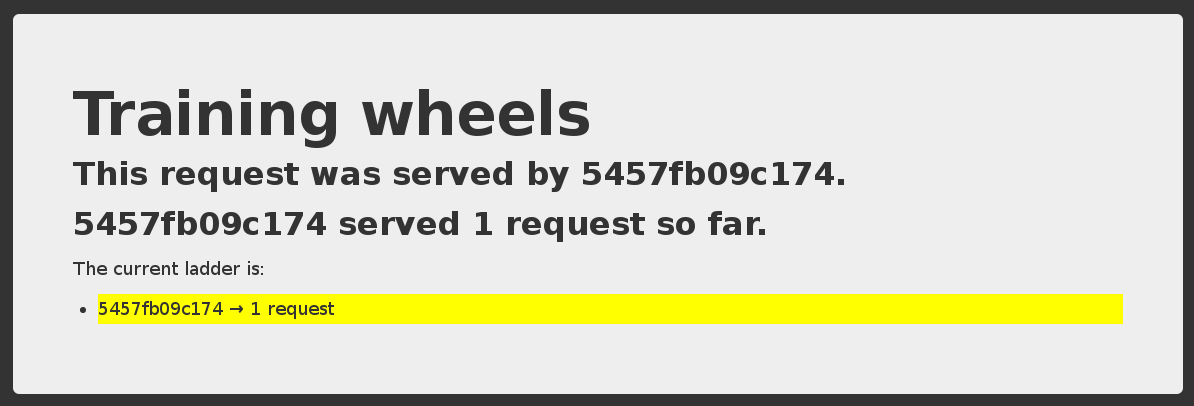
containers/Compose_For_Dev_Stacks.md
Arrêter l'appli
Quand vous tapez ^C, Compose tente d'arrêter en douceur tous les conteneurs.
Après 10 secondes (ou après plusieurs ^C), ils seront tous stoppés de force.
containers/Compose_For_Dev_Stacks.md
Le fichier docker-compose.yml
Voici le fichier utilisé dans la démo:
version: "2"services: www: build: www ports: - 8000:5000 user: nobody environment: DEBUG: 1 command: python counter.py volumes: - ./www:/src redis: image: rediscontainers/Compose_For_Dev_Stacks.md
Structure du fichier Compose
Un fichier Compose possède plusieurs sections:
versionest obligatoire. (On devrait utiliser"2"ou plus. La version 1 est obsolète.)servicesest obligatoire. Un service est une ou plusieurs copies de la même image sous forme de conteneurs.networksest optionnel et indique à quels réseaux devraient se connecter nos conteneurs.
(Par défaut, les conteneurs seront liés à un réseau privé, unique par fichier compose.)volumesest optionnel et peut définir les volumes utilisés et/ou partagés par les conteneurs.
containers/Compose_For_Dev_Stacks.md
Versions des fichiers Compose
La version 1 est obsolète et ne devrait pas être utilisée.
(Si vous voyez un fichier Compose sans
versionniservices, c'est une version 1.)La version 2 ajoute le support des réseaux et volumes.
La version 3 ajoute le support des options de déploiements (montée en charge, mises à jour progressives, etc.).
La documentation Docker a un excellent niveau d'information sur le format du fichier Compose, à propos de toutes les différentes versions.
containers/Compose_For_Dev_Stacks.md
Conteneurs dans docker-compose.yml
Chaque service dans le fichier YAML doit mentionner soit build, ou image.
buildindique un chemin contenant un Dockerfileimageindique un nom d'image (local, ou sur un registre).Si les deux sont spécifiés, une image sera générée depuis le dossier
buildet nommée selonimage.
Les autres paramètres sont optionnels.
Ils encodent tous les paramètres typiques de la commande docker run.
Ils comportent parfois des améliorations mineures.
containers/Compose_For_Dev_Stacks.md
Paramètres de conteneur
commandindique quoi lancer (comme la commandeCMDdu Dockerfile).portsse traduit par une (ou plusieurs) options-pde correspondance des ports.
Vous pouvez spécifier des ports locaux (par ex.x:ypour exposer le port publicx).volumesse traduit par une (ou plusieurs) options-v.
Vous pouvez utiliser des chemins relatifs ici.
Pour la liste complète, voir: https://docs.docker.com/compose/compose-file/
containers/Compose_For_Dev_Stacks.md
Commandes Compose
Nous avons déjà vu docker-compose up, mais en voici une autre, docker-compose build.
Cela va lancer docker build pour tous les conteneurs mentionnant un chemin build.
On peut aussi l'invoquer automatiquement en lançant l'application:
docker-compose up --buildUne autre option commune est de démarrer les conteneurs en arrière-plan:
docker-compose up -dcontainers/Compose_For_Dev_Stacks.md
Vérifier le statut des conteneurs
Cela peut se révéler fastidieux de vérifier le statut de vos conteneurs avec docker ps, surtout quand plusieurs applis tournent en même temps.
Compose nous facilite la tâche; avec docker-compose ps, il n'affichera
que le statut des conteneurs de la stack en cours:
$ docker-compose psName Command State Ports----------------------------------------------------------------------------trainingwheels_redis_1 /entrypoint.sh red Up 6379/tcptrainingwheels_www_1 python counter.py Up 0.0.0.0:8000->5000/tcpcontainers/Compose_For_Dev_Stacks.md
Nettoyage (1)
Si vous avez démarré votre application en arrière-plan avec Compose, et que vous allez l'arrêter vite fait, vous pouvez passer par la commande kill:
$ docker-compose killDe même, docker-compose rm vous permet de supprimer les conteneurs (après confirmation):
$ docker-compose rmGoing to remove trainingwheels_redis_1, trainingwheels_www_1Are you sure? [yN] yRemoving trainingwheels_redis_1...Removing trainingwheels_www_1...containers/Compose_For_Dev_Stacks.md
Nettoyage (2)
Par ailleurs, docker-compose down va arrêter et supprimer les conteneurs.
Cette commande va aussi supprimer d'autres ressources, comme les réseaux spécialement créés pour cette application.
$ docker-compose downStopping trainingwheels_www_1 ... doneStopping trainingwheels_redis_1 ... doneRemoving trainingwheels_www_1 ... doneRemoving trainingwheels_redis_1 ... doneEnfin, docker-compose down -v va tout supprimer, y compris les volumes.
containers/Compose_For_Dev_Stacks.md
Manipulation spéciale de volumes
Compose est malin. Si votre conteneur utilise des volumes, quand vous re-démarrez votre appli, Compose va créer un nouveau conteneur, mais fera attention à reprendre les volumes utilisés à l'origine.
Cela rend plus simple la mise à jour d'un service et ses données, où Compose va télécharger les images et rédémarrer la stack.
containers/Compose_For_Dev_Stacks.md
Nommer un projet avec Compose
Quand vous lancez une commande Compose, Compose déduit un "nom de projet" pour votre appli.
Par défaut, le "nom de projet" est le nom de votre dossier en cours.
Par exemple, si vous êtes dans
/home/zelda/src/ocarina, le nom du projet estocarina.Toutes les ressources initiées par Compose sont marquées avec ce nom de projet.
Le nom du projet apparaît comme préfixe des noms pour toutes les ressources.
Par ex., dans l'exemple précédent, le service
wwwva créer un conteneurocarina_www_1.Le nom du projet peut être surchargé avec
docker-compose -p.
containers/Compose_For_Dev_Stacks.md
Lancer deux copies de la même appli
Si vous voulez exécuter deux exemplaires de la même appli simultanément, tout ce que vous avez à faire est de vous assurer que chaque exemplaire a un nom de projet différent.
Vous pouvez:
soit copier votre code dans un nouveau dossier avec un nom différent
soit démarrer chaque copie avec
docker-compose -p nomdeprojet up
Chaque copie s'exécutera dans un réseau différent, totalement isolé des autres.
C'est idéal pour débogger des régressions, comparer entre 2 versions, etc.
containers/Compose_For_Dev_Stacks.md

Configuration d'applications
(automatically generated title slide)
Configuration d'applications
Il y a de nombreuses façons de passer une configuration aux applications conteneurisées.
Il n'y a pas de "bonne manière", cela dépend de plusieurs facteurs, tels que:
la taille de la configuration;
les paramètres obligatoires et optionnels;
la visibilité de la configuration (par conteneur, par app, par client, par site, etc.);
la fréquence de changement de configuration.
containers/Application_Configuration.md
Paramètres en ligne de commande
docker run jpetazzo/hamba 80 www1:80 www2:80La configuration est fournie via des paramètres en ligne de commande.
Dans l'exemple ci-dessus,
ENTRYPOINTpointe sur un script qui va:parser les paramètres,
générer un fichier de configuration,
démarrer le service réel.
containers/Application_Configuration.md
Pour et contre des paramètres en ligne de commande
Convient pour les paramètres obligatoires (sans lesquels le service ne peut pas démarrer);
Utile pour les services "boîte à outils" qui se lancent à de nombreuses reprises.
(Parce qu'il n'y a pas d'autres étapes: juste à le lancer!)
Pas terrible pour les configurations dynamiques ou plus conséquentes.
(Toujours possible à réaliser, mais plus encombrant)
containers/Application_Configuration.md
Variables d'environnement
docker run -e ELASTICSEARCH_URL=http://es42:9201/ kibanaConfiguration fournie à travers des variables d'environnement.
La variable d'environnement peut être utilisée directement par le programme,
ou par un script générant un fichier de configuration.
containers/Application_Configuration.md
Pour et contre des variables d'environnement
Pertinent pour des paramètres optionnels (puisque l'image peut fournir des valeurs par défault)
Aussi pratique pour des services se lançant de nombreuses fois.
(C'est aussi simple que les paramètres en ligne de commande.)
Super pour des services avec beaucoup de paramètres, mais vous voulez juste en changer quelques-uns.
(Et garder les valeurs par défaut pour tout le reste.)
Capacité à examiner les paramètres disponibles et leurs valeurs par défaut.
Pas terrible pour les configurations dynamiques.
containers/Application_Configuration.md
Configuration incluse
FROM prometheusCOPY prometheus.conf /etcLa configuration est ajoutée à l'image.
L'image peut avoir une configuration par défaut; la nouvelle config peut:
- remplacer la configuration par défaut;
- étendre celle-ci (si le code sait lire plusieurs fichiers de configuration)
containers/Application_Configuration.md
Pour et contre des configurations intégrées
Permet une personnalisation avancée, et des fichiers de configuration complexes;
Exige d'écrire un fichier de configuration (bien sûr!)
Exige de générer une image pour démarrer le service
Exige de générer une image pour reconfigurer le service
Exige de générer une image pour mettre à jour le service
Toute image pré-configurée peut-être stockée dans une Registry.
(ce qui est super, mais nécessite une Registry)
containers/Application_Configuration.md
Configuration par volume
docker run -v appconfig:/etc/appconfig myappLa configuration est stockée dans un volume;
Le volume est attaché au container;
L'image peut avoir une configuration par défaut.
(Mais cela demande un réglage non trivial, via plus de documentation.)
containers/Application_Configuration.md
Pour et contre des configurations par volume
Permet une personnalisation avancée, et des fichiers de configuration complexes;
Exige de déclarer un nouveau volume pour chaque différente configuration;
Les services avec des configurations identiques peuvent ré-utiliser le même volume;
Ne force pas à générer/regénérer une image lors des mises à jour ou reconfiguration;
Une configuration peut être générée ou modifiée via un container tiers.
containers/Application_Configuration.md
Configuration dynamique par volume
C'est une technique puissante pour des configurations dynamiques et complexes;
La configuration est stockée dans un volume;
La configuration est générée/mise à jour depuis un container spécial;
L'application du container détecte quand la configuration a changé;
(et recharge automatiquement la configuration quand nécessaire.)
La configuration peut être partagée entre service si besoin.
containers/Application_Configuration.md
Exemple de configuration dynamique par volume
Dans un premier terminal, démarrer un load balancer avec une configuration initiale:
$ docker run --name loadbalancer jpetazzo/hamba \ 80 goo.gl:80Dans un autre terminal, reconfigurer ce load balancer:
$ docker run --rm --volumes-from loadbalancer jpetazzo/hamba reconfigure \ 80 google.com:80La configuration pourrait aussi mise à jour via une API REST.
(L'API REST tournant elle-même depuis un autre container.)
containers/Application_Configuration.md

Stockage des secrets
(automatically generated title slide)
Stockage des secrets
Idéalement, vous ne devriez pas transmettre de secrets (mot de passe, tokens, etc.) via:
la ligne de commande ou des variables d'environnement (quiconque avec un accès à l'API Docker peut les récupérer)
des images, surtout celles stockées dans une Registry.
La gestion des secrets est mieux supportée avec un orchestrateur (type Swarm ou K8S).
Les orchestrateurs autorisent la transmission de secrets en "sens-unique".
Gérer les secrets de manière sécurisée sans orchestrateur peut se révéler "tiré par les cheveux".
Par ex.:
lire le contenu du secret via stdin quand le service démarre;
passer le secret via un endpoint d'une API.
containers/Application_Configuration.md

Gestion des logs
(automatically generated title slide)
Gestion des logs
Dans ce chapitre, nous expliquerons les différentes manières d'envoyer des logs depuis les conteneurs.
Nous verrons ensuite une méthode particulière en action, avec ELK et les pilotes de logs de Docker.
On peut envoyer des logs de bien des manières
La méthode la plus simple est d'écrire sur les sorties standard et d'erreur.
Les applications peuvent écrire leur logs dans des fichiers locaux.
(Ces fichiers sont soumis à une compression et une mise en rotation.)
Il est aussi très commun (sur système UNIX) d'utiliser syslog.
(Les logs sont collectés par syslogd ou un équivalent, tel journald)
Pour d'importantes applis aux nombreux composants, il est commun de passer par un service de logs.
(Le code utilise une bibliothèque pour envoyer des messages au service)
Toutes ces méthodes sont possibles avec les conteneurs.
Écrire sur stdout/stderr
Les sorties standard et erreur de conteneurs sont gérées par le moteur de conteneurs.
Cela signifie que chaque ligne écrite par le conteneur est reçue par le moteur.
Ce moteur peut alors se "débrouiller" avec ces lignes de logs.
Avec Docker, la configuration par défaut est d'écrire ces logs dans des fichiers locaux.
Les fichiers peuvent être consultés avec
docker logs(et les requêtes équivalentes de l'API).Ce comportement peut être personnalisé, comme on le verra plus tard.
Écrire dans des fichiers locaux
Si on écrit dans des fichiers, il est possible d'y accéder mais c'est assez laborieux.
(On doit passer par
docker execoudocker cp.)En outre, si le conteneur s'arrête, on ne peut plus lancer
docker exec.Pire, si le conteneur est effacé, les logs disparaîtront.
Alors que faire pour les programmes qui peuvent uniquement écrire en local?
Écrire dans des fichiers locaux
Si on écrit dans des fichiers, il est possible d'y accéder mais c'est assez laborieux.
(On doit passer par
docker execoudocker cp.)En outre, si le conteneur s'arrête, on ne peut plus lancer
docker exec.Pire, si le conteneur est effacé, les logs disparaîtront.
Alors que faire pour les programmes qui peuvent uniquement écrire en local?
Il y a plusieurs solutions.
Utiliser un volume ou un point de montage
Au lieu de stocker les logs dans un dossier normal, on les place sur un volume.
Le volume est accessible par d'autres conteneurs.
On lance un exécutable tel que
filebeatdans un autre conteneur accédant au même volume.(
filebeatlit en continu les fichiers de logs locaux, commetail -f, et les envoie dans un système central tel que ElasticSearch.)On peut aussi passer par un point de montage, par ex.
-v /var/log/containers/www:/var/log/tomcat.Le conteneur va écrire les fichiers de logs dans un dossier exposé sur l'hôte.
Les fichiers logs vont apparaître sur l'hôte et être accessibles directement sur l'hôte.
Utiliser les services de journalisation
On peut utiliser des frameworks (comme log4j) ou le paquet Python
logging).Ces frameworks exigent de coder et/ou configurer notre application.
Ces mécanismes sont valables aussi bien dans le conteneur qu'en dehors.
Parfois, on peut exploiter le réseau de conteneurs pour simplifier de telles configurations.
Par exemple, notre code peut envoyer des messages de logs à un serveur appelé
log.Le nom
logsera résolu différemment selon qu'on est en développement, production, etc.
Utiliser syslog
Et si notre code (ou le programme qu'on fait tourner dans le conteneur) utilise syslog?
Une possibilité serait de lancer un daemon syslog dans le conteneur.
Et ce daemon peut être configuré pour écrire dans des fichiers locaux ou transmettre les logs à travers le réseau.
Sous le capot, les clients syslog se connectent à une socket locale UNIX,
/dev/log.On devra donc exposer une socket syslog au conteneur (via un volume ou un point de montage).
Et terminer en créant un lien symbolique depuis
/dev/logvers la socket syslog.Voilà!
Utiliser les pilotes de journalisation
Si on écrit sur stdout et stderr, le moteur de conteneur reçoit les messages de log.
Le Docker Engine dispose d'un système de log modulaire avec de nombreux plugins, dont:
- json-file (par défaut)
- syslog
- journald
- gelf
- fluentd
- splunk
- etc.
Chaque plugin peut traiter et transmettre les logs à un autre processus ou système.
Avertissement à propos de json-file
Par défaut, la taille du fichier de log est illimitée.
Cela signifie qu'un conteneur très bavard videra certainement tout l'espace disque.
(ou un conteneur moins bavard aussi, mais dans un laps de temps très long.)
La rotation de logs peut-être activée avec l'option
max-size.D'anciens fichiers de logs peuvent être supprimés avec l'option
max-file.Toutes ces options relatives à la journalisation peuvent être réglées par conteneur, ou globalement.
Exemple:
$ docker run --log-opt max-size=10m --log-opt max-file=3 elasticsearchDémo: envoyer les logs à ELK
Nous allons déployer la suite ELK.
Elle acceptera les logs via une socket GELF.
Nous allons lancer quelques conteneurs avec le pilote de log
gelf.Nous verrons alors nos logs dans Kibana, l'interface web fournie par ELK.
Avant-propos important: ce n'est pas une installation "officielle" ou "recommandée"; juste un exemple. Nous avons choisi ELK pour cette démo par sa popularité et les demandes qu'il suscite; mais vous serez aussi gagnant avec Fluent ou d'autres solutions de journalisation!
Qu'est-ce qu'il y a dans la solution ELK?
ELK, c'est trois composants:
ElasticSearch, pour stocker et indexer les messages de log;
Logstash, qui reçoit les messages de diverses sources, les traite, et les transmet à diverses destinations;
Kibana, pour afficher/chercher les messages dans une jolie interface.
Le seul composant que nous allons configurer est Logstash.
Nous accepterons des messages de log au format GELF.
Les messages seront stockés dans ElasticSearch,
et affichés dans la sortie standard de Logstash pour débogage.
Lancer ELK
Nous allons utiliser un fichier Compose décrivant la solution ELK.
Le fichier Compose est dans le dépôt container.training sur Github
$ git clone https://github.com/jpetazzo/container.training$ cd container.training$ cd elk$ docker-compose up- Jetons un oeil au fichier Compose pendant qu'il se déploie.
Notre déploiement ELK basique
Nous allons utiliser des images du Docker Hub:
elasticsearch,logstash,kibana.Pas besoin de changer la configuration d'ElasticSearch.
Mais nous devons donner à Kibana l'adresse d'ElasticSearch:
elle est indiquée dans la variable d'environnement
ELASTICSEARCH_URLpar défaut, c'est
localhost:9200, on va la changer enelasticsearch:9200.On a besoin de configurer Logstash:
on lui passe un fichier de configuration entier via la ligne de commande,
c'est une bidouille pour éviter de générer une image juste pour la config.
Envoyer des logs à ELK
La solution ELK accepte des messages via une socket GELF.
La socket GELF écoute sur le port UDP 12201.
Pour envoyer un message, on a besoin de changer le pilote de journalisation utilisé par Docker.
Cela peut être réalisé en global (en reconfigurant le moteur) ou par conteneur.
Essayons de rédéfinir le pilote de journalisation pour un seul conteneur:
$ docker run --log-driver=gelf --log-opt=gelf-address=udp://localhost:12201 \ alpine echo hello worldAfficher les logs dans ELK
Se connecter à l'interface Kibana.
Il est exposé sur le port 5601.
Ouvrir http://X.X.X.X:5601.
"Configurer" Kibana
Kibana devrait vous proposer de "Configure an index pattern":
dans la liste "Time-field name", choisir "@timestamp" et cliquez le bouton "Create".Puis:
- cliquer "Discover" (en haut à gauche),
- cliquer "Last 15 minutes" (en haut à droite),
- cliquer "Last 1 hour" (dans la liste au milieu),
- cliquer "Auto-refresh" (coin supérieur droit),
- cliquer "5 seconds" (en haut à gauche de la liste).
Vous pouvez voir une série de barres vertes (avec une nouvelle barre toutes les minutes)
Notre message "Hello world" devrait y apparaître.
Postface importante
Ce n'est pas une installation de niveau "production".
Il s'agit d'un exemple à but éducatif. Puisque nous avons un seul serveur, nous avons installé une seule instance ElasticSearch et une seule instance Logstash.
Dans une installation de "production", vous avez besoin d'un cluster ElasticSearch (pour la haute disponibilité et la capacité totale de stockage). Vous avez aussi besoin de plusieurs instances de Logstash.
Et si vous voulez résister aux pics de logs, vous aurez besoin d'une sorte de file d'attente de messages: Redis si c'est léger, Kafka si vous voulez garantir aucune perte. Bonne chance.
Pour en savoir plus sur le pilote GELF, jetez un oeil sur ce billet de blog.
Limiter les ressources
(automatically generated title slide)
Limiter les ressources
Jusqu'ici, nous avons utilisé les conteneurs comme des unités de déploiements assez pratiques.
Que se passe-t-il quand un conteneur essaie d'utiliser plus de ressources que disponible?
(RAM, CPU, disque, entrées/sortie réseau...)
Que se passe-t-il quand plusieurs conteneurs entrent en concurrence pour la même ressource?
Pouvons-nous limiter les ressources allouées à un conteneur?
(Un indice: oui!)
Processus de conteneur, processus normaux
Les conteneurs sont plus proches de "processus spéciaux" que de "VMs légères".
Un processus lancé dans un conteneur est, en fait, un processus s'exécutant sur l'hôte.
Jetons un oeil à l'affichage de
pssur un hôte hébergeant 3 conteneurs:0 2662 0.2 0.3 /usr/bin/dockerd -H fd://0 2766 0.1 0.1 \_ docker-containerd --config /var/run/docker/containe0 23479 0.0 0.0 \_ docker-containerd-shim -namespace moby -workdir0 23497 0.0 0.0 | \_ nginx: master process nginx -g daemon off;101 23543 0.0 0.0 | \_ nginx: worker process0 23565 0.0 0.0 \_ docker-containerd-shim -namespace moby -workdir102 23584 9.4 11.3 | \_ /docker-java-home/jre/bin/java -Xms2g -Xmx20 23707 0.0 0.0 \_ docker-containerd-shim -namespace moby -workdir0 23725 0.0 0.0 \_ /bin/shLes processus surlignés sont des processus conteneurisés.
(Cet hôte fait tourner nginx, elasticsearch et alpine.)
Par défaut: rien ne change
- Que se passe-t-il quand un processus utilise trop de mémoire sur un système Linux?
Par défaut: rien ne change
Que se passe-t-il quand un processus utilise trop de mémoire sur un système Linux?
Réponse simplifiée:
du swap est consommé;
au cas où le swap ne suffise pas, au final, le out-of-memory killer est invoqué;
le OOM killer exploite des heuristiques pour terminer les processus;
parfois, il tue un processus sans lien.
Par défaut: rien ne change
Que se passe-t-il quand un processus utilise trop de mémoire sur un système Linux?
Réponse simplifiée:
du swap est consommé;
au cas où le swap ne suffise pas, au final, le out-of-memory killer est invoqué;
le OOM killer exploite des heuristiques pour terminer les processus;
parfois, il tue un processus sans lien.
Que se passe-t-il quand un conteneur utilise trop de mémoire?
La même chose!
(i.e. un processus finira par être supprimé, peut-être même dans un autre conteneur.)
Limiter les ressources de conteneur
Le noyau Linux offre de riches mécanismes pour limiter les ressources de conteneur.
Pour l'usage mémoire, ce mécanisme fait partie du sous-système des cgroups.
Ce sous-système permet de limiter la mémoire d'un processus ou d'un groupe entier.
Un moteur de conteneur exploite ces mécanismes pour limiter la mémoire d'un conteneur.
Le OOM killer expose un nouveau comportement:
il se lance quand un conteneur dépasse la limite de mémoire autorisée;
dans ce cas, il supprime seulement les processus de ce conteneur.
Limiter la mémoire en pratique
Le Docker Engine offre bien des options pour limiter l'usage mémoire.
Les deux plus utiles sont
--memoryet--memory-swap.--memorylimite la quantité de RAM physique utilisée par un conteneur.--memory-swaplimite la quantité de mémoire totale (RAM+swap) disponible par conteneur.La limite de mémoire peut être exprimée en octets, ou avec un suffixe d'unité.
(par ex.:
--memory 100m= 100 méga-octets.)Nous examinerons ici deux stratégies: limiter l'usage de la RAM, ou les deux (RAM+swap).
Limiter l'usage de la RAM
Exemple:
docker run -ti --memory 100m pythonSi le conteneur tente d'allouer plus de 100Mo de RAM, et que le swap est disponible:
le conteneur ne sera pas tué,
la mémoire au dessus de 100Mo passera dans le swap,
la plupart des cas, l'appli dans le conteneur sera ralentie (beaucoup).
Si nous saturons le swap, le OOM killer global s'activera quand même.
Limiter à la fois RAM et swap
Exemple:
docker run -ti --memory 100m --memory-swap 100m pythonSi un conteneur essaie d'utiliser plus de 100Mo de mémoire, il sera tué.
D'un autre côté, l'application ne sera jamais ralentie à cause du swap.
Quand adopter quelle stratégie?
Les services à données persistentes (telles les bases de données) vont perdre leur données ou les corrompre si elles sont tuées.
On préfère les autoriser à utiliser l'espace swap, mais en surveiller leur usage.
Les services immuables peuvent normalement être tués avec un impact faible.
On pourra limiter leur usage mémoire+swap, mais surveiller s'ils sont tués.
Au final, cela revient à la question "ai-je besoin de swap, et combien?"
Limiter l'usage CPU
Il n'y a pas moins de trois moyens de limiter l'usage CPU:
régler la priorité relative avec
--cpu-shares,placer une limite en pourcentage de CPU avec
--cpus,épingler un conteneur à des CPUs spécifiques avec
--cpuset-cpus.
Ils peuvent être utilisés séparément ou ensemble.
Régler une priorité relative
Chaque conteneur a une priorité relative utilisée par l'ordonnanceur Linux.
Par défaut, cette priorité est de 1024.
Tant que l'usage du CPU n'est pas maximum, elle n'a pas d'effet.
Dès que le CPU atteint sa limite, chaque conteneur reçoit des cycles CPU en proportion de sa priorité relative.
Autrement dit: un conteneur avec
--cpu-shares 2048en recevra deux fois plus que celui par défaut.
Limiter en pourcentage de CPU
Ce réglage s'assure qu'un conteneur n'utilise pas plus d'un certain pourcentage de CPU.
La limite est exprimée en CPUs; par conséquent:
--cpus 0.1signifie 10% d'un CPU,--cpus 1.0signifie 100% d'un CPU entier,--cpus 10.0signifie 10 CPUs entiers.
Épingler des conteneurs aux CPUs
Sur des machines multi-coeurs, il est possible de restreindre l'exécution à un ensemble de CPUs.
Exemples:
--cpuset-cpus 0force le conteneur à tourner sur le CPU 0;--cpuset-cpus 3,5,7limite le conteneur aux CPUs 3, 5, 7;--cpuset-cpus 0-3,8-11épingle le conteneur aux CPUs 0, 1, 2, 3, 8, 9, 10, 11.Cela ne réservera pas les CPUs correspondants!
(Ils peuvent toujours être sollicités par d'autres conteneurs, ou des processus non-conteneurisés)
Limiter l'usage du disque
La plupart des pilotes de stockage ne supportent pas la limite de disque par conteneur.
(À l'exception de devicemapper, mais cette limite n'est pas simple à régler.)
Cela signifie donc qu'un seul conteneur peut vider l'espace disponible pour tous.
En pratique, toutefois, ce n'est pas un souci, car:
les données (pour services persistents) devraient occuper des volumes,
les assets (par ex. images, contenu généré, etc.) devraient résider dans des banques de données ou des volumes,
les logs sont écrits en sortie standard et collectés par le moteur à conteneur.
L'usage du disque par les conteneurs peut être audité avec
docker ps -setdocker diff.
Toutes nouvelles versions!
- Engine 18.09
- Compose 1.23
- Machine 0.16
- Vérifier toutes les versions installéesdocker versiondocker-compose -vdocker-machine -v
Un moment, pardon, mais 18.09 ?!
Un moment, pardon, mais 18.09 ?!
Docker 1.13 = Docker 17.03 (année.mois, comme Ubuntu)
Chaque mois sort une version "edge" (avec les dernières nouveautés)
Chaque trimestre sort une version "stable"
Docker CE maintient ses versions pendant au moins 4 mois
Docker EE maintient ses versions pendant au moins 12 mois
Pour plus de détails, consultez le billet de blog d'annonce de Docker EE
Docker CE vs Docker EE
Docker EE:
- $$$
- certifié sur une sélection de distributions, de clouds et plugins
- fonctions de gestion avancées (contrôle daccès fin, scans de sécurité, etc.)
Docker CE:
- gratuit
- disponible via Docker for Desktop (éditions Mac etW Windows), et sur toutes les distributions Linux majeures.
- parfait pour développeurs individuels et petites organisations.
Pourquoi?
Plus lisible pour les entreprises
(i.e. les gentilles personnes qui sont assez sympas pour payer grassement nos services)
Pas d'impact sur la communauté
(en dehors du suffixe CE/EE et du changement de versioning)
Les deux lignes exploitent les mêmes composants open source
(containerd, libcontainer, swarmkit...)
Calendrier de mise à jour plus prévisible (voir diapo suivante)
Qu'est-ce qui a été ajouté quand?
| 2015 | 1.9 | Réseaux superposés (multi-hôte), plugins réseau/IPAM |
| 2016 | 1.10 | DNS dynamique embarqué |
| 2016 | 1.11 | Répartition de charge DNS simple (round robin) |
| 2016 | 1.12 | Mode Swarm, maillage de routage, réseaux chiffrés, healthchecks |
| 2017 | 1.13 | Stacks, réseaux attachables, aplatissement d'image et compression |
| 2017 | 1.13 | Swarm mode pour Windows Server 2016 |
| 2017 | 17.03 | Secrets, Raft chiffré |
| 2017 | 17.04 | Retour arrière (rollback), préférences de placement ( non coercitives) |
| 2017 | 17.06 | Configs swarm, events avancés, build multi-étapes, logs de services |
| 2017 | 17.06 | Réseaux superposés Swarm, secrets pour Windows Server 2016 |
| 2017 | 17.09 | chown pour ADD/COPY, start_period, signal de stop, overlay2 par défaut |
| 2017 | 17.12 | containerd, isolation Hyper-V, maillage de routage pour Windows |
| 2018 | 18.03 | Modèles pour secrets/configs, stacks à multiple yamls, LCOW |
| 2018 | 18.03 | Support stack natif pour K8S, docker trust, tmpfs, CLI pour manifest |

Notre application de démo
(automatically generated title slide)
Notre application de démo
Nous allons cloner le dépôt Github sur notre
node1Le dépôt contient aussi les scripts et outils à utiliser à travers la formation.
- Cloner le dépôt sur
node1:git clone https://github.com/jpetazzo/container.training
(Vous pouvez aussi forker le dépôt sur Github et cloner votre version si vous préférez.)
Télécharger et lancer l'application
Démarrons-la avant de s'y plonger, puisque le téléchargement peut prendre un peu de temps...
Aller dans le dossier
dockercoinsdu dépôt cloné:cd ~/container.training/dockercoinsUtiliser Compose pour générer et lancer tous les conteneurs:
docker-compose up
Compose indique à Docker de construire toutes les images de conteneurs (en téléchargeant les images de base correspondantes), puis de démarrer tous les conteneurs et d'afficher les logs agrégés.
Qu'est-ce que cette application?
Qu'est-ce que cette application?
- C'est un miner de DockerCoin! 💰🐳📦🚢
Qu'est-ce que cette application?
C'est un miner de DockerCoin! 💰🐳📦🚢
Non, on ne paiera pas le café avec des DockerCoins
Qu'est-ce que cette application?
C'est un miner de DockerCoin! 💰🐳📦🚢
Non, on ne paiera pas le café avec des DockerCoins
Comment DockerCoins fonctionne
générer quelques octets aléatoires
calculer une somme de hachage
incrémenter un compteur (pour suivre la vitesse)
répéter en boucle!
Qu'est-ce que cette application?
C'est un miner de DockerCoin! 💰🐳📦🚢
Non, on ne paiera pas le café avec des DockerCoins
Comment DockerCoins fonctionne
générer quelques octets aléatoires
calculer une somme de hachage
incrémenter un compteur (pour suivre la vitesse)
répéter en boucle!
DockerCoins n'est pas une crypto-monnaie
(les seuls points communs étant "aléatoire", "hachage", et "coins" dans le nom)
DockerCoins à l'âge des microservices
DockerCoins est composée de 5 services:
rng= un service web générant des octets au hasardhasher= un service web calculant un hachage basé sur les données POST-éesworker= un processus en arrière-plan utilisantrngethasherwebui= une interface web pour le suivi du travailredis= base de données (garde un décompte, mis à jour parworker)
Ces 5 services sont visibles dans le fichier Compose de l'application, docker-compose.yml
Comment fonctionne DockerCoins
workerinvoque le service webrngpour générer quelques octets aléatoiresworkerinvoque le service webhasherpour générer un hachage de ces octetsworkerreboucle de manière infinie sur ces 2 tâcheschaque seconde,
workerécrit dansredispour indiquer combien de boucles ont été réaliséeswebuiinterrogeredis, pour calculer et exposer la "vitesse de hachage" dans notre navigateur
(Voir le diagramme en diapo suivante!)
Service discovery au pays des conteneurs
- Comment chaque service trouve l'adresse des autres?
Service discovery au pays des conteneurs
Comment chaque service trouve l'adresse des autres?
On ne code pas en dur des adresses IP dans le code.
On ne code pas en dur des FQDN dans le code, non plus.
On se connecte simplement avec un nom de service, et la magie du conteneur fait le reste
(Par magie du conteneur, nous entendons "l'astucieux DNS embarqué dynamique")
Exemple dans worker/worker.py
redis = Redis("redis")def get_random_bytes(): r = requests.get("http://rng/32") return r.contentdef hash_bytes(data): r = requests.post("http://hasher/", data=data, headers={"Content-Type": "application/octet-stream"})(Code source complet disponible ici)
Liens, nommage et découverte de service
Les conteneurs peuvent avoir des alias de réseau (résolus par DNS)
Compose dans sa version 2+ rend chaque conteneur disponible via son nom de service
Compose en version 1 rendait obligatoire la section "links"
Les alias de réseau sont automatiquement préfixé par un espace de nommage
vous pouvez avoir plusieurs applications déclarées via un service appelé
databaseles conteneurs dans l'appli bleue vont atteindre
databasevia l'IP de la base de données bleueles conteneurs dans l'appli verte vont atteindre
databasevia l'IP de la base de données verte
Montrez-moi le code!
Vous pouvez ouvrir le dépôt Github avec tous les contenus de cet atelier:
https://github.com/jpetazzo/container.trainingCette application est dans le sous-dossier dockercoins
Le fichier Compose (docker-compose.yml) liste les 5 services
redisutilise une image officielle issue du Docker Hubhasher,rng,worker,webuisont générés depuis un DockerfileChaque Dockerfile de service et son code source est stocké dans son propre dossier
(
hasherest dans le dossier hasher,rngest dans le dossier rng, etc.)
Version du format de fichier Compose
Uniquement pertinent si vous avez utilisé Compose avant 2016...
Compose 1.6 a introduit le support d'un nouveau format de fichier Compose (alias "v2")
Les services ne sont plus au plus haut niveau, mais dans une section
services.Il doit y avoir une clé
versiontout en haut du fichier, avec la valeur"2"(la chaîne de caractères, pas le chiffre)Les conteneurs sont placés dans un réseau dédié, rendant les links inutiles
Il existe d'autres différences mineures, mais la mise à jour est facile et assez directe.
Notre application à l'oeuvre
A votre gauche, la bande "arc-en-ciel" montrant les noms de conteneurs
A votre droite, nous voyons la sortie standard de nos conteneurs
On peut voir le service
workerexécutant des requêtes versrngethasherPour
rngethasher, on peut lire leur logs d'accès HTTP
Se connecter à l'interface web
"Les logs, c'est excitant et drôle" (Citation de personne, jamais, vraiment)
Le conteneur
webuiexpose un écran de contrôle web; allons-y voir.
Avec un navigateur, se connecter à
node1sur le port 8000Rappel: les alias
nodeXne sont valides que sur les noeuds eux-mêmes.Dans votre navigateur, vous aurez besoin de taper l'adresse IP de votre noeud.
Un diagramme devrait s'afficher, et après quelques secondes, une courbe en bleu va apparaître.
Pourquoi le rythme semble irrégulier?
On dirait peu ou prou que la vitesse est de 4 hachages/seconde.
Ou plus précisément: 4 hachages/secondes avec des trous reguliers à zéro
Pourquoi?
Pourquoi le rythme semble irrégulier?
On dirait peu ou prou que la vitesse est de 4 hachages/seconde.
Ou plus précisément: 4 hachages/secondes avec des trous reguliers à zéro
Pourquoi?
L'appli a en réalité une vitesse constante et régulière de 3.33 hachages/seconde.
(ce qui correspond à 1 hachage toutes les 0.3 secondes, pour certaines raisons)Oui, et donc?
La raison qui fait que ce graphe n'est pas super
Le worker ne met pas à jour le compteur après chaque boucle, mais au maximum une fois par seconde.
La vitesse est calculée par le navigateur, qui vérifie le compte à peu près une fois par seconde.
Entre 2 mise à jours consécutives, le compteur augmentera soit de 4, ou de 0 (zéro).
La vitesse perçue sera donc 4 - 4 - 0 - 4 - 4 - 0, etc.
Que peut-on conclure de tout cela?
La raison qui fait que ce graphe n'est pas super
Le worker ne met pas à jour le compteur après chaque boucle, mais au maximum une fois par seconde.
La vitesse est calculée par le navigateur, qui vérifie le compte à peu près une fois par seconde.
Entre 2 mise à jours consécutives, le compteur augmentera soit de 4, ou de 0 (zéro).
La vitesse perçue sera donc 4 - 4 - 0 - 4 - 4 - 0, etc.
Que peut-on conclure de tout cela?
- "Je suis carrément incapable d'écrire du bon code frontend" 😀 — Jérôme
Arrêter notre application
Si nous stoppons Compose (avec
^C), il demandera poliment au Docker Engine d'arrêter l'appliLe Docker Engine va envoyer un signal
TERMaux conteneursSi les conteneurs ne quittent pas assez vite, l'Engine envoie le signal
KILL
- Arrêter l'application en tapant
^C
Arrêter notre application
Si nous stoppons Compose (avec
^C), il demandera poliment au Docker Engine d'arrêter l'appliLe Docker Engine va envoyer un signal
TERMaux conteneursSi les conteneurs ne quittent pas assez vite, l'Engine envoie le signal
KILL
- Arrêter l'application en tapant
^C
Certains conteneurs quittent immédiatement, d'autres prennent plus de temps.
Les conteneurs qui ne gèrent pas le SIGTERM finissent pas être tués après 10 secs. Si nous sommes vraiment impatients, on peut taper ^C une seconde fois!
Relancer en arrière-plan
- Bien des options et des commandes dans Compose sont inspirées par celle de
docker
Démarrer l'appli en arrière-plan avec l'option
-d:docker-compose up -dVérifier que notre appli est lancée avec la commande
ps:docker-compose ps
docker-compose ps montre aussi les ports exposés par l'application.
Afficher les logs
- La commande
docker-compose logsmarche commedocker logs
Afficher tous les logs depuis la naissance du conteneur, et sortir juste après:
docker-compose logsSuivre le flux de logs du conteneur, en commençant par les 10 dernières lignes de chaque conteneur:
docker-compose logs --tail 10 --follow
Astuce: taper ^S et ^Q pour suspendre/reprendre l'affichage des logs.
Montée en charge de l'application
- Notre but est de faire monter ce graphique de performance (sans changer une ligne de code!)
Montée en charge de l'application
Notre but est de faire monter ce graphique de performance (sans changer une ligne de code!)
Avant d'essayer de faire monter en charge l'application, voyons si plus de ressources sont nécessaires
(CPU, RAM ...)
Pour ça, nous allons lancer de bons vieux outils UNIX sur notre noeud Docker.
Examiner l'usage de ressources
- Jetons un oeil au CPU, à la mémoire et aux E/S
- lancer
toppour voir l'usage CPU et mémoire (on devrait voir des cycles de repos)
- lancer
vmstat 1pour voir l'usage des entrées/sorties (si/so/bi/bo)
(les 4 nombres devraient être quasiment à zéro, exceptébopour le logging)
Nous avons des ressources disponibles.
- Pourquoi?
- Comment les exploiter?
Escalader les workers sur un seul noeud
- Docker Compose supporte la mise à l'échelle
- Escaladons
workeret voyons ce qu'il se passe!
Démarrer un conteneur
workersupplémentaire:docker-compose up -d --scale worker=2Examiner le graphique de performance (on devrait voir un doublement)
Examiner les logs agrégés de nos conteneurs (
worker_2devrait y apparaître)Examiner l'impact sur la charge de CPU avec par ex. top (il devrait être négligable)
(Ac)cumuler les workers
- Super, ajoutons encore plus de workers alors, et le tour est joué!
Démarrer huit conteneurs de
workerde plus:docker-compose up -d --scale worker=10Examiner le graphique de performance: est-ce que l'amélioration est x10?
Examiner les logs agrégés de nos conteneurs
Examiner l'impact sur la charge CPU et la mémoire

Identifier les goulots d'étranglement
(automatically generated title slide)
Identifier les goulots d'étranglement
Vous devriez constater un facteur de vitesse x3 (pas x10)
Ajouter des workers ne s'est pas traduit pas un gain linéaire.
Quelque chose d'autre nous ralentit donc.
Identifier les goulots d'étranglement
Vous devriez constater un facteur de vitesse x3 (pas x10)
Ajouter des workers ne s'est pas traduit pas un gain linéaire.
Quelque chose d'autre nous ralentit donc.
... Mais quoi?
Identifier les goulots d'étranglement
Vous devriez constater un facteur de vitesse x3 (pas x10)
Ajouter des workers ne s'est pas traduit pas un gain linéaire.
Quelque chose d'autre nous ralentit donc.
... Mais quoi?
Le code ne dispose d'aucun appareillage de mesure.
Sortons donc notre analyseur de performance HTTP dernier cri!
(i.e les bons vieux outils commeab,httping, etc.)
Accéder aux services internes
rngethashersont exposés sur les ports 8001 et 8002C'est déclaré ainsi dans le fichier Compose:
...rng:build: rngports:- "8001:80"hasher:build: hasherports:- "8002:80"...
Mesurer la latence sous contrainte
Nous utiliserons pour cela httping.
Vérifier la latence de
rng:httping -c 3 localhost:8001Vérifier la latence de
hasher:httping -c 3 localhost:8002
rng révèle une latence bien plus grande que hasher.
Nettoyage
- Avant de continuer, supprimons tous ces conteneurs.
- Dire à Compose de tout enlever:docker-compose down

SwarmKit
(automatically generated title slide)
SwarmKit
SwarmKit est un projet open source sous forme de boîte à outils pour monter des systèmes multi-noeud.
C'est une bibliothèque réutilisable, comme libcontainer, libnetwork, vpnkit ...
C'est un des composants qui font la plomberie de l'éco-système Docker
SwarmKit
SwarmKit est un projet open source sous forme de boîte à outils pour monter des systèmes multi-noeud.
C'est une bibliothèque réutilisable, comme libcontainer, libnetwork, vpnkit ...
C'est un des composants qui font la plomberie de l'éco-système Docker
🐳 Saviez-vous que кит veut dire "baleine" en russe?
Fonctionnalités de SwarmKit
Base de données distribuée, hautement disponible basée sur Raft
(évite la dépendance à une base externe, plus simple à déployer, meilleure performance)Reconfiguration dynamique de Raft sans interruption des opérations sur le cluster.
Services gérés avec une API déclarative
(qui applique l'état souhaité grâce à la boucle de réconciliation)Intégré avec les réseaux superposés et la répartition de charge
Accent important sur la sécurité:
- génération automatique des clés et signatures TLS; rotation automatique des certificats
- chiffrement complet du plan de données; rotation automatique des clés
- architecture du privilège moindre (faille d'un noeud ≠ faille du cluster)
- chiffrement sur disque avec phrase de passe optionnelle
Où est la base de données clé-valeur
Bien des systèmes d'orchestration utilisent une base clé-valeur exploitée par un algorithme de consensus
(k8s->etcd->Raft, mesos->zookeeper->ZAB, etc.)SwarmKit implémente l'algorithme Raft directement (Nomad est similaire en ce point, merci à @cbednarski, @diptanu entre autres de l'avoir rappelé!)
Analogie offert par @aluzzardi:
C'est comme les B-trees et les SGBD. Ce sont différentes couches, souvent associées. Mais on n'a pas besoin de lancer un serveur SQL complet, si on a juste besoin d'indexer quelques données.
Par conséquent, l'orchestrateur a directement accès à la donnée
(l'original de la donnée est stocké dans la mémoire de l'orchestrateur)Plus simple, facile à déployer et administrer; et aussi plus rapide
Concepts de SwarmKit (1/2)
Un cluster est composé d'au moins une node (plus de préférence)
Une node peut prendre le rôle de manager ou worker
Un manager prend une part active dans le consensus Raft, et conserve le log du Raft
On peut dialoguer avec un manager en utilisant l'API SwarmKit
Un manager est élu en tant que leader; les autres managers ne font que lui transmettre les demandes
Les workers prennent leurs ordres des managers
Tous (workers et managers) peuvent faire tourner des conteneurs
Illustration
Sur la prochaine diapo:
baleines = noeuds (workers et managers)
singes = managers
singe violet = leader
singes gris = suiveurs
triangle en pointillés = protocole Raft
Concepts de SwarmKit (2/2)
Les managers exposent l'API SwarmKit
Via cette API, on peut demander à lancer un service
Un service est spécifié par son état souhaité: quelle image, combien d'instances, etc.
Le leader utilise différent sous-systèmes pour décomposer les services en tasks:
orchestrateur, ordonnanceur, allocateur, répartiteurUne task correspond à un conteneur spécifique, assigné à une node spécifique
Les Nodes savent quelles tasks devraient tourner, et feront lancer et stopper leurs conteneurs en accord (via l'API du Docker Engine)
Vous pouvez vous référer à la NOMENCLATURE du dépôt SwarmKit pour plus de détails. swarm/swarmkit.md

Déclaratif vs Impératif
(automatically generated title slide)
Déclaratif vs Impératif
Notre orchestrateur de conteneurs insiste fortement sur sa nature déclarative
Déclaratif:
Je voudrais une tasse de thé
Impératif:
Faire bouillir de l'eau. Verser dans la théière. Ajouter les feuilles de thé. Infuser un moment. Servir dans une tasse.
Déclaratif vs Impératif
Notre orchestrateur de conteneurs insiste fortement sur sa nature déclarative
Déclaratif:
Je voudrais une tasse de thé
Impératif:
Faire bouillir de l'eau. Verser dans la théière. Ajouter les feuilles de thé. Infuser un moment. Servir dans une tasse.
Le mode déclaratif semble plus simple au début...
Déclaratif vs Impératif
Notre orchestrateur de conteneurs insiste fortement sur sa nature déclarative
Déclaratif:
Je voudrais une tasse de thé
Impératif:
Faire bouillir de l'eau. Verser dans la théière. Ajouter les feuilles de thé. Infuser un moment. Servir dans une tasse.
Le mode déclaratif semble plus simple au début...
... tant qu'on sait comment préparer du thé
Déclaratif vs Impératif
Ce que le mode déclaratif devrait vraiment être:
Je voudrais une tasse de thé, obtenue en versant une infusion¹ de feuilles de thé dans une tasse.
Déclaratif vs Impératif
Ce que le mode déclaratif devrait vraiment être:
Je voudrais une tasse de thé, obtenue en versant une infusion¹ de feuilles de thé dans une tasse.
¹Une infusion est obtenue en laissant l'objet infuser quelques minutes dans l'eau chaude².
Déclaratif vs Impératif
Ce que le mode déclaratif devrait vraiment être:
Je voudrais une tasse de thé, obtenue en versant une infusion¹ de feuilles de thé dans une tasse.
¹Une infusion est obtenue en laissant l'objet infuser quelques minutes dans l'eau chaude².
²Liquide chaud obtenu en le versant dans un contenant³ approprié et le placer sur la gazinière.
Déclaratif vs Impératif
Ce que le mode déclaratif devrait vraiment être:
Je voudrais une tasse de thé, obtenue en versant une infusion¹ de feuilles de thé dans une tasse.
¹Une infusion est obtenue en laissant l'objet infuser quelques minutes dans l'eau chaude².
²Liquide chaud obtenu en le versant dans un contenant³ approprié et le placer sur la gazinière.
³Ah, finalement, des conteneurs! Quelque chose qu'on maitrise. Mettons-nous au boulot, n'est-ce pas?
Déclaratif vs Impératif
Ce que le mode déclaratif devrait vraiment être:
Je voudrais une tasse de thé, obtenue en versant une infusion¹ de feuilles de thé dans une tasse.
¹Une infusion est obtenue en laissant l'objet infuser quelques minutes dans l'eau chaude².
²Liquide chaud obtenu en le versant dans un contenant³ approprié et le placer sur la gazinière.
³Ah, finalement, des conteneurs! Quelque chose qu'on maitrise. Mettons-nous au boulot, n'est-ce pas?
Saviez-vous qu'il existait une norme ISO spécifiant comment infuser le thé?
Déclaratif vs Impératif
Système impératifs:
plus simple
si une tache est interrompue, on doit la redémarrer de zéro
Système déclaratifs:
si une tache est interrompue (ou si on arrive en plein milieu de la fête), on peut déduire ce qu'il manque, et on complète juste par ce qui est nécessaire.
on doit être en mesure d'observer le système
... et de calculer un "diff" entre ce qui tourne en ce moment et ce que nous souhaitons

Mode Swarm
(automatically generated title slide)
Mode Swarm
Depuis la version 1.12, le Docker Engine embarque SwarmKit
Toutes les fonctions SwarmKit sont mise en "sommeil" jusqu'à activer le "Mode Swarm"
Exemples de commandes Swarm Mode:
docker swarm(active le mode Swarm; rejoint un Swarm; ajuste les paramètres du cluster)docker node(affiche les nodes; désigne les managers; gère les nodes)docker service(crée et gère les services)
L'API Docker expose les mêmes concepts
L'API SwarmKit est aussi exposée (sur une socket séparée)
Le mode Swarm doit être activé expressément
Par défaut, tout ce code nouveau est inactif
Le mode Swarm doit être activé, "déverrouillant" ainsi les fonctions SwarmKit
(services, réseaux superposés prêts à l'emploi, etc.)
- Essayer une commande spéciale Swarm:docker node ls
Le mode Swarm doit être activé expressément
Par défaut, tout ce code nouveau est inactif
Le mode Swarm doit être activé, "déverrouillant" ainsi les fonctions SwarmKit
(services, réseaux superposés prêts à l'emploi, etc.)
- Essayer une commande spéciale Swarm:docker node ls
Vous aurez un message d'erreur:
Error response from daemon: This node is not a swarm manager. [...]
Créer notre premier Swarm
(automatically generated title slide)
Créer notre premier Swarm
Le cluster est initialisé avec
docker swarm initCette commande devrait être lancée depuis la première node d'amorçage.
NE PAS exécuter
docker swarm initsur d'autres nodes!Vous auriez plusieurs cluster disjoints.
- Créer notre cluster depuis node1:docker swarm init
Créer notre premier Swarm
Le cluster est initialisé avec
docker swarm initCette commande devrait être lancée depuis la première node d'amorçage.
NE PAS exécuter
docker swarm initsur d'autres nodes!Vous auriez plusieurs cluster disjoints.
- Créer notre cluster depuis node1:docker swarm init
Si Docker vous dit could not choose an IP address to advertise, regardez la prochaine diapo!
Adresse IP à annoncer
En lançant le mode Swarm, chaque noeud annonce son adresse aux autres.
(i.e. il leur dit "vous pouvez me contacter sur 10.1.2.3:2377")Si le noeud a une seule adresse IP, c'est activé automatiquement
(Les adresses de l'interface loopback et Docker bridge sont ignorées)Si le noeud à plusieurs adresses IP, vous devez spécifier laquelle utiliser
(Docker refusera d'en choisir une au hasard)On peut indiquer une adresse IP ou un nom d'interface
(Dans ce dernier cas, Docker va lire l'adresse IP de l'interface et l'utiliser)On peut aussi spécifier un numéro de port
(autrement, le port par défaut 2377 sera utilisé)
Utiliser un numéro de port non standard
Changer le port annoncé ne change pas le port d'écoute
Si on passe uniquement
--advertise-addr eth0:7777, Swarm va quand même écouter sur 2377Vous devrez problablement aussi passer l'option
--listen-addr eth0:7777C'est utile dans le cas où il faut s'adapter à des scénarios où les ports doivent être différents
(mapping de ports, répartiteurs de charge...)
Exemple pour lancer Swarm sur un port différent:
docker swarm init --advertise-addr eth0:7777 --listen-addr eth0:7777Quelle adresse IP devrait-on annoncer?
Si vos noeuds ont une seule adresse IP, il est plus sûr de laisser l'auto-détection agir.
(Sauf si vos instances ont des adresses ip publiques et privées différentes, par ex. sur EC2, et que vous montez un Swarm impliquant des noeurs à l'intérieur et à l'extérieur du réseau privé: alors vous devriez annoncer l'adresse publique.)
Si vos noeuds ont plusieurs adresses IP, choisissez une adresse qui est visible par tous les autres noeuds du Swarm.
Si vous êtes sur play-with-docker, indiquez l'adresse IP affichée à coté du nom de la node.
(C'est l'adresse de votre noeud sur votre réseau privé interne superposé. L'autre adresse que vous pourriez voir est l'adresse de votre noeud sur le réseau
docker_gwbridge, qui est utilisée pour le trafic sortant.)
Exemples:
docker swarm init --advertise-addr 172.24.0.2docker swarm init --advertise-addr eth0Utiliser une interface séparée pour le circuit de données
Vous pouvez indiquer différentes interfaces (ou adresses IP) pour le contrôle et la donnée.
On précisera le circuit du plan de contrôle avec
--advertise-addret--listen-addr(Cela sera utile pour la communication manager/worker dans SwarmKit, l'élection du leader, etc.)
On précisera le circuit du plan de données avec
--data-path-addr(Cela sera utilisé pour le trafic entre conteneurs)
Les deux options acceptent soit une adresse IP, ou un nom d'interface
(En indiquant un nom d'interface, Docker choisira sa première adresse IP)
Génération de jeton
Dans la réponse à
docker swarm init, nous avons un message confirmant que notre noeud est maintenant le (seul) manager:Swarm initialized: current node (8jud...) is now a manager.Docker a généré deux jetons de sécurité (comme une phrase de passe, ou un mot de passe) pour notre cluster
La ligne de commande nous montre la commande à lancer sur les autres nodes pour les ajouter au cluster sous forme d'un jeton de sécurité:
To add a worker to this swarm, run the following command:docker swarm join \--token SWMTKN-1-59fl4ak4nqjmao1ofttrc4eprhrola2l87... \172.31.4.182:2377
Vérifier que le mode Swarm est activé
- Lancer la commande classique
docker info:docker info
L'affichage devrait comporter:
Swarm: active NodeID: 8jud7o8dax3zxbags3f8yox4b Is Manager: true ClusterID: 2vcw2oa9rjps3a24m91xhvv0c ...Notre première commande en mode Swarm
- Essayons exactement la même commande que précédemment
- Lister les noeuds (enfin, le seul) de notre cluster:docker node ls
L'affichage devrait ressembler à ce qui suit:
ID HOSTNAME STATUS AVAILABILITY MANAGER STATUS8jud...ox4b * node1 Ready Active LeaderAjouter des noeuds au Swarm
Un cluster avec une seule node n'est pas marrant
Ajoutons
node2!On a besoin du token qu'on a vu plus tôt
Ajouter des noeuds au Swarm
Un cluster avec une seule node n'est pas marrant
Ajoutons
node2!On a besoin du token qu'on a vu plus tôt
Vous l'avez noté quelque part, pas vrai?
Ajouter des noeuds au Swarm
Un cluster avec une seule node n'est pas marrant
Ajoutons
node2!On a besoin du token qu'on a vu plus tôt
Vous l'avez noté quelque part, pas vrai?
Pas de panique, on peut le retrouver facilement 😏
Ajouter des noeuds au Swarm
Afficher le token à nouveau:
docker swarm join-token workerSe connecter à
node2:ssh node2Copier-coller la commande
docker swarm join ...
(celle qui a été affichée juste avant)
Vérifier que la node a été vraiment ajoutée
- Restez sur
node2pour l'instant!
- On peut encore lancer
docker infopour vérifier que la node participe au Swarm:docker info | grep ^Swarm
- Toutefois, les commandes Swarm ne passeront pas; comme, par ex.:docker node ls
- C'est parce que le noeud nouvellement ajouté est un worker
- Seuls les managers peuvent répondre à des commandes spécial Swarm.
Afficher notre cluster
- Retournons sur
node1et voyons quelle tête a notre cluster
- Basculer vers
node1(avecexit,Ctrl-D...)
- Afficher le cluster depuis
node1, qui est un manager:docker node ls
L'affichage devrait être similaire à ce qui suit:
ID HOSTNAME STATUS AVAILABILITY MANAGER STATUS8jud...ox4b * node1 Ready Active Leaderehb0...4fvx node2 Ready ActiveSous le capot: docker swarm init
Quand on lance docker swarm init:
une paire de clés est créée pour le CA racine de notre Swarm
une paire de clés est créée sur la première node
un certificat est émis pour cette node
les tokens d'entrée sont créés
Sous le capot: tokens d'entrée
Il existe un jeton pour entrer en tant que worker, et un autre pour entrer en tant que manager.
Les tokens d'entrée ont deux parties:
une clé secrète (empêchant les nodes non autorisées d'entrer)
une empreinte digitale du certificat racine du CA (empêchant les attaques MITM)
Si un token est compromis, on peut en changer instantanément avec:
docker swarm join-token --rotate <worker|manager>Sous le capot: docker swarm join
Quand une node rejoint le Swarm:
on lui délivre sa propre paire de clés, signée par le CA racine
si cette node est un manager:
- elle rejoint le consensus Raft
- elle se connecte au leader en cours
- elle accepte des connexions de la part des workers
si cette node est un worker:
- elle se connecte à un des managers (leader ou follower)
Sous le capot: communication de cluster
Le plan de contrôle est chiffré avec AES-GCM; une rotation de clés intervient toutes les 12 heures
L'identification est implémentée via un TLS mutuel; la rotation de certificats se fait tous les 90 jours
(
docker swarm updatepermet de changer ce délai, ou d'utiliser un CA externe)Le plan de données (communication entre conteneurs) n'est pas chiffré par défaut
(mais on peut l'activer au niveau de chaque réseau, avec IPSEC, exploitant un cryptage matériel si disponible)
Sous le capot: je veux en savoir plus!
Revisitez les concepts de SwarmKit:
Docker 1.12 Swarm Mode Deep Dive Part 1: Topology (video)
Docker 1.12 Swarm Mode Deep Dive Part 2: Orchestration (video)
Quelques présentations du Docker Distributed Systems Summit à Berlin:
Heart of the SwarmKit: Topology Management (slides)
Heart of the SwarmKit: Store, Topology & Object Model (slides) (video)
Et les présentations Black Belt à DockerCon
DC17US: Everything You Thought You Already Knew About Orchestration (video)
DC17EU: Container Orchestration from Theory to Practice (video)
Ajouter plus de nodes manager
Jusqu'ici, on a juste un manager (node1)
Si on le perd, on perd le quorum, et c'est très grave!
Les conteneurs sur les autres nodes n'auront pas de problème...
Si le manager est parti pour de bon, on va devoir réparer à la main!
Personne ne veut faire ça... donc passons en haute disponibilité
Monter un cluster complet
- Récupérons le token, et lançons la commande sur la dernière node avec SSH
Obtenir le jeton manager:
TOKEN=$(docker swarm join-token -q manager)Ajouter la node qui reste:
ssh node3 docker swarm join --token $TOKEN node1:2377
Contrôler le Swarm depuis d'autres nodes
- Essayer la commande suivante sur les différentes nodes:docker node ls
Sur les noeuds manager:
vous verrez la liste des nodes, avec un *,
indiquant la node qui répond.
Sur les nodes non-manager:
un message d'erreur s'affichera vous disant que
cette node n'est pas un manager.
Comme vu plus haut, on ne peut contrôler le Swarm que depuis une node manager.
Changer le rôle d'un noeud à la volée
On peut changer le rôle d'une node dynamiquement:
docker node promote nodeX→ passer nodeX en manager
docker node demote nodeX→ passer nodeX en worker
Afficher la liste courante des noeuds:
docker node lsPromouvoir tout worker en manager
docker node promote <node_name_or_id>
Combien de managers sont conseillés?
- 2N+1 noeuds peuvent (et vont) résister à N pannes
(vous pouvez mettre un nombre pairs de managers mais ça n'a aucun intérêt)
Combien de managers sont conseillés?
2N+1 noeuds peuvent (et vont) résister à N pannes
(vous pouvez mettre un nombre pairs de managers mais ça n'a aucun intérêt)1 manager = pas de tolérance de panne
3 managers = tolérance d'une panne
5 managers = tolérance de 2 pannes (ou 1 panne pendant 1 maintenance)
7 managers ou plus = là vous forcez peut-être un peu sur l'archi
voir Docker's admin guide à propos des pannes de nodes et la redondance en centre de données
Pourquoi ne pas passer toutes les nodes en manager?
Avec Raft, les écritures doivent atteindre (et être confirmées par) tous les noeuds.
Par conséquent, c'est plus dur d'atteindre un consensus dans des groupes plus grands.
Un seul manager est Leader (en écriture), donc "plus de managers ≠ plus de capacité"
Les managers devraient être < 10ms de latence entre eux
Ces facteurs de conceptions nous amènent à de meilleurs designs
Que ferait McGyver à notre place?
Garder les managers dans une région (ou multi-zone/centre de données/rack)
Groupe de 3 à 5 noeuds: tous en managers. Au-delà de 5, séparer les managers et workers
Groupe de 10-100 noeuds: prendre 5 noeuds "stables" pour être les managers
Groupe de plus de 100 noeuds: surveiller le CPU et la RAM des managers
- 16Go de mémoire ou plus, 4 CPUs au moins, disque SSD pour les E/S du Raft
- autrement, répartir vos noeuds en plusieurs clusters plus petits
Astuce de pro du cloud: utiliser des groupes auto-scalings distincts pour les managers et workers
Voir le document chez Docker Inc. "Running Docker at scale"
Quelle est la limite maximum?
On n'en sait rien!
Tests internes chez Docker Inc.: 1000 à 10000 noeuds sans problème
déployés sur une région de cloud
une des principales leçons était "vous allez avoir besoin d'un plus gros manager"
Tests menés par la communauté: 4700 noeuds hétérogènes à travers le net
ça marche et c'est tout, à condition d'avoir les ressources nécessaires
plus de nodes demandent plus de CPU et réseau pour le manager; plus de conteneurs demande plus de RAM
l'orchestration à très large échelle (70 000 conteneurs) est lente et difficile (mais ça s'arrange!)
Méthodes de déploiements dans la vie réelle
Méthodes de déploiements dans la vie réelle
Lancer les commandes à la main via SSH
Méthodes de déploiements dans la vie réelle
Lancer les commandes à la main via SSH
(lol je blague)
Méthodes de déploiements dans la vie réelle
Lancer les commandes à la main via SSH
(lol je blague)
Exploiter votre outil de gestion de configuration préféré

Lancer notre premier service Swarm
(automatically generated title slide)
Lancer notre premier service Swarm
Comment lancer des services? Version courte:
docker run→docker service create
Créer un service basé sur un conteneur Alpine qui ping les serveurs de Google:
docker service create --name pingpong alpine ping 8.8.8.8Vérifier le résultat:
docker service ps pingpong
Consulter les logs de service
(Nouveau dans Docker Engine 17.05)
Tout comme
docker logsaffiche la sortie d'un conteneur local spécifique......
docker service logsmontre les logs de tous les conteneurs d'un certain service
- Vérifier la sortie de notre commande ping:docker service logs pingpong
Les options --follow et --tail sont disponibles, ainsi que quelques autres.
Note: par défaut, quand un conteneur est détruit (par ex. en baisse de charge), ses logs sont perdus.
Chercher où tourne notre conteneur
- La commande
docker service psva nous dire où est placé notre conteneur
Trouver quel
NODEfait tourner notre conteneur:docker service ps pingpongSur Play-With-Docker, cliquer sur l'onglet de cette node, ou passer par
DOCKER_HOSTAutrement, se connecter avec
sshsur cette ou lancer$(eval docker-machine env node...)
Afficher les logs du conteneur
Constater que le conteneur tourne bien, et récupérer son ID:
docker psAfficher ses logs:
docker logs containerIDRetourner sur
node1après coup
Dimensionner notre service
- Les services peuvent monter en charge avec une pincée de
docker service update
Escalader le service pour assurer 2 clones par node:
docker service update pingpong --replicas 6Vérifier que nous avons bien 2 conteneurs sur la node en cours:
docker ps
Suivre le progrès du déploiement avec --detach
(Nouveauté du Docker Engine 17.10)
La ligne de commande surveille les commandes qui créent/modifient/suppriment les services.
En pratique,
--detach=falseest la valeur par défaut- opération synchrone
- le ligne de commande affiche la progression de notre requête
- elle sort uniquement si l'opération est terminée
- Ctrl-C permet de récupérer la main à tout moment
--detach=true- opération asynchrone
- la ligne de commande ne fait qu'envoyer notre requête
- elle sort dès que la requête a été écrite dans Raft
--detach ou ne pas --detach, là est la question
--detach=false- super en apprentissage, pour voir ce qui se passe
- pas mal aussi lors de déploiements complexes à orchestrer
(quand on veut attendre qu'un service se lance, avant de démarrer le suivant)
--detach=truesuper pour des opérations indépendantes qui peuvent être parallélisées.
super pour des scripts non-interactifs (où personne ne regarde de toute façon)
--detach=true ne va pas plus vite. C'est juste qu'il n'attend pas la fin d'exécution.
Évolutions de --detach
Docker Engine 17.10 et plus: par défaut en
--detach=falseA partir de Docker Engine 17.05 à 17.09: par défaut en
--detach=trueAvant Docker 17.05:
--detachn'existait pas.(Vous pouvez le remplacer par ex. avec
watch docker service ps <serviceID>)
--detach en action
Escalader le service pour garantir 3 conteneurs par node:
docker service update pingpong --replicas 9 --detach=falseEt monter ensuite à 4 replicas par node:
docker service update pingpong --replicas 12 --detach=true
Exposer un service
Exposer un service est possible, avec deux propriétés spéciales:
le port public est disponible sur chaque node du Swarm,
les requêtes provenant du port public sont réparties entre toutes les instances.
Techniquement, on utilise l'option
-p/--publish; pour faire vite:docker run -p → docker service create -pSi vous indiquer un seul numéro de port, il sera mappé sur un port démarrant à 30000
(vs. 32768 pour un mappage de conteneur unique)On peut indiquer deux numéros de port pour configurer le numéro de port public
(tout comme avecdocker run -p)
Exposer ElasticSearch sur son port par défaut
- Créer un service ElasticSearch (et lui donner un nom tant qu'on y est):docker service create --name search --publish 9200:9200 --replicas 5 \elasticsearch:2
Note: ne pas oublier le tag :2!
La dernière version de l'image ElasticSearch ne peut démarrer sans une configuration obligatoire.
Cycle de vie des tâches
Pendant un déploiement, vous pourrez voir les étapes suivantes:
assigned, la task a été assignée à un noeud spécifique
preparing, qui se résume à "téléchargement de l'image"
starting
running
Quand une tâche est terminée (stopped, killed, etc.) elle ne peut être redémarrée
(Une tâche de remplacement sera créée)
Tester notre service
Nous avons attaché le port 9200 sur les nodes au port 9200 des conteneurs.
Essayons de communiquer avec ce port!
- Lancer la commande suivante:curl 127.0.0.1:9200
(Si vous recevez un Connection refused: félicitations, vous êtes vraiment rapide! Essayez encore.)
ElasticSearch renvoie un petit doc. JSON avec des informations de base sur cette instance; y compris un nom de super-héros aléatoire.
Tester la répartition de charge
- Si on répète notre commande
curlencore et encore, on lire plusieurs noms.
- Envoyer 10 requêtes, et voir quelles instances répondent:for N in $(seq 1 10); docurl -s localhost:9200 | jq .namedone
Note: si vous n'avez pas jq sur votre instance PWD, il suffit de l'installer:
apk add --no-cache jqRésultats du répartiteur de charge
Le trafic est géré par le maillage de routage de notre cluster
Chaque requête est tour à tour transférée à une des instances.
Note: si vous essayez d'accéder au service depuis un navigateur, vous verrez probablement la même instance encore et encore, c'est parce que votre navigateur (contrairement à curl) essaiera de ré-utiliser la même connexion.
Sous le capot du routing mesh
La répartition de charge est réalisée avec IPVS
IPVS est un répartiteur de charge de haute performance, interne au noyau
Il existe depuis quelque temps déjà (introduit dans la version 2.4)
Chaque noeud exécute un répartiteur de charge local
(Ce qui permet aux connections d'être routées directement à leur destination, sans sauts superflus)
Gérer le trafic entrant (ingress)
Il y a bien des manières de s'occuper du trafic entrant dans un cluster SWarm.
Placer tout (ou partie) des noeuds dans un champ
Adu DNS (marche bien pour les clients web)Assigner tout ou partie des nodes à un répartiteur de charge externe (ELB, etc.)
Utiliser une IP virtuelle et s'assurer qu'elle est assignée à une node "vivante"
etc.
Gérer le trafic HTTP
Le routing mesh TCP n'interprète par les en-tête HTTP
Si on veut placer plusieurs services HTTP sur le port 80/443, il nous manque un truc.
On peut installer NGINX ou HAProxy sur le port 80/443 pour router les requêtes vers le bon service, mais ils auraient besoin d'écouter le Swarm pour ajuster leur config.
Gérer le trafic HTTP
Le routing mesh TCP n'interprète par les en-tête HTTP
Si on veut placer plusieurs services HTTP sur le port 80/443, il nous manque un truc.
On peut installer NGINX ou HAProxy sur le port 80/443 pour router les requêtes vers le bon service, mais ils auraient besoin d'écouter le Swarm pour ajuster leur config.
Docker EE fournit son propre routeur de niveau 7
- Les labels de service comme
com.docker.lb.hosts=<FQDN>sont détectés automatiquement via l'API Docker et mettent à jour leur configuration à la volée.
- Les labels de service comme
Gérer le trafic HTTP
Le routing mesh TCP n'interprète par les en-tête HTTP
Si on veut placer plusieurs services HTTP sur le port 80/443, il nous manque un truc.
On peut installer NGINX ou HAProxy sur le port 80/443 pour router les requêtes vers le bon service, mais ils auraient besoin d'écouter le Swarm pour ajuster leur config.
Docker EE fournit son propre routeur de niveau 7
- Les labels de service comme
com.docker.lb.hosts=<FQDN>sont détectés automatiquement via l'API Docker et mettent à jour leur configuration à la volée.
- Les labels de service comme
Deux options open source populaires:
Traefik - reconnu, riche de fonctions, requiert de tourner sur les managers (par défaut), nécessite une DB clé-valeur pour la haute disponibilité.
Docker Flow Proxy - utilise HAProxy, orienté Swarm, par @vfarcic
Vous devriez utiliser les labels
"Labelliser": verbe, par ex. attacher des informations arbitraires aux services
Exemples:
le vhost HTTP d'une web app ou d'un service web
planifier la sauvegarde de service à données persistentes
propriétaire d'un service (pour la facturation, l'astreinte, etc.)
grouper les objets Swarm entre eux (services, volumes, configs, secrets, etc.)
Astuce de pro pour gérer le trafic ingress
Il est possible d'utiliser un réseau local avec les services Swarm
Cela signifie qu'on peut faire quelque chose comme:
docker service create --network host --mode global traefik ...(Ça va lancer le load balancer
traefiksur chaque noeud de votre cluster, sur le reseauhost)On y gagne une performance native (pas de iptables, ni proxy, ni rien!)
Le répartiteur de charge "verra" les adresses IP des clients
Mais: le conteneur ne peut être en même temps dans le réseau
hostet dans un autre.(Vous devrez router le trafic aux conteneurs via des ports exposés ou des sockets UNIX)
Utiliser les réseaux locaux (host, macvlan...)
Il est possible de connecter les services aux réseaux locaux
Passer par le réseau
hostest plutôt simple(Avec les réserves décrites dans la diapo précédente)
Pour d'autres pilotes réseaux, c'est un poil plus compliqué
(l'allocation d'IP peut nécessiter une coordination entre les nodes)
Voir par exemple ce guide pour bien démarrer avec
macvlanVoir cette PR pour plus d'information sur les pilotes réseaux locaux dans le mode Swarm
Visualiser le placement de conteneurs
- Jouons avec l'API Docker!
Lancer cette appli simple-mais-sympa de visualisation:
cd ~/container.training/stacksdocker-compose -f visualizer.yml up -d
Se connecter à la web app de visualisation
- Elle fait tourner un serveur web sur le port 8080
Faire pointer le navigateur sur le port 8080 de votre node1 (son adresse IP)
(Sur Play-With-Docker, cliquez sur le bouton (8080))
L'appli web met à jour l'affichage à la volée (pas besoin de recharger la page)
Elle affiche juste les services Swarm (pas les conteneurs indépendants)
Elle indique quand les noeuds sont disponibles ou pas.
Il y reste quelques couacs (ce n'est pas du logiciel de Classe-Entreprise, ISO-9001, à résistance thermo-nucléaire)
Pourquoi c'est plus important que ça
Le visualiseur accède à l'API Docker de l'intérieur du conteneur
C'est un motif courant: lancer des outils de managements dans un conteneur
Au lieu d'afficher notre cluster, on pourrait traiter les logs, les métriques, la montée en charge automatique...
On peut le lancer en tant que service, aussi! On ne le fera pas tout de suite, mais la commande ressemblerait à:
docker service create \--mount source=/var/run/docker.sock,type=bind,target=/var/run/docker.sock \--name viz --constraint node.role==manager ...
Crédits: le code de visualization code a été écrit par Francisco Miranda.
Mano Marks l'a adapté au Swarm et le maintient.
Nettoyer nos services
Avant de poursuivre, on va supprimer ces services
docker service rmaccepte plusieurs noms ou IDs de servicesdocker service lsaccepte l'option-qUn bout de code Shell par jour éloigne la dette technique pour toujours.
- Supprimer tous les services avec cette commande:docker service ls -q | xargs docker service rm

Notre appli sur Swarm
(automatically generated title slide)
Notre appli sur Swarm
Dans cette partie, nous allons:
générer les images pour notre appli,
envoyer ces images dans un registre,
lancer les services basés sur ces images.
Pourquoi le besoin de transférer nos images?
Avec
docker-compose up, les images sont générées pour nos servicesCes images sont présentes uniquement sur la node locale
Nous avons besoin de distribuer ces images à travers tout le Swarm
Le plus simple pour ceci est d'utiliser un Registry Docker
Une fois nos images transférées sur un registre, nous les téléchargeons au moment de créer nos services.
Builder, transférer et lancer, pour un seul service
Si nous avions seulement un service (généré à partir d'un Dockerfile
dans le dossier en cours), notre processus aurait cette tête:
docker build -t jpetazzo/doublerainbow:v0.1 .docker push jpetazzo/doublerainbow:v0.1docker service create jpetazzo/doublerainbow:v0.1Il nous reste juste à l'adapter à notre application, qui comporte 4 services!
Le plan
Lancer un build sur notre node locale (
node1)Étiquetter les images pour les nommer en
localhost:5000/<nom-du-service>Téléverser dans le registre
Créer les services grâce à ces images
Quel registre devons-nous utiliser?
Docker Hub
- hébergé par Docker Inc.
- exige un compte (gratuit, sans carte bancaire)
- images publiques (sauf si vous payez)
- localisé chez AWS sur EC2 us-east-1
Docker Trusted Registry
- produit commercial auto-hébergé
- exige un abonnement (avec essai gratuit de 30 jours)
- images publiques ou privées
- localisé où vous le souhaitez
Docker open source registry
- stockage d'image basique en mode auto-hébergé
- n'exige rien du tout, aucun pré-requis
- n'offre pas grand-chose non plus
- localisé où vous voulez
Tout plein d'autres options dans le cloud ou pas
- AWS/Azure/Google Container Registry
- GitLab, Quay, JFrog
- Portus, Harbor
Utiliser Docker Hub
Si on voulait passer par Docker Hub...
On devrait se connecter au Docker Hub
docker loginEt dans les diapos suivantes, on pourrait utiliser notre compte Docker Hub
(par ex.,
jpetazzoau lieu de l'adresse du registre, i.e127.0.0.1:5000)
Utiliser Docker Trusted Registry
Si on voulait utiliser DTR, on devrait...
S'assurer d'avoir un compte Docker Hub
Installer DTR sur nos machines
Marquer
dtraddress:port/userau lieu de l'adresse du registre
Tout ça est hors de notre périmètre

Héberger notre propre Registry
(automatically generated title slide)
Héberger notre propre Registry
On souhaite lancer un conteneur
registryIl va stocker les images et layers dans le système de fichiers local
(mais on peut y ajouter un fichier de conf pour passer sur S3, Swift, etc.)Docker exige TLS pour communiquer avec le registre
excepté pour les registres sur
127.0.0.1(i.elocalhost)ou avec l'option globale
--insecure-registry
- Notre stratégie: rendre public le conteneur du registre sur le port 5000,
pour qu'il soit disponible via127.0.0.1:5000sur chaque node
Déployer le registre
- Nous allons créer un service à instance unique, en publiant son port sur le cluster en entier
Déclarer le service du registre:
docker service create --name registry --publish 5000:5000 registryEssayer maintenant la commande suivante: on devrait voir
{"repositories":[]}:curl 127.0.0.1:5000/v2/_catalog
Tester notre registre local
- On peut re-tag une petite image, et la pousser dans le registre
Vérifier qu'on a une image busybox, et y rajouter un tag:
docker pull busyboxdocker tag busybox 127.0.0.1:5000/busyboxLa livrer sur le registre:
docker push 127.0.0.1:5000/busybox
Vérifier ce qui est dans le registre local
- L'API du Registry a des points d'entrée pour vérifier son contenu
- Vérifier que notre image busybox est bien présente en local:curl http://127.0.0.1:5000/v2/_catalog
La commande curl devrait afficher:
{"repositories":["busybox"]}Intégration avec Compose
On a vu comment build à la main, étiquetter et pousser les images dans un registre.
Mais ...
Intégration avec Compose
On a vu comment build à la main, étiquetter et pousser les images dans un registre.
Mais ...
Je suis tellement content que mon déploiement se base sur des scripts Shell de taille astronomique
(par M. Personne, vraiment)
Intégration avec Compose
On a vu comment build à la main, étiquetter et pousser les images dans un registre.
Mais ...
Je suis tellement content que mon déploiement se base sur des scripts Shell de taille astronomique
(par M. Personne, vraiment)
- Voyons voir comment simplifier ce processus!

Les Stacks Swarm
(automatically generated title slide)
Les Stacks Swarm
Compose est super pour le développement local
On peut aussi gérer le cycle de vie des images avec
(i.e générer les images et les pousser dans un registre)
Les fichiers Compose en v2 sont bons dans le développement local
Les fichiers Compose en v3 sont orientés vers le déploiement en production!
Fichier Compose version 3
(Nouveau dans Docker Engine 1.13)
Pratiquement identique à la version 2
Peut être directement appliqué à un cluster Swarm avec les commandes
docker stack ...Introduit une section
deploypour spécifier les options SwarmLes limites de ressources sont placées dans cette section
deployVoir ici pour une liste complète de changements
Supplante les Distributed Application Bundles
(Un format JSON décrivant une application; pouvait à l'origine être généré depuis un fichier Compose)
Notre première stack
On a besoin d'un registre pour déplacer les images de point en point.
Sans ce fichier stack, on devrait taper les commandes suivantes:
docker service create --publish 5000:5000 registryDès lors, nous allons le déployer avec le fichier de stack suivant:
version: "3"services: registry: image: registry ports: - "5000:5000"Vérifier nos fichiers stack
- Tous les fichiers stack que nous utiliserons sont stockés dans le dossier
stacks
Aller dans le dossier
stack:cd ~/container.training/stacksParcourir
registry.ymlcat registry.yml
Déployer notre première stack
Toutes les commandes de manipulation de stacks commencent avec
docker stackEn coulisses, ça se traduit par des commandes
docker serviceUne stack porte un nom principal (qui sert aussi de namespace)
Une stack est portée avant tout par un fichier Compose de version 3 comme dit plus haut
- Déployer notre registre local:docker stack deploy --compose-file registry.yml registry
Inspecter les stacks
docker stack psaffiche l'état détaillé de tous les services d'une stack
Vérifier que notre registre tourne correctement:
docker stack ps registryConfirmer que nous avons le même affichage avec la commande:
docker service ps registry_registry
Particularités d'un déploiement de stack
Notre registre n'est pas exactement identique à celui déployé par docker service create!
Chaque stack possède son propre réseau superposé (overlay)
Les services de la stack sont connectés à ce réseau
(sauf si spécifié autrement dans le fichier Compose)Les services récupèrent des alias de réseau correspondant à leur nom dans le fichier Compose
(tout comme quand Compose lance une appli en version 2)Les services sont nommés explicitement
<nom_de_stack>_<nom_de_service>Les services et tâches récupèrent aussi un label interne indiquant à quelle stack ils appartiennent
Tester notre registre local
Accéder au port 5000 de n'importe quelle node nous redirige vers le registre
Par conséquent, on peut indiquer
localhost:5000ou127.0.0.1:5000comme notre registre
- Envoyer la requête API qui suit au registre:curl 127.0.0.1:5000/v2/_catalog
Ça devrait renvoyer:
{"repositories":[]}Si ça ne marche pas, ré-essayer encore; le conteneur est peut-être en cours de démarrage.
Pousser une image vers notre registre local
- On peut re-tag une petite image, et la pousser vers le registre.
Charger l'image busybox, et la re-tag:
docker pull busyboxdocker tag busybox 127.0.0.1:5000/busyboxLa transférer:
docker push 127.0.0.1:5000/busybox
Vérifier ce qui est dans notre registre local
- L'API Registre a des points d'entrée pour sélectionner son contenu.
- S'assurer que notre image busybox est maintenant dans notre registre local:curl http://127.0.0.1:5000/v2/_catalog
La commande curl devrait maintenant afficher:
"repositories":["busybox"]}Générer et pousser les services d'une stack
Avec le fichier Compose version 2 et plus, vous pouvez spécifier à la fois
buildetimageQuand les deux clés sont utilisées:
Compose fait "comme si de rien n'était" (activer le
build)mais l'image résultante sera nommée selon la valeur de la clé
image
(au lieu de<nom-du-projet>_<nom-du-service>:latest)avec l'avantage qu'on peut la pousser dans un registry avec
docker-compose push
Exemple:
webfront:build: wwwimage: myregistry.company.net:5000/webfront
Utiliser Compose pour générer et pousser les images
- Essayer:docker-compose -f dockercoins.yml builddocker-compose -f dockercoins.yml push
Voyons voir à quoi ressemble le fichier dockercoins.yml pendant que les images sont construites et poussées.
version: "3"services: rng: build: dockercoins/rng image: ${REGISTRY-127.0.0.1:5000}/rng:${TAG-latest} deploy: mode: global ... redis: image: redis ... worker: build: dockercoins/worker image: ${REGISTRY-127.0.0.1:5000}/worker:${TAG-latest} ... deploy: replicas: 10Déployer l'application
- Maintenant que les images sont sur le registre, on peut déployer notre stack applicative.
- Créer la stack applicative:docker stack deploy --compose-file dockercoins.yml dockercoins
On peut maintenant se connecter à n'importe quel noeud sur le port 8000, et revoir le graphe familier du hachage.
Maintenir plusieurs environnements
Plusieurs méthodes existent pour gérer les variations entre environnements.
Compose charge
docker-compose.ymlet (s'il existe)docker-compose.override.ymlCompose va charger plusieurs fichiers en accumulant l'option
-fou la variable d'environnementCOMPOSE_FILELes fichiers Compose peuvent étendre d'autres fichier Compose, pour y inclure des services:
web:extends:file: common-services.ymlservice: webapp
Voir cette page de documentation pour plus de détails sur ces techniques.
Bon à savoir ...
Un fichier Compose en version 3 comporte une section
deployLes versions plus récentes (3.1, ...) ajoutent plus de fonctions (secrets, configs, etc.)
Mettre à jour la stack consiste à relancer
docker stack deployOn peut changer le service à coups de
docker service update...... Mais tout changement sera annulé après chaque
docker stack deploy(C'est le comportement attendu, si on y réfléchit bien!)
extendsne marche pas avecdocker stack deploy(Mais vous pouvez passer par
docker-compose configpour "aplatir" votre conf)
Résumé
On a vu comment installer un Swarm
On l'a utilisé pour héberger notre propre Registry
On a généré nos images de conteneurs
On a utilisé la Registry pour héberger ces images
On a déployé et escaladé notre application
On a vu comment exploiter Compose pour simplifier les déploiements
Super boulot à toute l'équipe!

CI/CD avec Docker et l'orchestration
(automatically generated title slide)
CI/CD avec Docker et l'orchestration
Une note rapide à propos de l'intégration rapide et du déploiement
Vous n'allez pas monter dans cet atelier vos propres automatisations CI/CD
On va tricher un peu en générant les images sur les serveurs hôtes et non sur l'outil "CI".
Docker et l'orchestration fonctionne avec tous les outils de CI et de déploiement.
Processus générique CI/CD
En premier, c'est à la CI de build les images, puis de lancer les tests à l'intérieur, avant de les pousser vers la Registry
En cas de scan de sécurité, faites-le sur les images générées, après les tests mais avant de les pousser.
En option, déployer en continu depuis votre CI, si les phases de build/test/push passent
L'outil de CD accèderait ensuite aux noeuds via SSH, ou exploiterait la ligne de commande Docker pour discuter avec le moteur de conteneur distant.
Si disponible, on passerait par l'API TCP du Docker Engine (où l'API Swarm vit aussi)
Docker KBase Development Pipeline Best Practices
Docker KBase Continuous Integration with Docker Hub
Docker KBase Building a Docker Secure Supply Chain

Mettre à jour les services
(automatically generated title slide)
Mettre à jour les services
On doit mettre à jour l'interface web.
Pour ce faire, le processus est comme suit:
patcher le code
générer une nouvelle image (build)
stocker cette image à distance (ship)
lancer la nouvelle version (run)
Modifier un seul service avec service update
Pour mettre à jour un seul service, on pourrait procéder comme suit:
export REGISTRY=127.0.0.1:5000export TAG=v0.2IMAGE=$REGISTRY/dockercoins_webui:$TAGdocker build -t $IMAGE webui/docker push $IMAGEdocker service update dockercoins_webui --image $IMAGEAssurez-vous de mettre le bon tag sur l'image: modifier le
TAGà chaque itération(Quand vous allez vérifier quelles images tournent, on a intérêt à disposer de tags uniques et explicites)
Modifier nos services avec stack deploy
- Avec l'intégration de Compose, tout ce que nous avons à faire est:export TAG=v0.2docker-compose -f composefile.yml builddocker-compose -f composefile.yml pushdocker stack deploy -c composefile.yml nameofstack
Modifier nos services avec stack deploy
- Avec l'intégration de Compose, tout ce que nous avons à faire est:export TAG=v0.2docker-compose -f composefile.yml builddocker-compose -f composefile.yml pushdocker stack deploy -c composefile.yml nameofstack
C'est exactement ce que nous avons utilisé plus tôt pour déployer l'appli
Pas besoin d'apprendre de nouvelles commandes!
Docker va calculer la différence pour chaque service et ne mettre à jour que ce qui a changé.
Patcher le code
- Essayons d'agrandir les chiffres sur l'axe Y!
- Mettre à jour la taille du texte sur notre webuised -i "s/15px/50px/" dockercoins/webui/files/index.html
Générer, livrer et lancer nos changements
Quatre étapes:
- Définir (et exporter!) la variable d'envionnement
TAG docker-compose builddocker-compose pushdocker stack deploy
- Définir (et exporter!) la variable d'envionnement
- Générer, livrer et lancer:export TAG=v0.2docker-compose -f dockercoins.yml builddocker-compose -f dockercoins.yml pushdocker stack deploy -c dockercoins.yml dockercoins
- Pour info: puisque nous changeons le tag sur toutes les images dans cette démo v0.2, le deploy va relancer tous les services.
Tester nos changements
Attendez au moins 10 secondes (pour laisser arriver la nouvelle version)
Puis rechargez l'interface web
Ou pianoter frénétiquement sur F5 (Cmd-R sur Mac)
... le texte de la légende sur la gauche finira par grossir!

Mises à jour progressive
(automatically generated title slide)
Mises à jour progressive
- Essayons de forcer une mise à jour de hasher pour examiner le processus.
Escalader d'abord hasher à 7 replicas:
docker service scale dockercoins_hasher=7Forcer une mise à jour progressive (qui remplace les conteneurs) vers une image différente:
docker service update --image 127.0.0.1:5000/hasher:v0.1 dockercoins_hasher
Vous pouvez lancer
docker eventssur un autre terminal denode1pour voir les actions du Swarm.Vous pouvez forcer
--forcepour remplacer les conteneurs sans changer la configuration.
Changer la politique de mise à jour
On peut jouer sur plein d'options sur les profils de mise à jour.
- Changer le parallélisme à 2, et le taux d'échec maximum à 25%:docker service update --update-parallelism 2 \--update-max-failure-ratio .25 dockercoins_hasher
- Changer le parallélisme à 2, et le taux d'échec maximum à 25%:
Aucun conteneur n'a été remplacé, c'est ce qu'on appelle une mise à jour "sans op".
Les patch de méta-données pures n'exigent aucune opération de l'orchestrateur
Changer les règles depuis le fichier Compose
Cette même politique peut aussi apparaître dans le fichier Compose.
On le fait en ajoutant une clé
update_configsous la clédeploy:deploy:replicas: 10update_config:parallelism: 2delay: 10s
Retour arrière
A n'importe quel moment (par ex. avant la fin de la mise à jour), on peut tout annuler:
en modifiant le fichier Compose et relancer une mise à jour
en utilisant l'option
--rollbackdeservice updateen utilisant
docker service rollback
- Essayer d'annuler la mise à jour du service webuidocker service rollback dockercoins_webui
Que se passe-t-il avec le graphique de l'interface web?
Les subtilités du rollback
Le retour arrière annule la dernière définition du service
- voir
PreviousSpecdansdocker service inspect <nom_du_service>
- voir
Si nous nous représentons les mises à jour comme une pile:
ça ne va pas "dépiler" la dernière mise à jour
cela va "empiler" une copie de la dernière mise à jour tout en haut de la pile
ergo, opérer deux retours arrière successifs ne change rien.
La "définition de service" inclut la cadence de déploiement.
Chaque commande
docker service update= une nouvelle définition de service
Chronologie d'une mise à jour
SwarmKit va mettre à jour N instances à la fois
(suivant la valeur de l'optionupdate-parallelism)De nouvelles tâches sont créées, et leur état souhaité est réglé à
Ready
(cela va télécharger l'image si nécessaire, s'assurer de la disponibilité des ressources, créer le conteneur ... sans encore le démarrer)Si une nouvelle tâche échoue à atteindre le statut
Ready, retour à l'étape précédente
(SwarmKit va persister à essayer, jusqu'à dépannage du problème, ou si l'état souhaité est mis à jour)Quand de nouvelles tâches sont
Ready, les anciennes sont passées enShutdownQuand d'anciennes tâches sont
Shutdown, le Swarm en démarre de nouvellesPuis il attend le délai indiqué dans
update-delay, et poursuit avec le prochain groupe d'instances.

Healthcheck et rollback automatique
(automatically generated title slide)
Healthcheck et rollback automatique
(Nouveau depuis Docker Engine 1.12)
Des commandes exécutées à intervalles réguliers dans un conteneur.
Doit retourner 0 ou 1 pour indiquer "Tout va bien" ou "Quelque chose me bloque"
Doit s'exécuter rapidement (timeout == erreurs)
Exemple:
curl -f http://localhost/_ping || false- l'option
-fs'assure quecurlretourne un statut non-nul pour 404 et autres erreurs || falsegarantit que tout code de sortie non nul se traduira par 1curldoit être installé dans le conteneur à vérifier
- l'option
Définir ses health checks
Dans un Dockerfile, avec l'instruction HEALTHCHECK
HEALTHCHECK --interval=1s --timeout=3s CMD curl -f http://localhost/ || falseDepuis la ligne de commande, en lançant conteneurs ou services
docker run --health-cmd "curl -f http://localhost/ || false" ...docker service create --health-cmd "curl -f http://localhost/ || false" ...Depuis les fichiers Compose, avec une section healthcheck par service
www:image: hellowebapphealthcheck:test: "curl -f https://localhost/ || false"timeout: 3s
Utiliser les health checks
Avec
docker run, tout contrôle de santé est purement informatifdocker psaffiche le dernier "bilan" de santédocker inspectdétaille certaines infos (comme la commande utilisée pour le contrôle)
Avec
docker service:les tâches en mauvaise santé sont supprimées (i.e le service est redémarré)
les déploiements en échec peuvent être annulés automatiquement
(en spécifiant au moins l'option--update-failure-action rollback)
Activer les contrôles de santé et les rollback auto
Voici un exemple complet utilisant la ligne de commande:
docker service update \ --update-delay 5s \ --update-failure-action rollback \ --update-max-failure-ratio .25 \ --update-monitor 5s \ --update-parallelism 1 \ --rollback-delay 5s \ --rollback-failure-action pause \ --rollback-max-failure-ratio .5 \ --rollback-monitor 5s \ --rollback-parallelism 0 \ --health-cmd "curl -f http://localhost/ || exit 1" \ --health-interval 2s \ --health-retries 1 \ --image votre-image:nouvelle-version votre_serviceImplémenter le rollback auto en pratique
On se basera pour la démo sur le fichier suivant (stacks/dockercoins+healthcheck.yml):
... hasher: build: dockercoins/hasher image: ${REGISTRY-127.0.0.1:5000}/hasher:${TAG-latest} healthcheck: test: curl -f http://localhost/ || exit 1 deploy: replicas: 7 update_config: delay: 5s failure_action: rollback max_failure_ratio: .5 monitor: 5s parallelism: 1...Activer l'auto-rollback dans dockercoins
On a d'abord besoin d'indiquer un healthcheck pour nos services.
Entrer dans le dossier
stacks:cd ~/container.training/stacksDéployer la stack mise à jour avec les healthchecks intégrés
docker stack deploy --compose-file dockercoins+healthcheck.yml dockercoins
Visualiser un rollback automatisé
Voici un bon exemple de l'importance des healthchecks
Dans cette nouvelle version, un bug va empêcher l'appli d'écouter sur le bon port
Le conteneur va bien se lancer, sauf qu'aucune connexion sur le port 80 n'est possible
Changer le port HTTP à écouter:
sed -i "s/80/81/" dockercoins/hasher/hasher.rbGénérer, livrer, et exécuter la nouvelle image:
export TAG=v0.3docker-compose -f dockercoins+healthcheck.yml builddocker-compose -f dockercoins+healthcheck.yml pushdocker service update --image=127.0.0.1:5000/hasher:$TAG dockercoins_hasher
Options de la CLI pour health checks et rollbacks
--health-cmd string Command to run to check health--health-interval duration Time between running the check (ms|s|m|h)--health-retries int Consecutive failures needed to report unhealthy--health-start-period duration Start period for the container to initialize before counting retries towards unstable (ms|s|m|h)--health-timeout duration Maximum time to allow one check to run (ms|s|m|h)--no-healthcheck Disable any container-specified HEALTHCHECK--restart-condition string Restart when condition is met ("none"|"on-failure"|"any")--restart-delay duration Delay between restart attempts (ns|us|ms|s|m|h)--restart-max-attempts uint Maximum number of restarts before giving up--restart-window duration Window used to evaluate the restart policy (ns|us|ms|s|m|h)--rollback Rollback to previous specification--rollback-delay duration Delay between task rollbacks (ns|us|ms|s|m|h)--rollback-failure-action string Action on rollback failure ("pause"|"continue")--rollback-max-failure-ratio float Failure rate to tolerate during a rollback--rollback-monitor duration Duration after each task rollback to monitor for failure (ns|us|ms|s|m|h)--rollback-order string Rollback order ("start-first"|"stop-first")--rollback-parallelism uint Maximum number of tasks rolled back simultaneously (0 to roll back all at once)--update-delay duration Delay between updates (ns|us|ms|s|m|h)--update-failure-action string Action on update failure ("pause"|"continue"|"rollback")--update-max-failure-ratio float Failure rate to tolerate during an update--update-monitor duration Duration after each task update to monitor for failure (ns|us|ms|s|m|h)--update-order string Update order ("start-first"|"stop-first")--update-parallelism uint Maximum number of tasks updated simultaneously (0 to update all at once)Gestion des secrets et chiffrement au repos
(automatically generated title slide)
Gestion des secrets et chiffrement au repos
(Nouveau dans Docker Engine 1.13)
Gestion des secrets = lier les secrets et les services quand il le faut, et en toute sécurité
Chiffrement au repos = protéger contre le vol de données et l'espionnage
Rappelez-vous:
le plan de contrôle est authentifié via un TLS mutuel, dont les certificats sont renouvelés tous les 90 jours
le plan de contrôle est chiffré en AES-GCM, et ses clés sont renouvelées toutes les 12 heures.
le plan de données n'est pas chiffré par défaut (pour raison de performance),
mais nous avons vu plus haut comment l'activer avec une seule option
Gestion des secrets
Docker a son propre "coffre-fort à secrets" (pour stockage chiffré de clé-valeur)
Vous pouvez y déposer autant de secrets que vous souhaitez
On peut ensuite associer ces secrets aux services
Les secrets sont exposés comme des fichiers texte simples,
mais ils sont conservés en mémoire (viatmpfs)Les secrets sont immuables (depuis Docker Engine 1.13)
Un secret peut peser jusqu'à 500Ko
Déclarer de nouveaux secrets
- On doit choisir un nom pour ce secret; et associer le contenu lui-même
- Assigner un des quatre mots de passe les plus communs à un secret baptisé
piratemoi:echo love | docker secret create piratemoi -
Si le secret est dans un fichier, on peut simplement pointer vers le chemin complet du fichier.
(Le chemin spécial - indique que la source est l'entrée standard stdin)
Mieux déclarer ses secrets
- Choisir des mots de passe de paresseux conduit toujours à des intrusions
- Déclarer un meilleur mot de passe, et l'assigner à un autre secret:base64 /dev/urandom | head -c16 | docker secret create rienadeclarer -
Note: dans ce cas, on n'a même aucune idée du mot de passe. Mais Swarm, le sait, lui.
Usage des secrets
- Les secrets doivent être affectés de façon explicite aux services
- Déclarer un nouveau service de test avec les 2 secrets:docker service create \--secret piratemoi --secret rienadeclarer \--name dummyservice \--constraint node.hostname==$HOSTNAME \alpine sleep 1000000000
On force le conteneur à être sur la node locale pour plus de convenance.
(On va lancer un docker exec dans la foulée!)
Accéder à nos secrets
- Les secrets sont disponibles dans
/run/secrets(qui est en réalité un système de fichiers sur-mémoire)
Trouver l'ID du conteneur pour le service de test:
CID=$(docker ps -q --filter label=com.docker.swarm.service.name=dummyservice)Entrer dans le conteneur:
docker exec -ti $CID shVérifier les fichiers dans
/run/secrets
Renouveler les secrets
On ne peut mettre à jour un secret
(On dirait un inconvénient au premier abord; mais cela permet des rollbacks propres si un changement de secret se passe mal)
Vous pouvez ajouter un secret à un service avec
docker service update --secret-add(Cela va redéployer le service; le secret ne sera pas ajouté à la volée)
Vous pouvez retirer un secret avec
docker service update --secret-rmLes secrets peuvent être associés à des noms différents en utilisant un micro-format:
docker service create --secret source=secretname,target=filename
Changer notre mot de passe non sécurisé
- On doit remplacer notre secret
piratemoiavec une meilleure version.
Retirer le secret
piratemoitrop faible:docker service update dummyservice --secret-rm piratemoiAjouter notre meilleur secret à sa place:
docker service update dummyservice \--secret-add source=rienadeclarer,target=piratemoi
Attendez que le service soit complètement mis à jour, avec par ex. watch docker service ps dummyservice.
(Avec Docker Engine 17.10 et plus, la CLI attendra pour vous!)
Vérifier que notre mot de passe est maintenant plus fort!
- On va invoquer le pouvoir du
docker exec!
Récupérer l'ID de notre nouveau conteneur:
CID=$(docker ps -q --filter label=com.docker.swarm.service.name=dummyservice)Vérifier le contenu des fichiers secrets:
docker exec $CID grep -r . /run/secrets
Les secrets en pratique
A consommer sans modération, jusqu'à stocker des fichiers de config complets
Pour renouveler un secret
foo, renommez-le plutôtfoo.N, et l'attacher àfoo(N peut être un compteur, un timestamp ...)
docker service create --secret source=foo.N,target=foo ...On peut mettre à jour (ajouter+supprimer) en une seule commande:
docker service update ... --secret-rm foo.M --secret-add source=foo.N,target=fooPour plus de détails et d'exemples, voir la documentation

Modèle du moindre privilège
(automatically generated title slide)
Modèle du moindre privilège
Toute la donnée importante est stockée dans le "journal Raft"
Les noeuds des managers y ont accès en lecture/écriture
les noeuds type workers n'ont aucun accès à cette donnée
Les workers ne font que recevoir le strict nécessaire pour savoir:
- quels services exécuter
- quelle configuration réseau installer pour ces services
- quels secrets fournir à ces services
Faire tomber un noeud worker ne donne pas accès au cluster en entier swarm/leastprivilege.md
Que puis-je faire si j'arrive à contrôler un worker?
Je peux m'introduire dans les conteneurs lancés sur ce noeud
Je peux accéder à la configuration et aux secrets utilisés par ces conteneurs
Je peux inspecter le trafic réseau entre ces conteneurs
Je ne peux pas inspecter ou interrompre le trafic réseau des autres conteneurs
(la config réseau est fournie par les managers; le spoofing d'ARP est impossible)
Je ne peux pas déduire la topologie du cluster et sa taille
Je peux uniquement collecter les adresses IP des managers.
Directives pour l'isolation de processus
Définir des niveaux de sécurité
Définir des zones de sécurité
Placer les managers dans la plus haute zone de sécurité
S'assurer que les applicatifs d'un certain niveau de sécurité ne tournent que sur une certaine zone
Forcer ce comportement peut se faire via un plugin d'autorisation
Un rappel sur la visibilité
A l'installation, l'accès à l'API Docker est "tout ou rien"
Quand quelqu'un accès à l'API Docker, il peut faire n'importe quoi
Si vos développeurs utilisent l'API Docker pour déployer sur le cluster de dev...
... et que le cluster de dev est le même que le cluster de prod ...
... ça revient à donner aux devs l'accès aux données de production, mots de passe, etc.
C'est assez simple d'éviter ça.
Contrôle d'accès à l'API plus fin
Quelques solutions, par ordre croissant de flexibilité:
Installer plusieurs clusters avec différent périmètre de sécurité
(et différents identifiants d'accès pour chacun)
Contrôle d'accès à l'API plus fin
Quelques solutions, par ordre croissant de flexibilité:
Installer plusieurs clusters avec différent périmètre de sécurité
(et différents identifiants d'accès pour chacun)
Ajouter une couche supplémentaire d'abstraction (scripts sudo, hooks, ou un vrai PAAS)
Contrôle d'accès à l'API plus fin
Quelques solutions, par ordre croissant de flexibilité:
Installer plusieurs clusters avec différent périmètre de sécurité
(et différents identifiants d'accès pour chacun)
Ajouter une couche supplémentaire d'abstraction (scripts sudo, hooks, ou un vrai PAAS)
Activer les plugins d'autorisation
chaque requête vers l'API est filtrée par un ou plusieurs plugins(s)
par défaut, le champ subject name du certificat TLS client est utilisé comme identifiant
exemple: user and permission management dans UCP swarm/apiscope.md

Logs centralisés
(automatically generated title slide)
Logs centralisés
On veut pouvoir envoyer tous nos logs de conteneur à un service central
Si ce service pouvait offrir une jolie interface web, ce serait bien.
Logs centralisés
On veut pouvoir envoyer tous nos logs de conteneur à un service central
Si ce service pouvait offrir une jolie interface web, ce serait bien.
Nous allons déployer la suite ELK.
Elle acceptera les logs via une socket GELF.
Nous allons configurer nos services avec le pilote de log
gelf.

Installer ELK pour stocker les logs de conteneur
(automatically generated title slide)
Installer ELK pour stocker les logs de conteneur
Avant-propos important: ce n'est pas une installation "officielle" ou "recommandée"; juste un exemple. Nous avons choisi ELK pour cette démo par sa popularité et les demandes qu'il suscite; mais vous serez aussi gagnant avec Fluent ou d'autres solutions de journalisation!
Ce qu'on va faire:
Lancer une suite ELK via des services
Admirer le chic de l'interface Kibana
Envoyer quelques logs à la main avec des conteneurs temporaires
Configurer nos conteneurs pour envoyer leurs logs à Logstash
Qu'est-ce qu'il y a dans la solution ELK?
ELK, c'est trois composants:
ElasticSearch, pour stocker et indexer les messages de log;
Logstash, qui reçoit les messages de diverses sources, les traite, et les transmets à diverses destinations;
Kibana, pour afficher/chercher les messages dans une jolie interface.
Le seul composant que nous allons configurer est Logstash.
Nous accepterons des messages de log au format GELF.
Les messages seront stockés dans ElasticSearch,
et affichés dans la sortie standard de Logstash pour débogage.
Installer ELK
On aura besoin de trois conteneurs: ElasticSearch, Logstash, Kibana
On les placera dans un réseau commun,
logging
Déclarer le réseau:
docker network create --driver overlay loggingDéclarer le service ElasticSearch:
docker service create --network logging --name elasticsearch elasticsearch:2.4
Installer Kibana
Kibana expose une interface web
Son port par défaut (5601) doit être publié.
Il a besoin d'une touche de config: l'adresse du service ES
On ne voudrait pas des logs Kibana dans l'interface (cela ajouterait de la pollution)
on va donc dir à Logstash de les ignorer
- Déclarer le service Kibana:docker service create --network logging --name kibana --publish 5601:5601 \-e ELASTICSEARCH_URL=http://elasticsearch:9200 kibana:4.6
Installer Logstash
Logstash exige une config pour recevoir les messages GELF et les envoyer dans ES.
On pourrait générer notre propre image avec la bonne configuration.
On peut aussi passer la configuration en ligne de commande
- Déclarer le service Logstash:docker service create --network logging --name logstash -p 12201:12201/udp \logstash:2.4 -e "$(cat ~/container.training/elk/logstash.conf)"
Vérifier Logstash
- Avant de continuer, assurons-nous que Logstash est bien démarré
Trouver la node qui exécute le conteneur Logstash:
docker service ps logstashSe connecter à cette node
Voir les logs de Logstash
Afficher les logs du service Logstash:
docker service logs logstash --follow
Vous devriez voir le message indiquant le "pouls" du service:
{ "message" => "ok", "host" => "1a4cfb063d13", "@version" => "1", "@timestamp" => "2016-06-19T00:45:45.273Z"}Déployer notre cluster ELK
- Nous allons utiliser le fichier stack
- Générer, livrer et lancer notre suite ELK:docker-compose -f elk.yml builddocker-compose -f elk.yml pushdocker stack deploy -c elk.yml elk
Note: les étapes de build et push ne sont pas strictement nécessaires, c'est juste une bonne habitude!
Jetons un oeil au fichier Compose.
Vérifier que notre suite ELK tourne correctement
Affichons les logs de Logstash
(Qui gardera les gardiens? version log)
- Faire défiler les logs de Logstash:docker service logs --follow --tail 1 elk_logstash
Vous devriez voir passer les messages de "pouls":
{ "message" => "ok", "host" => "1a4cfb063d13", "@version" => "1", "@timestamp" => "2016-06-19T00:45:45.273Z"}Tester le receveur GELF
Dans une nouvelle fenêtre, nous allons générer un message de log.
Nous utiliserons une conteneur éphémère, et le pilote de log GELF de Docker.
- Envoyer un message de test:docker run --log-driver gelf --log-opt gelf-address=udp://127.0.0.1:12201 \--rm alpine echo hello
Ce message de test devrait s'afficher dans les logs du conteneur Logstash.
Envoyer des logs depuis un service
Jusqu'ici, nos logs partaient d'un conteneur "classique"; allons faire la même chose au niveau d'un service.
C'est notre jour de chance: les options
--log-driveret--log-optsont exactement les mêmes!
Envoyer un message de test:
docker service create \--log-driver gelf --log-opt gelf-address=udp://127.0.0.1:12201 \alpine echo hello
Ce message de test devrait s'afficher pareil dans les logs du conteneur Logstash.
Envoyer des logs depuis un service
Jusqu'ici, nos logs partaient d'un conteneur "classique"; allons faire la même chose au niveau d'un service.
C'est notre jour de chance: les options
--log-driveret--log-optsont exactement les mêmes!
Envoyer un message de test:
docker service create \--log-driver gelf --log-opt gelf-address=udp://127.0.0.1:12201 \alpine echo hello
Ce message de test devrait s'afficher pareil dans les logs du conteneur Logstash.
En réalité, plusieurs messages vont remonter, et continuerons d'arriver de temps en temps
Conditions de redémarrage
Par défaut, si un conteneur sort (ou est tué par
docker kill, ou s'il manque de mémoire...) le Swarm va le redémarrer (potentiellement sur une autre machine)Ce comportement peut être modifié en utilisant l'option de condition de redémarrage
- Changer la condition de redémarrage pour empêcher Swarm de relancer à l'infini notre conteneur:docker service update xxx --restart-condition none
Les conditions de redémarrage sont none, any, and on-error.
D'autres options existent comme --restart-delay, --restart-max-attempts, et --restart-window.
Se connecter à Kibana
- L'interface web Kibana est exposée sur le port 5601 du cluster
Se connecter au port 5601 du cluster
si vous utilisez "Play-With-Docker", cliquez sur le badge (5601) au dessus du terminal
sinon, ouvrez dans le navigateur l'url : http://(adresse-IP-noeud):5601
"Configurer" Kibana
Kibana devrait vous proposer de "Configure an index pattern":
dans la liste "Time-field name", choisir "@timestamp" et cliquez le bouton "Create".Puis:
- cliquer "Discover" (en haut à gauche),
- cliquer "Last 15 minutes" (en haut à droite),
- cliquer "Last 1 hour" (dans la liste au milieu),
- cliquer "Auto-refresh" (coin supérieur droit),
- cliquer "5 seconds" (en haut à gauche de la liste).
Vous pouvez voir une série de barres vertes (avec une nouvelle barre toutes les minutes)
Rediriger nos services vers GELF
Nous allons dire à notre Swarm d'ajouter le log GELF à tous nos services
C'est réalisé avec la commande
docker service updateLes options de log sont les mêmes qu'avant
- Activer le log GELF pour le service
rng:docker service update dockercoins_rng \--log-driver gelf --log-opt gelf-address=udp://127.0.0.1:12201
Après env. 15 secondes, vous devriez voir les messages de log dans Kibana.
Afficher nos logs de conteneur
Retourner à Kibana
Les logs de conteneur devrait s'afficher!
On peut personnaliser l'interface web pour la rendre plus claire.
- Dans la colonne de gauche, bouger la souris sur les colonnes suivantes, et cliquer sur le bouton "Add" qui apparait:
- host
- container_name
- message
Ne pas mettre à jour des services stateful
Que se serait-il passé si nous avions modifié le service Redis?
Quand un service change, SwarmKit remplace un conteneur existant par un autre.
C'est très bien pour des services stateless.
Mais si vous changez un service à données persistentes (stateful), ses données vont être perdues dans l'opération.
Mais si on met à jour notre service Redis, tous nos DockerCoins vont être perdus.
Postface importante
Ce n'est pas une installation de niveau "production".
Il s'agit d'un exemple à but éducatif. Puisque nous avons un seul serveur, nous avons installé une seule instance ElasticSearch et une seule instance Logstash.
Dans une installation de "production", vous avez besoin d'un cluster ElasticSearch (pour la haute disponibilité et la capacité totale de stockage). Vous avez aussi besoin de plusieurs isntances de Logstash.
Et si vous voulez résister aux pics de logs, vous aurez besoin d'une sorte de file d'attente de messages: Redis si c'est léger, Kafka si vous voulez garantir aucune perte. Bonne chance.
<<<<<<< HEAD Pour en savoir plus sur le pilote GELF, jetez un oeil sur
[ce billet de blog](
If you want to learn more about the GELF driver, have a look at [this blog post](
master https://jpetazzo.github.io/2017/01/20/docker-logging-gelf/).

Collecter les métriques
(automatically generated title slide)
Collecter les métriques
On veut rassembler des métriques dans sur un seul service
On veut collecter les métriques de noeuds et de conteneurs
On veut aussi une jolie interface pour les consulter (des graphes)
Métriques de nodes
CPU, RAM, usage disque pour toute la node
Nombre total de processus en cours d'exécution, et leur état
activité I/O (entrées/sorties sur disque et réseau), par opération ou par volume
indicateurs physiques et matériels (si disponible): température, vitesse du ventilateur...
... et bien plus!
Métriques de conteneurs
Similaires aux métriques de nodes, sans être identiques
Répartition de la RAM différente:
- mémoire active vs inactive
- une partie de la mémoire est partagée entre conteneurs, et comptabilisée à part
l'activité I/O est aussi plus difficile à suivre
- les écritures async peuvent causer une "comptabilité" différée
- quelques pages-ins sont aussi partagées entre conteneurs
Pour plus de détails sur les métriques de conteneurs, voir:
https://jpetazzo.github.io/2013/10/08/docker-containers-metrics/
Métriques applicatives
Métriques arbitraires liées à notre applicatif et au métier
Performance système: latence des requêtes, taux d'erreur ...
Information de volume: nombres de lignes dans la base de données, taille de la file d'attente...
Données métier: inventaire, articles vendus, chiffre d'affaire ...
Outils
Nous allons monter deux collecteurs de métriques différents:
Le premier basé sur Intel Snap,
Le second sur Prometheus.
Premier collecteur de métriques
Nous allons utiliser trois projets open source en Go pour notre premier collecteur de métriques:
Intel Snap
Collecte, traite, et publie les métriques
InfluxDB
Stocke les métriques
Grafana
Présente les métriques visuellement
Snap
Peut collecter, traiter, et exposer les données de métriques
Ne stocke aucune métrique
Fonctionne en mode daemon, controllé par une ligne de commande (snapctl)
Délègue la collecte, le traitement et la publication à des plugins
Ne peut rien faire à l'installation; obligation de configurer!
Documentation: https://github.com/intelsdi-x/snap/blob/master/docs/
InfluxDB
Snap ne stocke aucune donnée de métrique
InfluxDB est spécifiquement conçu pour les données basées sur le temps
CRud vs CRUD (on modifie rarement ou jamais ces données)
motifs de lecture/écriture orthogonaux
la clé est dans l'optimisation du format de stockage (pour l'usage et la performance du disque)
Snap dispose d'un plugin permettant la publication vers InfluxDB
Grafana
Snap ne peut pas afficher de graphes
InfluxDB ne peut pas non plus
Grafana va s'en occuper
Grafana peut lire ses données depuis InfluxDB et l'afficher dans des graphes
Récupérer et installer Snap
Nous installerons Snap directement sur chaque noeud
Les versions publiées sous tarballs sont disponibles depuis Github
Nous l'utiliserons comme service global
(disponible sur chaque noeud, y compris les futurs arrivants)Ce service va télécharger et décompresser Snap dans /opt et /usr/local
/opt et /usr/local sont des points de montage depuis l'hôte
Ce service va concrètement installer Snap sur tous les hôtes
Le service Snap d'installation
- Ceci va installer Snap sur tous les noeuds
docker service create --restart-condition=none --mode global \ --mount type=bind,source=/usr/local/bin,target=/usr/local/bin \ --mount type=bind,source=/opt,target=/opt centos sh -c 'SNAPVER=v0.16.1-betaRELEASEURL=https://github.com/intelsdi-x/snap/releases/download/$SNAPVERcurl -sSL $RELEASEURL/snap-$SNAPVER-linux-amd64.tar.gz | tar -C /opt -zxf-curl -sSL $RELEASEURL/snap-plugins-$SNAPVER-linux-amd64.tar.gz | tar -C /opt -zxf-ln -s snap-$SNAPVER /opt/snapfor BIN in snapd snapctl; do ln -s /opt/snap/bin/$BIN /usr/local/bin/$BIN; done' # Si vous copier-coller ce block, n'oubliez pas l'apostrophe finale ☺Premier contact avec snapd
Le coeur de Snap est
snapd, le daemon SnapL'application est composée d'une API REST, un module de contrôle et un module d'ordonnancement
- Démarrer
snapdsans vérification de plugin et en mode debug:snapd -t 0 -l 1
Pour aller plus loin:
https://github.com/intelsdi-x/snap/blob/master/docs/SNAPD.md https://github.com/intelsdi-x/snap/blob/master/docs/SNAPD_CONFIGURATION.md
Using snapctl to interact with snapd
Utiliser snapctl pour intéragir avec snapd
- Chargeons des plugins de collection et de publication
Ouvrir un nouveau terminal
Charger le plugin de collection psutil:
snapctl plugin load /opt/snap/plugin/snap-plugin-collector-psutilCharger le plugin de publication de fichier:
snapctl plugin load /opt/snap/plugin/snap-plugin-publisher-mock-file
Vérifier ce qu'on a fait
- Bon à savoir: la CLI Docker utilise
ls, celle de Snap préfèrelist
Voir vos plugins chargés:
snapctl plugin listVoir les métriques qu'on peut collecter:
snapctl metric list
Réellement collecter des métriques: intro aux tasks
Pour démarrer les phases de collecte/traitement/publication des données de métriques, on doit déclarer une nouvelle task
Une tâche indique:
- quoi collecter (quelles métriques)
- quand collecter (à quelle fréquence)
- comment les traiter (par ex. sous forme brute, ou après calcul de moyenne)
- où les publier
Les tâches peuvent être définies via des manifestes écrits en JSON ou YAML
Quelques plugins, tels que le collecteur Docker, autorisent les jokers (*) dans les "chemins" de métriques
(voir snap/docker-influxdb.json)Plus de ressources: https://github.com/intelsdi-x/snap/blob/master/docs/TASKS.md
Notre premier manifeste de tâche
version: 1 schedule: type: "simple" # collect on a set interval interval: "1s" # of every 1s max-failures: 10 workflow: collect: # first collect metrics: # metrics to collect /intel/psutil/load/load1: {} config: # there is no configuration publish: # after collecting, publish - plugin_name: "file" # use the file publisher config: file: "/tmp/snap-psutil-file.log" # write to this fileCréer notre première tâche
- Le manifest de tâche montré dans la diapo précédente est stocké dans
snap/psutil-file.yml.
Déclarer une nouvelle tâche basée sur le manifeste:
cd ~/container.training/snapsnapctl task create -t psutil-file.yml
L'affichage devrait ressembler à:
Using task manifest to create task Task created ID: 240435e8-a250-4782-80d0-6fff541facba Name: Task-240435e8-a250-4782-80d0-6fff541facba State: RunningVérifier les tâches existantes
Cela va confirmer que notre tâche tourne correctement, et nous rappeler son ID de tâche.
snapctl task list
L'affichage devrait ressembler à ce qui suit:
ID NAME STATE HIT MISS FAIL CREATED 24043...acba Task-24043...acba Running 4 0 0 2:34PM 8-13-2016Voir notre tâche à l'oeuvre
La tâche utilise un éditeur très simple,
mock-fileCet éditeur ne fait qu'écrire des lignes dans un fichier (une ligne par point de donnée)
- Vérifier que les données circulent vraiment:tail -f /tmp/snap-psutil-file.log
Pour sortir, taper ^C
Diagnostiquer les tâches
Quand une tâche n'écrit pas directement dans un fichier local, passez par
snapctl task watchsnapctl task watchva faire défiler les métriques collectées vers STDOUT
snapctl task watch <ID>Pour sortir, taper ^C
Arrêter snap
Notre déploiement Snap garde quelques défauts:
snapd a été démarré à la main
il est lancé sur une seule node
la configuration est purement locale
Arrêter snap
Notre déploiement Snap garde quelques défauts:
snapd a été démarré à la main
il est lancé sur une seule node
la configuration est purement locale
- On veut corriger tout ça!
Arrêter snap
Notre déploiement Snap garde quelques défauts:
snapd a été démarré à la main
il est lancé sur une seule node
la configuration est purement locale
- On veut corriger tout ça!
Mais d'abord, retournons au terminal où tourne
snapd, et tapons^CToutes les tâches seront stoppées; tous les plugins déchargés; Snap va sortir
Snap en mode Tribe
Tribe (tribu en français), est le mécanisme de cluster chez Snap
Quand le mode tribu est activé, les noeuds peuvent rejoindre des agreements
Quand un noeud au sein d'un agreement fait quelque chose (par ex. charger un plugin ou lancer une tâche), les autres noeuds dans le même agreement font de même.
Nous allons l'exploiter pour charger le collecteur Docker et l'éditeur InfluxDB sur toutes les nodes, puis lancer une tâche pour les activer.
Sans le mode Tribe, nous aurions du charger les plugins et lancer les tâches à la main sur chaque noeud.
Pour en savoir plus: https://github.com/intelsdi-x/snap/blob/master/docs/TRIBE.md
Lancer Snap lui-même sur chaque node
- Snap tourne en avant-plan, vous devez donc utiliser
&ou le démarrer dans un tmux
- Lancer la commande suivante sur chaque noeud:snapd -t 0 -l 1 --tribe --tribe-seed node1:6000
Si vous n'utilisez pas Play-With-Docker, il y a une autre manière de lancer Snap!
Démarrer un daemon par SSH
Grosse bidouille en vue!
Nous allons créer un service global
Ce service global va installer un client SSH
Avec ce client SSH, le service va se connecter sur sa node locale
(i.e "s'échapper" du conteneur, grâce à la clé SSH fournie)Une fois connecté à la node, le service démarre snapd avec le mode Tribe
Lancer Snap lui-même sur chaque noeud
- Je pourrais aller en prison en vous montrant ça, mais c'est parti ...
- Démarrer Snap sur toute la longueur:docker service create --name snapd --mode global \--mount type=bind,source=$HOME/.ssh/id_rsa,target=/sshkey \alpine sh -c "apk add --no-cache openssh-client &&ssh -o StrictHostKeyChecking=no -i /sshkey root@172.17.0.1 \/usr/local/bin/snapd -t 0 -l 1 --tribe --tribe-seed node1:6000" # Si vous copier-coller ce bloc, n'oubliez pas l'apostrophe finale :-)
Rappel : ceci ne fonctionne pas si vous êtes sur Play-With-Docker (à cause de SSH).
Afficher les membres de notre tribu
- Si tout se passe bien, Snap est maintenant lancé en mode tribu
- Afficher les membres de notre Tribe:snapctl member list
Vous devriez voir les 5 noeuds et leurs noms d'hôtes.
Déclarer un nouvel agreement
Un agreement est un pacte entre membres d'un cluster Snap qui garantit le même comportement.
Nous pouvons désormais déclarer un agreement pour nos plugins et tâches.
- Créer un agreement; s'assurer de bien utiliser le même nom tout au long:snapctl agreement create docker-influxdb
La sortie d'écran devrait ressembler à ceci:
Name Number of Members plugins tasks docker-influxdb 0 0 0Ordonner à tous les noeuds de rejoindre cet agreeement
Pas besoin d'un autre service global superflu!
On peut ajouter des noeuds depuis n'importe quel noeud du cluster
- Ajouter toutes les nodes au nouvel agreementsnapctl member list | tail -n +2 |xargs -n1 snapctl agreement join docker-influxdb
Le dernier bout d'affichage devrait ressembler à ceci:
Name Number of Members plugins tasks docker-influxdb 5 0 0Démarrer un conteneur sur chaque noeud
Le plugin Docker exige au moins un conteneur pour être démarré
Normalement, à ce niveau de la procédure, vous devriez disposer d'au moins un conteneur sur chaque node
Mais, juste au cas où quelque chose aurait divergé, déclarons un service global de démo.
- Déclarer un conteneur alpine à travers le cluster:docker service create --name ping --mode global alpine ping 8.8.8.8
Faire tourner InfluxDB
Nous allons créer un service pour InfluxDB
Nous utiliserons pour cela l'image officielle
InfluxDB expose plusieurs ports:
8086 (HTTP API; nous en avons besoin)
8083 (l'interface admin; il nous la faut)
8088 (communication de cluster; superflu ici)
d'autres ports pour d'autres protocoles (graphite, collectd, etc.)
On se suffira des deux premiers ports pour la suite.
Initialiser le service InfluxDB
- Lancer un service InfluxDB, tout en ouvrant les ports 8083 et 80806:docker service create --name influxdb \--publish 8083:8083 \--publish 8086:8086 \influxdb:0.13
Note: Cela va autoriser n'importe quel noeud à publier des métriques sur localhost:80806,
et par la même, ouvrir l'interface admin depuis n'importe quel noeud sur le port 8083.
Assurez-vous bien d'utiliser la version 0.13 d'InfluxDB; quelques petits trucs ont changé en version 1.0 (comme le nom de la politique de rétention par défaut, qui est maintenant "autogen"), ce qui casserait notre démo.
Configurer InfluxDB
- On devrait y créer notre base de données "snap"
Ouvrir le port 8083 sur navigateur
Entrer la requête suivante dans le champ de saisie:
CREATE DATABASE "snap"En haut à droite, sélectionner "Database: snap"
Note: le langage de requête InfluxDB ressemble à SQL, mais il n'en est rien.
Régler la politique de rétention
En passant à la version 1.0, InfluxDB a changé le nom de la politique par défaut.
A l'origine baptisée "default", elle s'appelle désormais "autogen"
Au grand dam de Snap qui ne connait que "default", nous occasionnant des erreurs potentielles.
- Déclarer une politique de rétention "default", en lançant la requête suivante:CREATE RETENTION POLICY "default" ON "snap" DURATION 1w REPLICATION 1
Lancer le collecteur Docker et l'éditeur InfluxDB
Nous allons charger les plugins depuis la node locale
Puisque notre node locale est un membre d'agreement, toutes les autres nodes de ce même agreement vont agir en miroir.
Charger le collecteur Docker:
snapctl plugin load /opt/snap/plugin/snap-plugin-collector-dockerCharger l'éditeur InfluxDB:
snapctl plugin load /opt/snap/plugin/snap-plugin-publisher-influxdb
Démarrer une simple tâche de collecte
Comme tout à l'heure, nous allons déclarer une nouvelle tâche sur la node locale
Ladite tâche va être répliquée sur les nodes membres du même agreement
- Charge le fichier du manifeste de tâche, pour collecter une ou deux métriques
sur tous les conteneurs, et les envoyer à InfluxDB:cd ~/container.training/snapsnapctl task create -t docker-influxdb.json
Note: la description de tâche envoie les métriques au point d'entrée de l'API InfluxDB, écoutant sur 127.0.0.1:8086. Puisque le conteneur InfluxDB est publié sur le port 8086, 127.0.0.1:8086 va toujours router le trafic vers le conteneur InfluxDB.
Si quelque chose dérape...
Note: si une tâche tombe en panne (par ex. en essayant de publier des données vers une base de métrique inaccessible), la tâche va se mettre à l'arrêt.
Vous devrez la redémarrer à la main en lançant:
snapctl task enable <ID>snapctl task start <ID>C'est une procédure à lancer sur chaque noeud. L'alternative serait de supprimer+re-déclarer la tâche (commandes à l'effet global sur tout le cluster)
Voir si les métriques remontent dans InfluxDB
- Vérifions les données existantes avec ces requêtes manuelles dans l'admin InfluxDB
Lister les "measurements":
SHOW MEASUREMENTS(Vous devriez voir deux entrées génériques correspondant aux deux métriques collectées.)
Afficher les données séries-temps pour une des métriques:
SELECT * FROM "intel/docker/stats/cgroups/cpu_stats/cpu_usage/total_usage"(Vous devriez voir une liste de points de données avec time, docker_id, source, et value.)
Déployer Grafana
Vous pouvez utiliser une image quasi-officielle,
grafana/grafanaVous pouvez rendre publique l'interface web de Grafana sur son port par défaut (3000)
- Créer un service Grafana:docker service create --name grafana --publish 3000:3000 grafana/grafana:3.1.1
Configurer Grafana
Ouvrir le port 3000 avec le navigateur
Se connecter en "admin" en identifiant/mot de passe
Cliquer sur le logo Grafana (la spirale orange dans le coin en haut à gauche)
Cliquer sur les "Data sources"
Cliquer sur "Add data source" (le bouton vert à droite)
Ajouter InfluxDB comme source dans Grafana
Remplir le formulaire exactmeent comme suit:
- Name = "snap"
- Type = "InfluxDB"
Dans les paramètres HTTP, renseigner comme suit:
- Url = "http://(adresse.IP.de.votre.noeud.prefere):8086"
- Access = "direct"
- Laisser "HTTP Auth" vide
Dans les détails pour InfluxDB, écrire comme suit:
- Database = "snap"
- Laisser l'utilisateur et le mot de passe vierges
Pour finir, cliquer sur "add", vous devriez voir un message vert affirmant "Success - Data source is working". Si vous voyez un encart orange (parfois sans message), cela veut dire que quelque chose s'est mal passé. Vérifier bien à nouveau.
Déclarer un tableau de bord dans Grafana
Cliquer sur le logo Grafana encore (la spirale orange dans le coin en haut à gauche)
Passer sur "Dashboards"
Cliquer sur "+ New"
Cliquer sur le petit rectangle vert qui apparait en haut à gauche
Passer sur "Add panel"
Cliquer sur "Graph"
A ce moment précis, vous devriez voir un graphe d'exemple s'afficher.
Configurer un graphe dans Grafana
- Panel data source: choisir "snap"
- Cliquer sur les requêtes de métriques SELECT pour les agrandir
- Cliquer sur "select measurement" et choisir "CPU usage"
- Cliquer sur le "+" juste à côté de "WHERE"
- Choisir "docker_id"
- Choisir l'ID d'un conteneur de votre choix (par ex. celui qui fait tourner InfluxDB)
- Cliquer sur le "+" à droite right de la ligne "SELECT"
- Ajouter "derivative"
- Dans l'option "derivative", choisir "1s"
- Dans le coin en haut à droite, cliquer sur la montre, et choisir "last 5 minutes"
Félicitations, vous avez sous les yeux l'usage CPU d'un seul conteneur!
Avant de poursuivre ...
Laissez cet onglet ouvert!
Nous allons installer un autre système de métrique
... Puis comparer les 2 graphes côte-à-côte
Prometheus vs. Snap
Prometheus est un autre système de collecte de métriques
Snap pousse les métriques, là où Prometheus les aspire
Composants de Prometheus
Le serveur Prometheus aspire, stocke et affiche les métriques
Sa configuration définit une liste de points exportateurs
(cette liste peut être dynamique, via par ex. Consul, DNS, etcd ...)Les exportateurs exposent des métriques via HTTP dans un simple format ligne à ligne
(Un format optimisé usant de protobuf existe aussi)
Tout est dans les /metrics
Voici à quoi ressemble un exportateur de noeud:
Prometheus lui-même expose aussi ses propres métriques internes:
Un serveur Prometheus va aspirer les URLs telles que celles-ci
(On passera plutôt par protobuf pour éviter le supplément de traitement des formats ligne-à-ligne!)
Collecter les métriques avec Prometheus sur Swarm
Nous allons lancer deux services globaux (i.e. planifiés sur toutes les nodes):
Un exportateur de noeud Prometheus pour lire les métriques de node
Le cAdvisor de Google pour lire les métriques de conteneurs.
C'est un serveur Prometheus qui va interroger ces exportateurs.
Ce serveur Prometheus sera configuré pour la découverte de services par DNS
Nous utiliserons
tasks.<nom_du_service>pour cette découverte de services.Tous ces services seront placés dans un réseau privé interne.
Ajouter un réseau overlay pour Prometheus
- C'est l'étape la plus facile ☺
- Déclarer un réseau superposé:docker network create --driver overlay prom
Lancer l'exportateur pour node
- L'exportateur de node devrait tourner directement sur les hôtes
- Toutefois, il peut tourner dans un conteneur, si correctement configuré
(il devra quand même avoir accès aux système de fichier hôte, particulièrement à /proc et /sys)
- Démarrer l'exportateur de noeud:docker service create --name node --mode global --network prom \--mount type=bind,source=/proc,target=/host/proc \--mount type=bind,source=/sys,target=/host/sys \--mount type=bind,source=/,target=/rootfs \prom/node-exporter \--path.procfs /host/proc \--path.sysfs /host/proc \--collector.filesystem.ignored-mount-points "^/(sys|proc|dev|host|etc)($|/)"
Installer cAdvisor
Dans la même veine, cAdvisor devrait tourner directement sur nos hôtes.
Mais on peut le lancer dans des conteneurs configurés correctement.
- Démarrer le collecteur cAdvisor:docker service create --name cadvisor --network prom --mode global \--mount type=bind,source=/,target=/rootfs \--mount type=bind,source=/var/run,target=/var/run \--mount type=bind,source=/sys,target=/sys \--mount type=bind,source=/var/lib/docker,target=/var/lib/docker \google/cadvisor:latest
Configuration de serveur Prometheus
Voici notre fichier de configuration pour Prometheus:
global: scrape_interval: 10sscrape_configs: - job_name: 'prometheus' static_configs: - targets: ['localhost:9090'] - job_name: 'node' dns_sd_configs: - names: ['tasks.node'] type: 'A' port: 9100 - job_name: 'cadvisor' dns_sd_configs: - names: ['tasks.cadvisor'] type: 'A' port: 8080Transmettre la configuration à Prometheus
Le plus simple serait de générer une image spécifique, incluant cette config.
On va utiliser un Dockerfile très simple:
FROM prom/prometheus:v1.4.1COPY prometheus.yml /etc/prometheus/prometheus.yml(Le fichier de configuraiton et le Dockerfile sont tous deux dans le dossier
prom)On va lancer un build, puis pousser cette image dans notre Registry locale
On terminera en créant un service invoquant cette image
Note: il est aussi possible d'utiliser un objet config pour injecter ce fichier de configuration
sans avoir à créer une image spéciale.
Générer notre image Prometheus sur-mesure
- Nous allons utiliser le registre local démarré précédemment sur 127.0.0.1:5000
Générer l'image grâce au Dockerfile fourni:
docker build -t 127.0.0.1:5000/prometheus ~/container.training/promPousser l'image sur notre registre local:
docker push 127.0.0.1:5000/prometheus
Lancer notre image Prometheus sur-mesure
C'est le seul service qu'on devra rendre public
(Si on veut pouvoir accéder à Prometheus de l'extérieur!)
- Démarrer notre serveur Prometheus:docker service create --network prom --name prom \--publish 9090:9090 127.0.0.1:5000/prometheus
Déployer Prometheus sur notre cluster
- Nous allons (encore une fois) utiliser une définition de stack
S'assurer que nous sommes dans le dossier
stacks:cd ~/container.training/stacksGénérer, envoyer et lancer la stack Prometheus:
docker-compose -f prometheus.yml builddocker-compose -f prometheus.yml pushdocker stack deploy -c prometheus.yml prometheus
Vérifier notre serveur Prometheus
- D'abord, assurons-nous que Prometheus aspire correctement toutes les métriques
Ouvrir le port 9090 avec le navigateur
Cliquer sur "status", puis "targets"
Vous devriez voir sept points d'entrées (3 cadvisor, 3 node, 1 prometheus)
Leur statut devrait être "UP".
Injecter un fichier de configuration
(Nouveau dans Docker Engine 17.06)
Nous générons une image sur-mesure juste pour injecter un fichier de configuration
Au lieu de cela, nous pourrions rester sur l'image Prometheus officielle + une
configUne
configest un blob (habituellement, un fichier de conf) qui:est créé et géré à travers l'API Docker (dont la ligne de commande)
est stocké dans le log Raft (synonyme de sécurité)
peut être associé à un service
(cette opération consistant à injecter le blob sous forme de fichier classique dans les conteneurs du service)
Différences entre configs et secrets
Les deux se ressemblent vraiment, à ceci près que:
configs:peut être injecté à n'importe quel endroit du système de fichiers
peut être affiché et extrait à l'aide de l'API Docker ou la CLI
secretspeut uniquement être injecté dans
/run/secretsn'est jamais stocké en clair sur le disque
ne pourra jamais être affiché ou extrait avec l'API Docker ou la CLI
Déployer Prometheus avec un config
Le fichier Compose qui suit (prometheus+config.yml) accomplit
la même tâche, mais en utilisant un config au lieu de cuisiner
une nouvelle image "farcie" de configuration.
version: "3.3"services:prometheus: image: prom/prometheus:v1.4.1 ports: - "9090:9090" configs: - source: prometheus target: /etc/prometheus/prometheus.yml...configs: prometheus: file: ../prom/prometheus.ymlSpécifier un config dans un fichier Compose
Dans chaque service, une section
configsoptionnelle peut lister autant de configuration que nécessaire.Chaque config peut préciser:
un champ
targetoptionnel (chemin où injecter la config; par défaut: à la racine du conteneur)les permissions et/ou propriété (par défaut, le fichier appartient à l'UID 0, i.e.
root)
Ces configs pointent vers la section principale de
configsCette section principale peut déclarer une ou plusieurs configs telles que:
external, à savoir qu'elle est supposée pré-exister avant de déployer la stack
le référencement d'un fichier, dont le contenu est utilisé pour initialiser la config
Re-déployer Prometheus avec une config
- Nous allons mettre à jour la stack existante grâce à
prometheus+config.yml
Re-déployer la stack
prometheus:docker stack deploy -c prometheus+config.yml prometheusVérifier que Prometheus fonctionne encore comme attendu:
(En se connectant à n'importe quel noeud du cluster, sur le port 9090)
Accéder à l'objet de config depuis la CLI
- Les objets de config peuvent être consultés depuis la CLI Docker (ou l'API)
Lister les objets de config existant:
docker config lsAfficher les détails sur notre objet de config:
docker config inspect prometheus_prometheus
Note: le contenu du blob de configuration est affiché en encodate BASE64
(En effet, cela peut ne pas être du texte; par exemple une image ou n'importe quel binaire!)
Extraire un blob de config
- Récupérons cette configuration Prometheus!
Extraire le contenu en BASE64 avec
jq:docker config inspect prometheus_prometheus | jq -r .[0].Spec.DataLe décoder avec
base64 -d:docker config inspect prometheus_prometheus | jq -r .[0].Spec.Data | base64 -d
Afficher les métriques directement depuis Prometheus
- C'est facile ... si vous êtes familier avec PromQL
Cliquer sur "Graph", et dans "expression", coller ce qui suit:
sum by (container_label_com_docker_swarm_node_id) (irate(container_cpu_usage_seconds_total{container_label_com_docker_swarm_service_name="dockercoins_worker"}[1m]))Cliquer sur le bouton bleu "Execute" et sur l'onglet "Graph" juste en dessous.
Construire le requête de zéro
Nous allons monter la même requête de zéro
Le but n'est pas de remplacer un vrai cours détaillé sur PromQL
C'est juste suffisant pour que vous (et moi) faisions semblant de comprendre la requête précédente et pour impressioner vos collègues au bureau (ou pas)
(ou, pour construire d'autres requêtes si nécessaire, ou les adapter si cAdvisor, Prometheus, ou n'importe quoi demande des changements, et exige de changer la requête!)
Voir les métriques brutes pour tout conteneur
Cliquer sur l'onglet "Graph" au dessus
On arrive dans un tableau de bord vierge
Cliquer sur la liste "Insert metric at cursor", et choisir
container_cpu_usage_seconds_totalÇa va placer le nom de la métrique dans le champ de requête
Cliquer sur "Execute"
La table des mesures du dessous va se remplir
Cliquer sur "Graph" (à côté de "Console")
La table des mesures est remplacée par une série de graphes (après quelques secondes)
Choisir les métriques pour un service spécifique
Passer sur les lignes du graphe
(Essayer de repérer ceux qui ont des labels comme
container_label_com_docker_...)Changer la requête, en ajoutant une condition entre accolades:
container_cpu_usage_seconds_total{container_label_com_docker_swarm_service_name="dockercoins_worker"}Cliquer sur "Execute"
On devrait voir maintenant une ligne par CPU par conteneur
Si vous voulez limiter à un conteneur précis, ajouter une expression régulière:
id=~"/docker/c4bf.*"Vous pouvez aussi cumuler les conditions, en les séparant par virgule.
Transformer les compteurs en taux
Ce qu'on voit, c'est le montant total de CPU utilisé (en secondes)
On voudrait afficher un taux (temps de CPU utilisé / temps réel)
Pour avoir une moyenne mobile sur 1 minute, encapsulez l'expression en cours dans:
rate ( ... { ... } [1m] )Cela devrait convertir notre compteur CPU qui grimpe en courbe gracieuse
Pour afficher plutôt un taux instantané, choisir
irateau lieu derate(La fenêtre de temps sert ensuite à filtrer la quantité de données dans le passé à récupérer, dans le cas où des points sont manquants à cause de collecte défaillante; voir ici pour plus de détails!)
On devrait voir des pics, qui étaient restés cachés, à cause du lissage sur le temps
Agréger des séries de données multiples
On a une courbe par CPU par conteneur; on voudrait les cumuler
Encapsulez toute l'expression dans:
sum ( ... )On peut voir maintenant une seule courbe
Eclatement de dimensions
Avec plusieurs conteneurs, on peut juste éclater la dimension "CPU":
sum without (cpu) ( ... )On affichera la même courbe, en préservant les autres labels
Fécilitations, vous venez d'écrire votre première expression PromQL de zéro!
(Merci à Johannes Ziemke et Julius Volz pour leur aide avec Prometheus!)
Comparer les données de Snap et Prometheus
Si vous n'avez pas monté Snap, InfluxDB et Grafana, sautez cette section
Si vous avez fermé l'onglet Grafana, il faudra peut-être ré-installer un nouveau tableau de bord
(sauf si vous l'avez enregistré avant de quitter)
Pour tout récupérer, il suffit de suivre les instructions du chapitre précédent
Ajouter Prometheus comme source de données dans Grafana
Dans un nouvel onglet, ouvrir Grafana (port 3000)
Cliquer sur le logo Grafana (la spirale Orange dans le coin en haut à gauche)
Cliquer sur "Data sources"
Cliquer sur le bouton vert "Add data source"
On voit le même formulaire qu'on a rempli la dernière fois pour InfluxDB.
Connecter Prometheus à Grafana
Entrer "prom" dans le champ "name"
Choisir "Prometheus" comme le type de source
Entrer http://(addresse.IP.de.votre.node):9090 dans le champ Url
Choisir "direct" dans la méthode d'accès
Cliquer sur "Save and Test"
Encore une fois, on devrait voir une boîte verte disant "Data source is working".
Autrement, réviser chaque étape de la procédure!
Ajouter les données de Prometheus au tableau de bord
Retourner à l'onglet de notre premier tableau de bord Grafana
Cliquer sur le bouton bleu "Add row" dans le coin en bas à droite
Cliquer sur l'onglet vert à gauche; choisir "Add panel" et "Graph"
On atterrit alors sur l'éditeur de graphe vu précédemment.
Interroger Prometheus depuis Grafana
L'éditeur est un peu moins sympa que celui pour InfluxDB.
Choisir "prom" comme source de données du panneau
Coller la requête dans le champ "requête":
sum without (cpu, id) ( irate (container_cpu_usage_seconds_total{container_label_com_docker_swarm_service_name="influxdb"}[1m] ) )Cliquer hors du champ de requête pour confirmer
Fermer l'éditeur de ligne en cliquant "X" dans le coin en haut à droite.
Interpréter les résultats
Les deux courbes devraient se ressembler
Astuce de pro: alignez les légendes de temps!
Cliquer sur l'horloge dans le coin haut-droit
Choisir "last 30 minutes"
Cliquer sur "Zoom out"
Maintenant taper sur la touche "flèche droite" (rester appuyé pour faire monter le CPU!)
Ajuster les unités est un exercice laissé au lecteur.
Pour aller plus loin avec les métriques de conteneur
Prometheus, a Whirlwind Tour, an original overview of Prometheus
Docker Swarm & Container Overview, a custom dashboard for Grafana
Gathering Container Metrics, a blog post about cgroups
The Prometheus Time Series Database, a talk explaining why custom data storage is necessary for metrics
DC17US: Monitoring, the Prometheus Way (video)
DC17EU: Prometheus 2.0 Storage Engine (video)

Liens et ressources
(automatically generated title slide)
Liens et ressources
- Docker Community Slack
- Docker Community Forums
- Docker Hub
- Docker Blog
- Docker documentation
- Docker on StackOverflow
- Docker on Twitter
- Play With Docker Hands-On Labs
Ces diapos (et les futures mises à jour) sont sur → https://container.training/